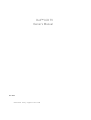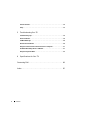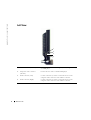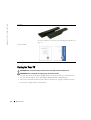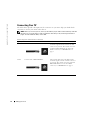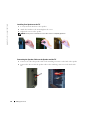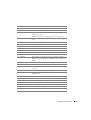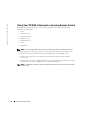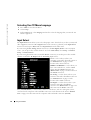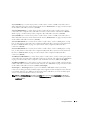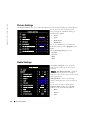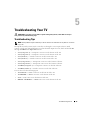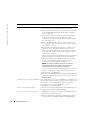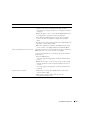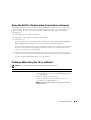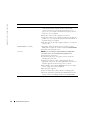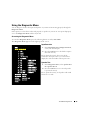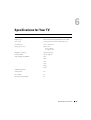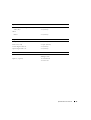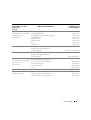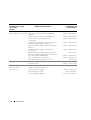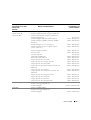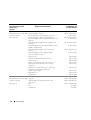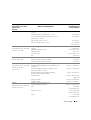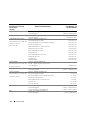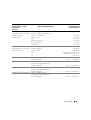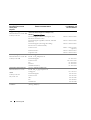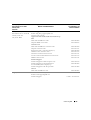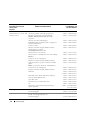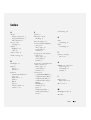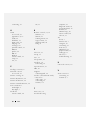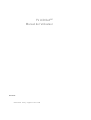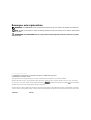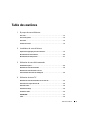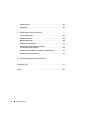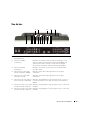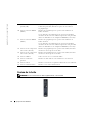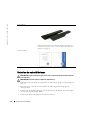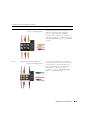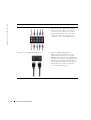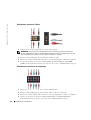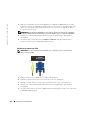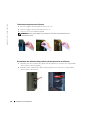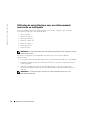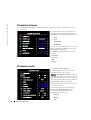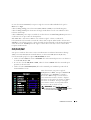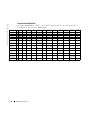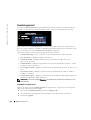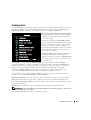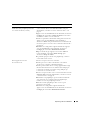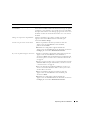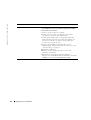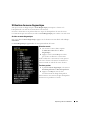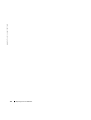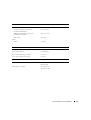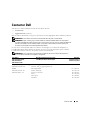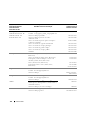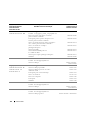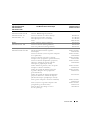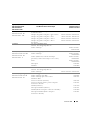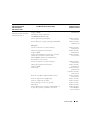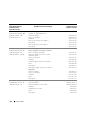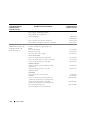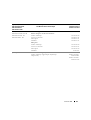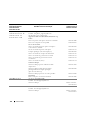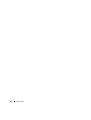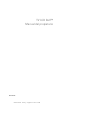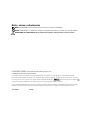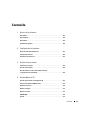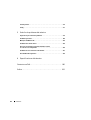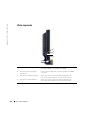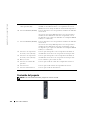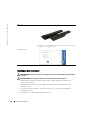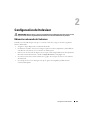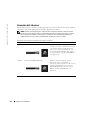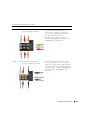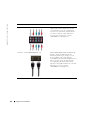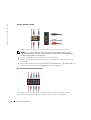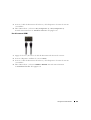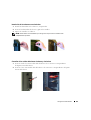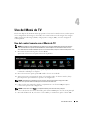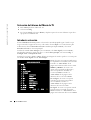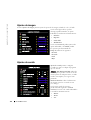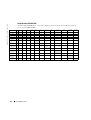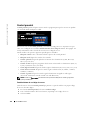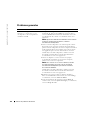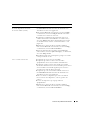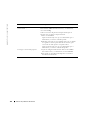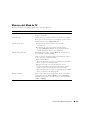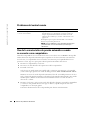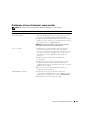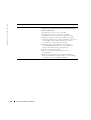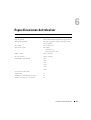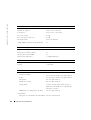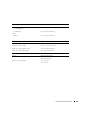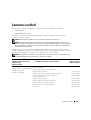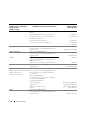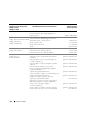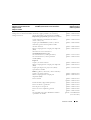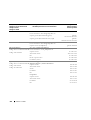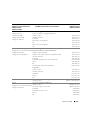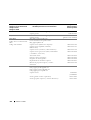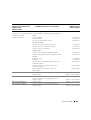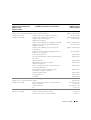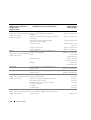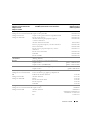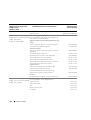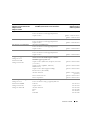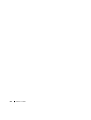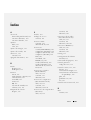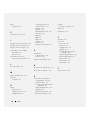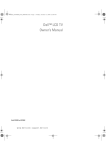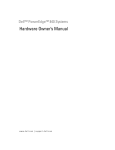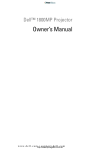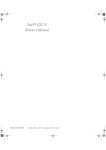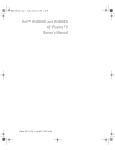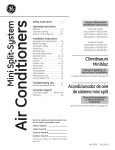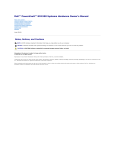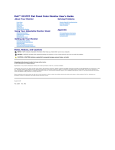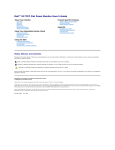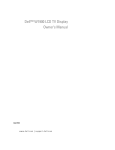Download Dell W3707C Flat Panel Television User Manual
Transcript
Dell™ LCD TV Owner’s Manual Model!W3707C w w w. d e l l . c o m | s u p p o r t . d e l l . c o m Notes, Notices, and Cautions NOTE: A NOTE indicates important information that helps you make better use of your TV. NOTICE: A NOTICE indicates either potential damage to hardware or loss of data and tells you how to avoid the problem. CAUTION: A CAUTION indicates a potential for property damage, personal injury, or death. ____________________ Information in this document is subject to change without notice. © 2006 Dell Inc. All rights reserved. Reproduction in any manner whatsoever without the written permission of Dell Inc. is strictly forbidden. Trademarks used in this text: Dell, the DELL logo, Dimension, OptiPlex, Inspiron, Latitude, Dell Precision, PowerApp, PowerEdge, PowerConnect, PowerVault, and XPS are trademarks of Dell, Inc.; TruSurround XT, SRS, and symbol are trademarks of SRS Labs, Inc. EMC is a registered trademark of EMC Corporation. Other trademarks and trade names may be used in this document to refer to either the entities claiming the marks and names or their products. Dell Inc. disclaims any proprietary interest in trademarks and trade names other than its own. September 2006 Rev. A00 Contents 1 About Your TV Front View. . . . . . . . . . . . . . . . . . . . . . . . . . . . . . . . . . . . . . . . . . . . . . . . . . . . . . . . . . . . . . . 5 Left View . . . . . . . . . . . . . . . . . . . . . . . . . . . . . . . . . . . . . . . . . . . . . . . . . . . . . . . . . . . . . . . . 6 Bottom View. . . . . . . . . . . . . . . . . . . . . . . . . . . . . . . . . . . . . . . . . . . . . . . . . . . . . . . . . . . . . 7 Package Contents . . . . . . . . . . . . . . . . . . . . . . . . . . . . . . . . . . . . . . . . . . . . . . . . . . . . . . . . 8 2 Setting Up Your TV Proper Location for Your TV . . . . . . . . . . . . . . . . . . . . . . . . . . . . . . . . . . . . . . . . . . . . . . 11 Connecting Your TV . . . . . . . . . . . . . . . . . . . . . . . . . . . . . . . . . . . . . . . . . . . . . . . . . . . . . 12 Connecting Your Speakers . . . . . . . . . . . . . . . . . . . . . . . . . . . . . . . . . . . . . . . . . . . . . . . 19 3 Using Your Remote Control Installing Batteries . . . . . . . . . . . . . . . . . . . . . . . . . . . . . . . . . . . . . . . . . . . . . . . . . . . . . . 21 Using Your Remote Control . . . . . . . . . . . . . . . . . . . . . . . . . . . . . . . . . . . . . . . . . . . . . . . 22 Using Your TV With a Universal or Learning Remote Control . . . . . . . . . . . . . . . . . 24 4 Using the TV Menu Using Your Remote Control With the TV Menu . . . . . . . . . . . . . . . . . . . . . . . . . . . . . . 25 Selecting Your TV Menu Language . . . . . . . . . . . . . . . . . . . . . . . . . . . . . . . . . . . . . . . . 26 Input Select . . . . . . . . . . . . . . . . . . . . . . . . . . . . . . . . . . . . . . . . . . . . . . . . . . . . . . . . . . . . 26 Picture Settings . . . . . . . . . . . . . . . . . . . . . . . . . . . . . . . . . . . . . . . . . . . . . . . . . . . . . . . . . 28 Audio Settings . . . . . . . . . . . . . . . . . . . . . . . . . . . . . . . . . . . . . . . . . . . . . . . . . . . . . . . . . . 28 PIP/POP/PBP . . . . . . . . . . . . . . . . . . . . . . . . . . . . . . . . . . . . . . . . . . . . . . . . . . . . . . . . . . . 29 Size. . . . . . . . . . . . . . . . . . . . . . . . . . . . . . . . . . . . . . . . . . . . . . . . . . . . . . . . . . . . . . . . . . . . 31 Contents 3 Parental Controls. . . . . . . . . . . . . . . . . . . . . . . . . . . . . . . . . . . . . . . . . . . . . . . . . . . . . . . . 32 Setup . . . . . . . . . . . . . . . . . . . . . . . . . . . . . . . . . . . . . . . . . . . . . . . . . . . . . . . . . . . . . . . . . . 33 5 Troubleshooting Your TV Troubleshooting Tips . . . . . . . . . . . . . . . . . . . . . . . . . . . . . . . . . . . . . . . . . . . . . . . . . . . . 35 General Problems . . . . . . . . . . . . . . . . . . . . . . . . . . . . . . . . . . . . . . . . . . . . . . . . . . . . . . . 36 TV Menu Messages . . . . . . . . . . . . . . . . . . . . . . . . . . . . . . . . . . . . . . . . . . . . . . . . . . . . . 40 Remote Control Problems . . . . . . . . . . . . . . . . . . . . . . . . . . . . . . . . . . . . . . . . . . . . . . . . 40 Using the Self-Test Feature when Connected to a Computer. . . . . . . . . . . . . . . . . . 41 Problems When Using the TV as a Monitor . . . . . . . . . . . . . . . . . . . . . . . . . . . . . . . . . 41 Using the Diagnostic Menu. . . . . . . . . . . . . . . . . . . . . . . . . . . . . . . . . . . . . . . . . . . . . . . 43 6 Specifications for Your TV Contacting Dell . . . . . . . . . . . . . . . . . . . . . . . . . . . . . . . . . . . . . . . . . . 49 Index. . . . . . . . . . . . . . . . . . . . . . . . . . . . . . . . . . . . . . . . . . . . . . . . . . . 67 4 Contents 1 About Your TV Front View 6 1 2 3 4 5 1 Input Source button 2 Channel up/down button 3 Volume up/down button Push to increase/decrease the volume or to select an TV Menu option 4 Menu/OK button Push to display the TV Menu or to confirm your selection 5 Power button and light (LED) 6 IR receiver Push to display the Input Select menu Push to select the previous/next channel or navigate through the TV Menu Push to turn the TV on and off The power light is blue when the TV is on and amber when it is in power saving mode Senses the signal from the remote control About Your TV 5 www.dell.com | support.dell.com Left View 1 2 3 4 1 S-Video connector (AV Side) Connect devices such as a video game system, a digital camera, or a DVD player 2 Composite video connector Connect devices such as a VCR or DVD player (AV Side) 6 3 Audio connector (Left) Use this connector if you have connected a device to the composite video connector or the S-Video connector 4 Audio connector (Right) Use this connector if you have connected a device to the composite video connector or the S-Video connector About Your TV Bottom View 6 1 2 3 45 12 7 8 9 10 11 14 17 13 15 16 1 TV Speaker out connectors Connect speakers 2 HDTV connector (Digital) Connect an antenna for the digital tuner when using Digital TV The ATSC/HDTV input can also be used as 2nd analog input (It is a Digital/Analog combo tuner) 3 NTSC connector (Analog) Connect an antenna or a cable TV box using the coaxial cable 4 Optical digital audio out connector Connect an optional audio decoder or audio/video receiver (SPDIF) 5 Coaxial digital audio out connector Connect an optional audio decoder or audio/video receiver 6 Composite video and audio-out connectors (Video/L/R) Connect a device such as a VCR if you have connected an antenna or cable TV through the NTSC or HDTV connector 7 Composite video (or S-Video) and audio connectors (AV1 IN) Connect a device such as a VCR or DVD player 8 Composite video (or S-Video) and audio connectors (AV2 IN) Connect a device such as a VCR or DVD player 9 Audio IN connectors for DVI (L/R) When connecting with the DVI jack on devices such as a DVD player, set-top box or your computer to the HDMI connector, connect the audio output jacks on devices. About Your TV 7 www.dell.com | support.dell.com 10 HDMI IN connector (HDMI2) Connect devices such as a DVD player or set-top box When connecting with the DVI jack on devices such as a DVD player, set-top box or your computer, connect devices using the DVI cable with HDMI to DVI adapter (not supplied) 11 HDMI IN connector (HDMI1) Connect devices such as a DVD player or set-top box When connecting with the DVI jack on devices such as a DVD player, set-top box or your computer, connect devices using the DVI cable with HDMI to DVI adapter (not supplied) 12 Component audio and video connectors (AV3 IN) Connect devices such as a DVD player, set-top box, or cable TV box 13 Component audio and video connectors (AV4 IN) Connect devices such as a DVD player, set-top box, or cable TV box 14 RS232 connector Used in factory or for wired control 15 PC Audio connector for VGA Connect the audio cable from your computer to the TV 16 VGA connector Connect to the VGA cable from your computer to the TV 17 Power connector Connect your power cord Package Contents NOTE: If you need additional cables, contact Dell. Remote control 8 About Your TV AAA batteries (3) Power cord Antenna (coaxial) cable Composite cable About Your TV 9 www.dell.com | support.dell.com Speakers * To connect speakers to your TV, see "Connecting Your Speakers" on page 19. Documentation Caring for Your TV CAUTION: Only a licensed technician should service the TV. Do not disassemble the TV. CAUTION: Before cleaning the TV, unplug it from the electrical outlet. 10 • To clean the surface of the panel, slightly dampen a soft, clean, lint-free cloth with water. • To clean the TV cabinet, use a cloth slightly dampened with a mild detergent. • Do not use chemicals such as benzene, thinner, ammonia, or any type of abrasive cleaner. • Do not use compressed air to clean the TV. About Your TV 2 Setting Up Your TV CAUTION: Before you begin any of the setup procedures described in this section, follow the basic safety instructions located in the Product Information Guide. Proper Location for Your TV Consider the following environmental factors when you are deciding where to put your TV: • Ensure you allow adequate ventilation. • Do not store or use the TV in locations that are exposed to high heat and humidity, dusty environment, direct sunlight, or extreme cold. • Avoid moving the TV between locations with extreme temperature differences. For more information, see Specifications on page 45. • Do not subject the TV to severe vibration or high impact conditions. Do not place the TV inside a car trunk. • Do not place the TV in a location where water or other liquids could spill on or into the TV. Setting Up Your TV 11 www.dell.com | support.dell.com Connecting Your TV The tables below provide a description of the connectors on your TV to help you decide which connectors to use for your various video devices. NOTE: Before you connect your TV , ensure you have all the proper cables. Some cables may come with the device you are connecting. For a list of cables that came with your TV, see Package Contents on page 8. To order additional cables, contact Dell. Connecting Your Cable TV Box or Antenna 12 Quality Cable and Connector When to Use Good Coaxial cable / NTSC/ANALOG Coaxial (RF) cable carries the analog video and audio signal from the antenna or cable connector to your TV. The coaxial connector is labeled NTSC/ANALOG. To locate the NTSC connector, see "Bottom View" on page 7. Better Coaxial cable / HDTV/DIGITAL The Coaxial cable carries the digital video and audio signal from the antenna connector to your TV. The coaxial connector is labeled HDTV/DIGITAL. To locate the HDTV connector, see "Bottom View" on page 7. Setting Up Your TV Connecting Your Video Devices Quality Cable and Connector When to Use Good Composite cable / AV1,2 IN (Bottom) The composite connector carries the video signal through a single pin. If you are using a composite video connector, you also need to connect composite audio cables. To locate the composite connectors, see "Left View" on page 6 and "Bottom View" on page 7. Video, Left, Right (Left) Better S-Video cable / AV1,2 IN (Bottom) S-Video, Left, Right (Left) The S-Video connector splits the video signal into two signals, black-and-white and color. If you are using the S-Video connector, you also need to connect the audio cables. To locate the S-Video connectors, see "Left View" on page 6 and "Bottom View" on page 7. Setting Up Your TV 13 www.dell.com | support.dell.com 14 Quality Cable and Connector When to Use Best Component (YPbPr) cable / AV3,4 IN The component connectors split the video signal into three signals, two color and one black-and-white. If you are using the component connectors, you also need to connect the audio cables. To locate the component connectors, see "Bottom View" on page 7. Excellent HDMI cable / HDMI IN (1,2) HDMI (High Definition Multimedia Interface) assures that the best video signal is always sent from source (HDTV signal, DVD player) to the TV. This is achieved by allowing uncompressed video and multi-channel audio data to be sent to the display device through a single cable. To locate the connector, see "Bottom View" on page 7. Setting Up Your TV Using the NTSC or HDTV Connector (Coaxial) 1 Turn off the TV and unplug the power cord. 2 Connect the coaxial cable to the NTSC or the HDTV connectors on the TV. 3 Plug in the power cord for the TV and turn on the TV. 4 Enter the TV Menu and select TV Analog for NTSC or TV Digital for HDTV. See "Input Select" on page 26 for more information. Using the Composite Connector 1 Turn off the TV and unplug the power cord. NOTE: If you are connecting a device that you want to be able to remove, such as a video game system or a camcorder, use the composite connector on the left side of the TV (see "Left View" on page 6). 2 Connect your device to the TV using the audio and video cable. 3 Plug in the power cords for the TV and devices and turn them on. 4 Enter the TV Menu and select AV1 (Composite 1), AV2 (Composite 2) or AV SIDE (Composite 3). See "Input Select" on page 26 for more information. Setting Up Your TV 15 www.dell.com | support.dell.com Using the S-Video Connector 1 Turn off the TV and unplug the power cord. NOTE: If you are connecting a device that you want to be able to remove, such as a video game system, or a camera, use the S-Video connector on the left side of the TV (see "Left View" on page 6). 2 Connect your device using the S-Video and audio cables. 3 Plug in the power cords for the TV and devices and turn them on. 4 Enter the TV Menu and select AV1 (S-Video 1), AV2 (S-Video 2) or AV SIDE (S-Video 3). See "Input Select" on page 26 for more information. Using the Component Connectors 16 1 Turn off the TV and unplug the power cord. 2 Connect your device using the component video and audio cables. 3 Plug in the power cords for the TV and devices and turn them on. 4 Enter the TV Menu and select the AV3 (Component 1) or AV4 (Component 2). See "Input Select" on page 26 for more information. Setting Up Your TV Using the HDMI Connector 1 Turn off the TV and unplug the power cord. 2 Connect your device using the HDMI connector. 3 Plug in the power cords for the TV and devices and turn them on. 4 Enter the TV Menu and select the HDMI1 or HDMI2. See "Input Select" on page 26 for more information. Using the HDMI Connector for DVI NOTE: Only one connector can be used for a computer, either VGA or HDMI. 1 Turn off the TV and unplug the power cord. NOTE: Some cable TV boxes may have DVI connectors, but do not support using a DVI connection. For more information, contact your cable TV company. Setting Up Your TV 17 www.dell.com | support.dell.com 2 Connect the DVI cable to the HDMI connector (with HDMI to DVI adapter) and the audio cables to the Audio IN connectors for DVI(L/R). If you are connecting a video device, use the audio connectors (red and white) or if you are connecting a computer use the stereo connector (green). NOTE: To use DVI with the HDMI connector, you need a HDMI to DVI adapter (not supplied). Connect the DVI cable to the HDMI connector using a HDMI to DVI adapter. 3 Plug in the power cords for the TV and devices and turn them on. 4 Enter the TV Menu and select HDMI1 or HDMI2. See "Input Select" on page 26 for more information. Using the VGA Connector NOTE: Only one connector can be used for a computer, either VGA or HDMI. 18 1 Turn off the TV and unplug the power cord. 2 Connect the blue VGA cable to your TV and computer. 3 Connect the green audio cable to the connector on the TV and to your computer. 4 Plug in the power cords for the TV and devices and turn them on. 5 Enter the TV Menu and select the VGA. See "Input Select" on page 26 for more information. Setting Up Your TV Connecting Your Speakers CAUTION: Before you set up and operate your Dell™ device, read and follow the safety instructions in the Product Information Guide. List of standard accessories • speaker (2) • bracket (4) • speaker cable (2) Setting Up Your TV 19 www.dell.com | support.dell.com Installing Your Speakers to the TV 1 Loosely attach the brackets to the speakers. 2 Attach the brackets to the TV and tighten the screws. 3 Tighten the screws on the speaker. NOTE: You may use a screwdriver to ensure all screws are completely tightened. Connecting the Speaker Cables to the Speaker and the TV 20 1 Connect one end of the speaker cables to the matching connectors on the back of the speaker. 2 Connect the other end of the speaker cables to the matching connectors on the back of the TV. Setting Up Your TV 3 Using Your Remote Control Installing Batteries Before you can use your remote control, install three-AAA batteries. 1 Slide open the battery cover. 2 Install the batteries. Make sure that you match the + and - on the batteries with the + and symbols in the battery compartment. 3 Replace the battery cover. Using Your Remote Control 21 www.dell.com | support.dell.com Using Your Remote Control 1 2 3 4 5 6 7 8 14 15 16 17 18 19 20 21 9 10 22 11 22 12 13 23 Using Your Remote Control 24 25 1 Power 2 MENU Enters and exits the TV Main Menu 3 OK Press to confirm your selection 4 GUIDE Displays an electronic program guide when using Digital TV (HDTV connector) 5 PICT Cycles through the preset options for the Picture Settings menu 6 SLEEP Turns on the sleep timer 7 PREV CH Returns you to the previously viewed channel 8 Vol - Decreases the volume 9 CH down Push to view the previous channel 10 Number buttons Press to select a channel 11 - (dash) Press to select the sub-channel of Digital TV 12 POP/PBP Enters and exits POP or PBP mode 13 PIP SEL Toggles between windows when you use Picture-in-Picture (PIP), Picture-Outside-Picture (POP), or Picture-By-Picture (PBP) 14 INPUT Enters the Input Select menu 15 Arrow buttons In the TV Menu, use to navigate through the menus 16 INFO Displays information about your TV and channel you are watching 17 AUDIO Cycles through the preset Audio options 18 WIDE Cycles through the size (aspect ratio) options from the Picture Settings menu 19 MUTE Press to turn the sound on and off 20 CH up Push to view the next channel 21 Vol + Increases the volume 22 ENTER Press to confirm the channel frequency entry 23 POS Press to change the position of the PIP window 24 SWAP Swaps images when using PIP, POP, or PBP 25 PIP Enters and exits PIP mode Turns the TV on and off NOTE: Content may vary depending on the broadcaster. Using Your Remote Control 23 www.dell.com | support.dell.com Using Your TV With a Universal or Learning Remote Control Preprogrammed universal remote controls can be programmed to control the following functions on your Dell TV: • Power • Channel Up (+) • Channel Down (-) • Volume Up (+) • Volume Down (-) • Mute • Input Select NOTE: Future preprogrammed universal remote controls may be able to control more functions. You can program universal remote controls to work with your Dell TV in the following ways: • If the remote control manual lists codes by manufacturer, use the Philips codes. • If the remote control has a search function, this function may be used to find the correct code. • If the remote control has a learning function, you can program specific buttons on it from the Dell remote control, in addition to those buttons listed above. NOTE: For additional information, see the documentation that came with your universal or learning remote control. 24 Using Your Remote Control 4 Using the TV Menu Your TV has the TV Menu that allows you to select the proper input source, make adjustments to the image and audio settings, select to view Picture-In-Picture, Picture-Outside-Picture, and Picture-By-Picture, and set parental controls. Using Your Remote Control With the TV Menu NOTE: You can access and make selections to the TV Menu using the volume and channel buttons on the front panel of the TV or you can use the remote control. Except where noted, this section describes how to use the TV Menu with the remote control. 1 To enter the TV Menu, press the Menu button. Eight icons appear along the bottom of the screen. 2 Use the left and right buttons to move between the icons. The icon appears highlighted as you move through the menu. 3 To select an option, push the OK button when the icon is highlighted. 4 A new menu appears for that selected option. Use the up and down buttons to move through the various settings. NOTE: A red arrow appears next to the setting as you navigate through the options. A check mark appears next to the option that you have selected. 5 Use the left and right buttons and the OK button to adjust or select settings. NOTE: You can select Back at any time to return to the main menu. 6 After you have made your selections, push the Menu button to return to the main menu. 7 To exit the TV Menu, select the Exit icon and press the OK button. FILE LOCATION: E:\Dell\2006\W3707C_DAO_OM\MC_DAO_proof\W3707C_e40.fm D E L L C O N F I D E N T I A L – P R E L I M I N A R Y 8 / 1 0 / 0 6 – F O R P R O O F O N LY Using the TV Menu 25 FILE LOCATION: E:\Dell\2006\W3707C_DAO_OM\MC_DAO_proof\W3707C_e40.fm www.dell.com | support.dell.com Selecting Your TV Menu Language 1 Press Menu to enter the TV Menu. 2 Select Setup. 3 In the Setup menu, select Language and scroll to select the language that you want the TV Menu to appear in. Input Select The Input Select menu allows you to select the proper source based on how you have your TV and video equipment connected. Press Input button on the remote to go directly to the Input Select menu. You can also press Menu and select Input Select from the main menu. If you are using the TV Analog (NTSC connector) or the TV Digital (HDTV connector) input source, you can preset the viewable channels. Go to the Main Menu, select Setup -> Channel Setup -> Channel Search. If you are using the NTSC connector and the HDTV connector, you need to preset the viewable channels for both the TV Digital and the TV Analog input sources. VGA — Select when you have your computer connected to the VGA connector. See "Bottom View" on page 7 for the location of the VGA connector. HDMI 1 and HDMI 2 — Select when you have connected a device, such as a DVD player using the HDMI connector. See "Bottom View" on page 7 for the location of the HDMI connectors. TV Analog — Select when you have your antenna connected to the NTSC connector. See "Bottom View" on page 7 for the location of the NTSC connector. TV Digital — Select when you have your antenna connected to the HDTV connector. See "Bottom View" on page 7 for the location of the HDTV connector. AV1 (COMPOSITE 1) — Select when you have a video device, such as a video game system, connected to the composite video and audio connectors on the bottom of the TV. See "Bottom View" on page 7 for the location of the composite video and audio connectors (AV1 IN). D E L L C O N F I D E N T I A L – P R E L I M I N A R Y 8 / 1 0 / 0 6 – F O R P R O O F O N LY 26 Using the TV Menu FILE LOCATION: E:\Dell\2006\W3707C_DAO_OM\MC_DAO_proof\W3707C_e40.fm AV1 (S-VIDEO 1) — Select when you have a video device, such as a VCR, connected to the SVideo and audio connectors on the bottom of the TV. See "Bottom View" on page 7 for the location of the S-Video and audio connectors (AV1 IN). AV2 (COMPOSITE 2) — Select when you have a video device, such as a video game system, connected to the composite video and audio connectors on the bottom of the TV. See "Bottom View" on page 7 for the location of the composite video and audio connectors (AV2 IN). AV2 (S-VIDEO 2) — Select when you have a video device, such as a VCR, connected to the SVideo and audio connectors on the bottom of the TV. See "Bottom View" on page 7 for the location of the S-Video and audio connectors (AV2 IN). AV3 (COMPONENT 1) — Select when you have a video device, such as a DVD player, set-top box, or cable TV box connected to the component audio and video connectors on the bottom of the TV. See "Bottom View" on page 7 for the location of the component audio and video connectors (AV3 IN). AV4 (COMPONENT 2) — Select when you have a video device, such as a DVD player, set-top box, or cable TV box connected to the component audio and video connectors on the bottom of the TV. See "Bottom View" on page 7 for the location of the component audio and video connectors (AV4 IN). AV SIDE (COMPOSITE 3) — Select when you have a video device, such as a video game system, connected to the composite video and audio connectors on the left side of the TV. See "Left View" on page 6 for the location of the composite video and audio connectors (Video, Left, Right). AV SIDE (S-VIDEO 3) — Select when you have a video device, such as a VCR, connected to the S-Video and audio connectors on the left side of the TV. See "Left View" on page 6 for the location of the S-Video and audio connectors (S-Video, Left, Right). Show Inputs — Show Inputs allows you to select Active or All. Active searches for which connectors are being used. The available input sources appear in white and input sources that are not available appear in grey. All shows all the input sources and allows you to select all the input sources even if you do not have a device connected. NOTE: In TV Menu Settings, located in the Setup menu, you can set the Input Select to display the device that you have attached. For example, AV3 (COMPONENT 1) would say DVD when you view the Input Select menu. D E L L C O N F I D E N T I A L – P R E L I M I N A R Y 8 / 1 0 / 0 6 – F O R P R O O F O N LY Using the TV Menu 27 FILE LOCATION: E:\Dell\2006\W3707C_DAO_OM\MC_DAO_proof\W3707C_e40.fm www.dell.com | support.dell.com Picture Settings The Picture Settings allow you to adjust the appearance of the image including color and brightness. If you select one of the following preset image settings the individual settings are automatically updated. • Movies • Sports • Weak Signal • Multimedia If you select Personal, you can adjust the individual settings, such as Brightness and Color. The Color Temperature presets are: • • • • Natural Normal Blue Red Audio Settings The Audio Settings allow you to set the audio to best fit the type of show you are watching. SRS TruSurround XT — Delivers virtual surround sound over two speakers from any source, which creates a wider sound with deep rich bass. Midnight Mode — Evens out the large volume variations between voice and action scenes. If you select one of the following preset Equalizer Mode settings, the individual audio levels are automatically updated: • Music • Theater • Voice D E L L C O N F I D E N T I A L – P R E L I M I N A R Y 8 / 1 0 / 0 6 – F O R P R O O F O N LY 28 Using the TV Menu FILE LOCATION: E:\Dell\2006\W3707C_DAO_OM\MC_DAO_proof\W3707C_e40.fm If you select Personal, you can adjust the individual audio levels, such as Bass and Treble. Use Analog Program to select Stereo, Mono, or SAP (Second Audio Program). Use Digital Program to select the desired audio language when using Digital TV. Use Mute to turn the TV sound on or off and use Speaker Out to turn on or off sound from the speakers. TV Out Volume — Select Fixed if you want to adjust the volume using the remote or volume control on an attached audio receiver. Select Variable if you want to adjust the volume using the TV remote or front panel buttons. Using Variable adjusts the TV volume out not the volume on an attached audio receiver. PIP/POP/PBP You can view two active sources simultaneously using Picture-In-Picture (PIP), Picture-OutsidePicture (POP), or Picture-By-Picture (PBP). The remote control offers the following PIP/POP/PBP options: • Use the PIP button or the POP/ PBP button on the remote control to turn on and off PIP, POP, and PBP. • If you are in PIP, POP or PBP mode, use the SWAP button on the remote control to switch between the two windows. • Use the POSITION(POS) button on the remote to change which corner of the screen the PIP window appears. In the TV Menu, you can adjust the Transparency, the Size, and H (horizontal) and V (vertical) position of the PIP windows. When you are selecting the horizontal orientation, - moves the window left and + moves the window to the right. When you are adjusting the vertical orientation, 0 is at the top of the screen and 100 is at the bottom of the screen. NOTE: If the Block Control in the Parental Controls menu is enabled, the sub screen in POP mode will be blank. D E L L C O N F I D E N T I A L – P R E L I M I N A R Y 8 / 1 0 / 0 6 – F O R P R O O F O N LY Using the TV Menu 29 www.dell.com | support.dell.com FILE LOCATION: E:\Dell\2006\W3707C_DAO_OM\MC_DAO_proof\W3707C_e40.fm PIP/POP/PBP Compatibility When using PIP/POP/PBP you can select any of the input sources that appear in the PIP/POP/PBP windows. VGA HDMI 1 HDMI 2 AV 2 AV 2 AV 3 AV 4 AV SIDE AV SIDE TV TV AV 1 AV 1 Analog DIgital Composite 1 S-Video 1 Composite 2 S-Video 2 Component 1 Component 2 Composite 3 S-Video 3 VGA No Yes Yes Yes Yes Yes Yes Yes Yes Yes Yes Yes Yes HDMI 1 Yes No No Yes Yes Yes Yes Yes Yes Yes Yes Yes Yes HDMI 2 Yes No No Yes Yes Yes Yes Yes Yes Yes Yes Yes Yes TV Analog Yes Yes YES No No Yes Yes Yes Yes Yes Yes Yes Yes TV DIgital Yes Yes Yes No No Yes Yes Yes Yes Yes Yes Yes Yes AV 1 Composite 1 Yes Yes Yes Yes Yes No Yes Yes Yes Yes Yes Yes Yes AV 1 S-Video 1 Yes Yes Yes Yes Yes Yes No Yes Yes Yes Yes Yes Yes AV 2 Composite 2 Yes Yes Yes Yes Yes Yes Yes No Yes Yes Yes Yes Yes AV 2 S-Video 2 Yes Yes Yes Yes Yes Yes Yes Yes No Yes Yes Yes Yes AV 3 Component 1 Yes Yes Yes Yes Yes Yes Yes Yes Yes No Yes Yes Yes AV 4 Component 2 Yes Yes Yes Yes Yes Yes Yes Yes Yes Yes No Yes Yes AV SIDE Composite 3 Yes Yes Yes Yes Yes Yes Yes Yes Yes Yes Yes No Yes AV SIDE S-Video 3 Yes Yes Yes Yes Yes Yes Yes Yes Yes Yes Yes Yes No D E L L C O N F I D E N T I A L – P R E L I M I N A R Y 8 / 1 0 / 0 6 – F O R P R O O F O N LY 30 Using the TV Menu FILE LOCATION: E:\Dell\2006\W3707C_DAO_OM\MC_DAO_proof\W3707C_e40.fm Size Size allows you to adjust the appearance of the image. Use the following settings to adjust the aspect ratio: Standard — Best selection for viewing digital HDTV, 16:9 or 22:9 DVD movies. Zoom — Best selection for viewing TV, VCR or 4:3 DVD movie. 4:3 Aspect Ratio — Best selection for viewing TV, VCR or 4:3 DVD movie. Wide — Best selection for viewing digital HDTV, 16:9 and 22:9 DVD movies. Full Screen — Best selection for viewing digital HDTV or 16:9 DVD movies. Horizonal Shift—Adjust the horizontal placement of the image. NOTE: Most DVDs have information about the supported aspect ratio on the case. D E L L C O N F I D E N T I A L – P R E L I M I N A R Y 8 / 1 0 / 0 6 – F O R P R O O F O N LY Using the TV Menu 31 FILE LOCATION: E:\Dell\2006\W3707C_DAO_OM\MC_DAO_proof\W3707C_e40.fm www.dell.com | support.dell.com Parental Controls Parental Controls allows you to block certain channels or programs so children cannot view programs that are not age appropriate. To enter the Parental Controls menu, you need an access code. The first time you enter, use access code 3355. "Setting an Access Code" on page 32 for information on creating a new access code. You can set the following options to block content: • Block Control — Turns on or off all your parental control settings • Channel Lock — Blocks selected channels • Movie Rating — Blocks movies based on their rating (G, PG, PG-13, R, NC-17, X, and Unrated) • TV Rating — Blocks TV shows based on their rating (TV-Y, Y7, G, PG, 14, MA,Unrated, and No rating) • Canada English Rating — Blocks channels based on their rating (C, C8+, G, PG, 14+, and 18+) • Canada French Rating — Blocks channels based on their rating (G, 8ANS+, 13ANS+, 16ANS+, and 18ANS+) • Region Rating — Blocks channels based on the given rating in each region. (The rating value varies according to each dimension.) NOTE: You can use Clear All to unblock the channels and programs that you have set. Setting an Access Code After you enter the Parental Controls menu for the first time, you can set your own four-digit access code. 1 In the Parental Controls menu, select Change Code. 2 Using the number pad on the remote control, enter a new access code. 3 Select Exit. D E L L C O N F I D E N T I A L – P R E L I M I N A R Y 8 / 1 0 / 0 6 – F O R P R O O F O N LY 32 Using the TV Menu FILE LOCATION: E:\Dell\2006\W3707C_DAO_OM\MC_DAO_proof\W3707C_e40.fm Setup Setup allows you to adjust the appearance of the TV Menu, preset viewable cable channels, change the language of the TV Menu (see "Selecting Your TV Menu Language" on page 26), and to restore factory settings. In the TV Menu Settings menu, use TV Menu Hold Time to increase or decrease the amount of time the TV Menu appears.The maximum amount of time is 60 seconds. You can select TV Button lock to lock the buttons on the bottom panel. When this option is enabled, only the power button functions. Hold the volume up and the channel up buttons together for 10 seconds to unlock the buttons. Channel Setup allows you adjust the settings for individual channels and preset the viewable channels. Select Antenna/Cable to select the antenna or cable connected to your TV. If you are using the TV Analog (NTSC connector) or the TV Digital (HDTV connector) input source, you can preset the viewable channels. Select Channel Search to search the viewable channels. While searching the channels, press the Menu or OK button on the remote control to stop the searching. Select Channel Edit to edit the channels. If the signal is weak or distorted, select Fine Tuning to fine-tune the channel manually. If you are using the NTSC connector and the HDTV connector, you need to preset the viewable channels for both the TV Digital and the TV Analog input source. Remote Settings allows your TV to support legacy remote control. Sleep Timer allow you to set the time when the TV switches off automatically. Select Closed Caption to turn on and off closed captioning and set several other CC options. Time Zone allow you to set the time zone and daylight saving settings. NOTE: The actual time is set through use of the ATSC tuner with a digital antenna. Without this antenna, the time will not be available. Use Backlight to brighten or darken the backlight. D E L L C O N F I D E N T I A L – P R E L I M I N A R Y 8 / 1 0 / 0 6 – F O R P R O O F O N LY Using the TV Menu 33 www.dell.com | support.dell.com FILE LOCATION: E:\Dell\2006\W3707C_DAO_OM\MC_DAO_proof\W3707C_e40.fm D E L L C O N F I D E N T I A L – P R E L I M I N A R Y 8 / 1 0 / 0 6 – F O R P R O O F O N LY 34 Using the TV Menu 5 Troubleshooting Your TV CAUTION: If at any time you see smoke or sparks coming from your TV, contact Dell. Do not try to perform any troubleshooting steps. Troubleshooting Tips NOTE: Some problems may be related to your device. See the documentation for any devices connected to your TV. Most problems with your TV may be caused by not having the correct input selection. Each connector on the TV (left and bottom) is associated with an input selection, which are labeled AV1 through AV SIDE in the Input Select menu. • AV1 (Composite 1) — Composite connector on the bottom of the TV • AV2 (Composite 2) — Composite connector on the bottom of the TV • AV1 (S-Video 1) — S-Video connector on the bottom of the TV • AV2 (S-Video 2) — S-Video connector on the bottom of the TV • AV3 (Component 1) — Component connector on the bottom of the TV • AV4 (Component 2) — Component connector on the bottom of the TV • AV SIDE (Composite 3) — Composite connector on the left of the TV • AV SIDE (S-Video 3) — S-Video connector on the left of the TV You can also select the following input: • TV ANALOG — NTSC connector on the bottom of the TV • TV DIGITAL — HDTV connector on the bottom of the TV • VGA — VGA connector on the bottom of the TV • HDMI 1 and HDMI 2 — HDMI connectors on the bottom of the TV Troubleshooting Your TV 35 www.dell.com | support.dell.com General Problems Problem Poor picture quality while watching TV and using a device such as a DVD player or a VCR 36 Troubleshooting Your TV Possible Solution 1 Check the aspect ratio settings in the TV Menu. Press the Menu button on the remote control and select Size. For more information on using the TV Menu, see "Using the TV Menu" on page 25. NOTE: Some set top boxes offer aspect ratio. See your device documentation for more information. 2 Reconnect the device using the same type of connector. For example, if you are using the composite connector on the bottom, try connecting the device to the composite connector on the left of the TV. See "About Your TV" on page 5 for the location of the connectors. After you connect the device, change the input source in the TV Menu. See "Input Select" on page 26 for more information. 3 Connect the device using a different connector. For example, if you are experiencing the problem using a composite connector, try using the component connector. NOTE: To connect to a different connector, you need the appropriate cables for that connector. See your device documentation for a list of supported connections. After you connect the device, change the input source in the TV Menu. See "Input Select" on page 26 for more information. 4 Reset the original factory defaults. Press Menu button on the remote control, select Setup, and then select Factory Reset. 5 Adjust the color temperature. Press Menu button on the remote control, select Picture Settings, and then select Color Temperature. Problem Poor picture quality when using a device connected to the NTSC(coaxial) connector Possible Solution 1 Ensure TV is selected as the input source in the Input Select menu. See "Input Select" on page 26 for more information. 2 Press Menu button on the remote control, select Setup, and then select Channel Setup. This resets the channels on your TV. 3 Check the aspect ratio settings in the TV Menu. Press the Menu button on the remote control and select Size. For more information on using the TV Menu, see "Using the TV Menu" on page 25. 4 Reset the original factory defaults. Press Menu button on the remote control, select Setup, and then select Factory Reset. 5 Adjust the color temperature. Press Menu button on the remote control, select Picture Settings, and then select Color Temperature. 6 The problem may be with your device, contact your service provider. Nothing appears on my TV 1 Ensure the TV is turned on. 2 Verify that all the cables are properly connected to the TV, including the power cable. 3 Check to see if there is a blue or amber light on the lower, right-hand corner of the TV. A blue light indicates the TV is on. An amber light, means the TV is in power save mode. 4 Ensure the proper source is selected in the Input Select menu. See "Input Select" on page 26 for more information. 5 Reconnect any devices that are currently connected to the TV. If you are using multiple devices, connect and test one device at a time. 6 Connect another device that you know is working properly. 7 Reset the original factory defaults. Press Menu button on the remote control, select Setup, and then select Factory Reset. Troubleshooting Your TV 37 www.dell.com | support.dell.com Problem No sound Possible Solution 1 Ensure mute is not turned on. Pressing the Mute button on the remote control turns the mute function on and off. 2 If only certain TV channels do not have sound, then you need to correct the Input Select menu in the TV Menu (see "Input Select" on page 26). 3 Verify that the audio cables are firmly connected to both the audio input connectors on your TV and audio output connectors on your devices. Ensure that the cable colors match the connectors colors. 4 Also, ensure that the audio cables are connected to the same row as the video cables. See "About Your TV" on page 5 for the location of the connectors. 5 Reconnect the device using the same type of connector. For example, if you are using the composite connector on the bottom, try connecting the device to the composite connector on the left of the TV. See "About Your TV" on page 5 for the location of the connectors. After you connect the device, change the input source in the TV Menu. See "Input Select" on page 26 for more information. 6 Connect the device using a different connector. For example, if you are experiencing the problem using a composite connector, try using the component connector. NOTE: To connect to a different connector, you need the appropriate cables for that connector. See your device documentation for a list of supported connections. After you connect the device, change the input source in the TV Menu. See "Input Select" on page 26 for more information. 7 Test the device on a different TV. 8 If you are using PIP/POP/PBP, ensure the proper Audio Source is selected. Press Menu button on your remote control, and select PIP/POP/PBP. Double image or no image with DVD Turn off the progressive scan on the DVD player. Your Dell™ TV offers built-in deinterlacer that is equal to or better quality than the deinterlacer on your DVD player. For more information about progressive scan on your DVD player, see the documentation for your DVD player Picture is too dim or too bright Update the color settings in the TV Menu. Press Menu button on the remote control and select Picture Settings. The screen is not centered correctly 1 Update the size settings in the TV Menu. Press Menu button on the remote control and select Size. 2 Reset the original factory defaults. Press Menu button on the remote control, select Setup, and then select Factory Reset. 38 Troubleshooting Your TV Problem Screen has one or more lines The front panel buttons do not work Possible Solution 1 Check the aspect ratio settings in the TV Menu. Press the Menu button on the remote control and select Size. For more information on using the TV Menu, see "Using the TV Menu" on page 25. 2 Ensure the proper source is selected in the Input Select menu. See "Input Select" on page 26 for more information. 3 Try connecting a different device. Ensure that you properly connect the cables and update the input source in the TV Menu. 4 Update the size settings in the TV Menu. Press Menu button on the remote control and select Size. 5 Reset the original factory defaults. Press Menu button on the remote control, select Setup, and then select Factory Reset. Check the TV Menu to see if the buttons have been locked. Press Menu button on your remote control, select Setup. Use the front panel buttons to unlock the TV Menu and front panel buttons: 1 Press the Menu button. A message appears stating that the TV Menu and buttons are locked. 2 While the message is on the screen, press the volume up and channel up buttons on the front panel simultaneously for 10 seconds. A message appears stating that the TV Menu and buttons are unlocked. The picture is too small 1 Adjust the size settings. Press Menu button on the remote control, and select Size. 2 This may be a problem with your device. See the documentation for the device. Troubleshooting Your TV 39 www.dell.com | support.dell.com TV Menu Messages While using your TV, the following messages may appear. Message Possible Solution Auto Adjust No action required, the TV is performing an auto adjustment. Out of Range Check the optimal resolution settings. You may need to download a new video driver. For more information, go to support.dell.com. No Video Input 1 Check all cables are properly connected. 2 Ensure the proper source is selected in the Input Select menu. See "Input Select" on page 26 for more information. TV Buttons Locked To unlock, press Menu button on your remote control, select Setup. Use the front panel buttons to unlock the TV Menu and front panel buttons: 1 Press the Menu button. A message appears stating that the TV Menu and buttons are locked. 2 While the message is on the screen, press the volume up and channel up buttons on the front panel simultaneously for 10 seconds. A message appears stating that the TV Menu and buttons are unlocked. Self Test Appears for computer source when there is nothing plugged in. Select VGA or HDMI from Input Select menu and nothing is plugged in. Plug a computer in to the VGA or HDMI. Remote Control Problems Problem The TV does not respond when using the remote control 40 Troubleshooting Your TV Possible Solution 1 Point the remote control directly at the lower right corner of the TV. Be sure that nothing is blocking the front of the TV. For the location of the IR, see "Front View" on page 5. 2 Verify that the batteries are properly installed. 3 If the batteries are old, install new batteries. NOTE: Bright lights or other infrared devices may interfere with your remote control and IR on the TV. Using the Self-Test Feature when Connected to a Computer When your computer is connected to the TV through HDMI or VGA connector you can use the self-test feature to check whether your TV is functioning properly. If your TV and computer are properly connected but the TV screen remains dark, run the TV self-test by performing the following steps: 1 Turn off both your computer and the TV. 2 Unplug the video cable from the back of the computer. 3 Turn on the TV. If the TV cannot sense a video signal and is working correctly, the floating "Dell - Self-Test Feature Check" dialog box appears on the screen (against a black background). While in self-test mode, the power light remains blue and the self-test pattern scrolls through the screen continually. This box also appears during normal system operation if the video cable becomes disconnected or damaged. 4 Turn off your TV and reconnect the video cable; then turn on both your computer and the TV. If your TV screen remains blank, the problem may be with your computer or graphic card. See your computer documentation for more information. Problems When Using the TV as a Monitor NOTE: You can only connect your computer to the TV using a VGA connector. Problem The picture is off-centered or too small Possible Solution 1 Use Auto Adjust to check the Image Settings. Press Menu button to enter the TV Menu, select Image Settings, and then select Auto Adjust. 2 Check the optimal resolution settings. You may need to download a new video driver. For more information, go to support.dell.com. NOTE: Some older video cards may not support the resolution settings for the TV. Troubleshooting Your TV 41 www.dell.com | support.dell.com Problem Possible Solution No audio 1 Ensure the green audio cable is connected to audio connector PIP/POP/PBP not working 1 Ensure the settings in the TV Menu are properly set. Press on the TV and on the computer. For the location of the connector on the TV, see "Using the VGA Connector" on page 18. See your computer documentation for the location of connectors on your computer. 2 Ensure the volume on the computer is not muted. 3 Verify that sound on your computer is working by checking the speakers. See your computer documentation for information on troubleshooting your computer. 4 Disconnect the TV from the computer and test to see if the TV volume works. Menu button to enter the TV Menu, and select PIP/POP/PBP. 2 Swap the video and audio source. No video NOTE: If you see a self-test, it means there is a problem with your video card or you are using the wrong input source. 1 Ensure the TV is turned on. 2 Verify that all the cables are properly connected to the TV, including the power cable. 3 Check to see if there is a blue or amber light on the lower, right-hand corner of the TV. A blue light indicates the TV is on. An amber light, means the TV is in power save mode. 4 Ensure VGA is selected in the Input Select menu. See "Input Select" on page 26 for more information. 5 Reconnect the computer. 6 Connect another device that you know is working properly. 7 Reset the original factory defaults. Press Menu button on the remote control, select Setup, and then select Factory Reset. 42 Troubleshooting Your TV Using the Diagnostic Menu You can diagnose whether the input and speaker of your TV are functioning properly through the Diagnostic Menu. If the input you selected is not detected properly or speakers of your TV are not operated properly, access the Diagnostic Menu and check your TV. Accessing the Diagnostic Menu To enter the Diagnostic Menu, press the following buttons in order; 9999 Menu. The Diagnostic Menu appears on the right-top of the screen. Input Detection 1 From Input Detection of Diagnostic Menu, select your desired input. 2 Press the OK button to check if the input is detected correctly. If it is detected correctly, the screen will be switched to the input source you selected and display the video and audio of the input source. Speaker Test 1 From Diagnostic Menu, select Speaker Test R or Speaker Test L. 2 Press the OK button to test if each speaker is operated correctly. If it is operated correctly, each speaker will sound about for 5 seconds. Troubleshooting Your TV 43 44 Troubleshooting Your TV www.dell.com | support.dell.com 6 Specifications for Your TV General Model number W3707C LCD TV. Display type TFT COLOR Normally Black Premium LCD Screen size 37inch panel (37-inch viewable image size) Viewable area 819.6 x 460.8 mm Image aspect ratio Wide screen 16:9 resolution 16:9 aspect ratio Brightness (typical) 500 nits (typical) Contrast Ratio 1000:1 (typical) Video Display Capabilities 480i 480p 576i 576p 720p 1080i Additional Features: SAP capable Yes CC capable Yes Parental control capable Yes Specifications for Your TV 45 www.dell.com | support.dell.com Physical Dimension Display (with stand) 910.3 x 637.5 x 252.75 mm Display (no stand) 910.3 x 552.5 x 114.5 mm With Speakers 1074.3 x 637.5 x 252.75 mm Weight (with stand) 24.3 kg Weight (with stand and speakers) 26.8 kg Native Resolution 1366x 768 (WXGA) HDTV Capable Yes Picture-In-Picture Picture-In-Picture (PIP) Yes Picture-Outside-Picture (POP) Yes Picture-By-Picture (PBP) Yes Number of Tuners 1 (1 Digital/Analog) Viewing Angle Horizontal +/- 88 degrees Vertical +/- 88 degrees Inputs Video Composite (CVBS) three in total (side and bottom) S-Video three in total (side and bottom) Component two (bottom) TV In (coaxial) two (bottom) Audio (L+R) six pairs in total (side and bottom) Audio L/R pair on the side is shared by Composite and S-Video. HDMI(for use with a video device) two (bottom) Computer VGA (for use as computer monitor) 46 Specifications for Your TV one (bottom) Inputs HDMI (for use as computer monitor) two(bottom) Audio (PC) one (bottom) Others RS232 one (bottom) Outputs Composite (CVBS) one (bottom) Audio out (L+R) one pair (bottom) Coaxial digital audio out one (bottom) Optical digital audio out one (bottom) Audio Effects SRS TruSurround XT Midnight Mode Speakers (separate) 15 watts/channel 30 watts total Specifications for Your TV 47 48 Specifications for Your TV www.dell.com | support.dell.com Contacting Dell To contact Dell electronically, you can access the following websites: • www.dell.com • support.dell.com (support) For specific web addresses for your country, find the appropriate country section in the table below. NOTE: Toll-free numbers are for use within the country for which they are listed. NOTE: In certain countries, support specific to Dell™ XPS™ computers is available at a separate telephone number listed for participating countries. If you do not see a telephone number listed that is specific for XPS computers, you may contact Dell through the support number listed and your call will be routed appropriately. When you need to contact Dell, use the electronic addresses, telephone numbers, and codes provided in the following table. If you need assistance in determining which codes to use, contact a local or an international operator. NOTE: The contact information provided was deemed correct at the time that this document went to print and is subject to change. Country (City) International Access Code Country Code City Code Anguilla Antigua and Barbuda Aomen Department Name or Service Area, Website and E-Mail Address Website: www.dell.com.ai E-mail: [email protected] Technical Support Website: www.dell.com.ag E-mail: [email protected] Technical Support Technical Support (Dell™ Dimension™, Dell Inspiron™, Dell OptiPlex™, Dell Latitude™, and Dell Precision™) Technical Support (servers and storage) Area Codes, Local Numbers, and Toll-Free Numbers toll-free: 800-335-0031 1-800-805-5924 0800-105 0800-105 Contacting Dell 49 Country (City) International Access Code Country Code City Code Argentina (Buenos Aires) Department Name or Service Area, Website and E-Mail Address Website: www.dell.com.ar E-mail: [email protected] International Access Code: 00 E-mail for desktop and portable computers: Country Code: 54 [email protected] City Code: 11 E-mail for servers and EMC® storage products: [email protected] Customer Care Technical Support Technical Support Services Sales Aruba Website: www.dell.com.aw E-mail: [email protected] Technical Support Australia (Sydney) Website: support.ap.dell.com International Access Code: 0011 E-mail: support.ap.dell.com/contactus General Support Country Code: 61 City Code: 2 Austria International Access Code: 900 Bahamas Barbados 50 Contacting Dell Website: support.euro.dell.com E-mail: [email protected] Home/Small Business Sales Home/Small Business Fax Home/Small Business Customer Care Preferred Accounts/Corporate Customer Care Support for XPS Home/Small Business Support for all other Dell computers Preferred Accounts/Corporate Support Switchboard Website: www.dell.com.bs E-mail: [email protected] Technical Support Website: www.dell.com/bb E-mail: [email protected] Technical Support Area Codes, Local Numbers, and Toll-Free Numbers toll-free: 0-800-444-0730 toll-free: 800-222-0154 toll-free: 0-800-444-0724 0-810-444-3355 toll-free: 800-1578 13DELL-133355 0820 240 530 00 0820 240 530 49 0820 240 530 14 0820 240 530 16 0820 240 530 81 0820 240 530 17 0820 240 530 17 0820 240 530 00 toll-free: 1-866-874-3038 1-800-534-3142 Country (City) International Access Code Country Code City Code Belgium (Brussels) International Access Code: 00 Country Code: 32 City Code: 2 Bermuda Bolivia Brazil International Access Code: 00 Country Code: 55 City Code: 51 British Virgin Islands Brunei Country Code: 673 Department Name or Service Area, Website and E-Mail Address Website: support.euro.dell.com Tech Support for XPS Tech Support for all other Dell computers Tech Support Fax Customer Care Corporate Sales Fax Switchboard Website: www.dell.com/bm E-mail: [email protected] Technical Support Website: www.dell.com/bo E-mail: [email protected] General Support Website: www.dell.com/br E-mail: [email protected] Customer Care and Tech Support Technical Support Fax Customer Care Fax Sales General Support Technical Support (Penang, Malaysia) Customer Care (Penang, Malaysia) Transaction Sales (Penang, Malaysia) Area Codes, Local Numbers, and Toll-Free Numbers 02 481 92 96 02 481 92 88 02 481 92 95 02 713 15 65 02 481 91 00 02 481 92 99 02 481 91 00 toll-free: 1-877-890-0754 toll-free: 800-10-0238 0800 90 3355 51 2104 5470 51 2104 5480 0800 722 3498 toll-free: 1-866-278-6820 604 633 4966 604 633 4888 604 633 4955 Contacting Dell 51 Country (City) International Access Code Country Code City Code Canada (North York, Ontario) International Access Code: 011 Cayman Islands Chile (Santiago) Country Code: 56 City Code: 2 52 Contacting Dell Department Name or Service Area, Website and E-Mail Address Online Order Status: www.dell.ca/ostatus AutoTech (automated Hardware and Warranty Support) Customer Service (Home Sales/Small Business) Customer Service (med./large business, government) Customer Service (printers, projectors, televisions, handhelds, digital jukebox, and wireless) Hardware Warranty Support (Home Sales/Small Business) Hardware Warranty Support (med./large bus., government) Hardware Warranty Support (printers, projectors, televisions, handhelds, digital jukebox, and wireless) Sales (Home Sales/Small Business) Sales (med./large bus., government) Spare Parts Sales & Extended Service Sales E-mail: [email protected] Technical Support Website: www.dell.com/cl E-mail: [email protected] Sales and Customer Support Technical Support (CTC) Technical Support (ENTEL) Area Codes, Local Numbers, and Toll-Free Numbers toll-free: 1-800-247-9362 toll-free: 1-800-847-4096 toll-free: 1-800-326-9463 toll-free: 1-800-847-4096 toll-free: 1-800-906-3355 toll-free: 1-800-387-5757 1-877-335-5767 toll-free: 1-800-387-5752 toll-free: 1-800-387-5755 1 866 440 3355 toll-free: 1-877-261-0242 toll-free: 1230-020-4823 toll-free: 800730222 toll-free: 1230-020-3762 Country (City) International Access Code Country Code City Code China (Xiamen) Country Code: 86 City Code: 592 Colombia Costa Rica Department Name or Service Area, Website and E-Mail Address Technical Support website: support.dell.com.cn Technical Support E-mail: [email protected] Customer Care E-mail: [email protected] Technical Support Fax Technical Support (Dimension and Inspiron) Technical Support (OptiPlex, Latitude, and Dell Precision) Technical Support (servers and storage) Technical Support (projectors, PDAs, switches, routers, and so on) Technical Support (printers) Customer Care Customer Care Fax Home and Small Business Preferred Accounts Division Large Corporate Accounts GCP Large Corporate Accounts Key Accounts Large Corporate Accounts North Large Corporate Accounts North Government and Education Large Corporate Accounts East Large Corporate Accounts East Government and Education Large Corporate Accounts Queue Team Large Corporate Accounts South Large Corporate Accounts West Large Corporate Accounts Spare Parts Website: www.dell.com/cl E-mail: [email protected] Technical Support Website: www.dell.com/cr E-mail: [email protected] Technical Support Area Codes, Local Numbers, and Toll-Free Numbers 592 818 1350 toll-free: 800 858 2969 toll-free: 800 858 0950 toll-free: 800 858 0960 toll-free: 800 858 2920 toll-free: 800 858 2311 toll-free: 800 858 2060 592 818 1308 toll-free: 800 858 2222 toll-free: 800 858 2557 toll-free: 800 858 2055 toll-free: 800 858 2628 toll-free: 800 858 2999 toll-free: 800 858 2955 toll-free: 800 858 2020 toll-free: 800 858 2669 toll-free: 800 858 2572 toll-free: 800 858 2355 toll-free: 800 858 2811 toll-free: 800 858 2621 toll-free: 1-800-915-5704 toll-free: 800-012-0232 Contacting Dell 53 Country (City) International Access Code Country Code City Code Czech Republic (Prague) International Access Code: 00 Country Code: 420 Denmark (Copenhagen) International Access Code: 00 Country Code: 45 Dominica Dominican Republic Department Name or Service Area, Website and E-Mail Address Website: support.euro.dell.com E-mail: [email protected] Technical Support Customer Care Fax Technical Fax Switchboard Website: support.euro.dell.com Technical Support for XPS Technical Support for all other Dell computers Customer Care (Relational) Home/Small Business Customer Care Switchboard (Relational) Switchboard Fax (Relational) Switchboard (Home/Small Business) Switchboard Fax (Home/Small Business) Website: www.dell.com/dm E-mail: [email protected] General Support Website: www.dell.com/do E-mail: [email protected] Technical Support Area Codes, Local Numbers, and Toll-Free Numbers 22537 2727 22537 2707 22537 2714 22537 2728 22537 2711 7010 0074 7023 0182 7023 0184 3287 5505 3287 1200 3287 1201 3287 5000 3287 5001 toll-free: 1-866-278-6821 toll-free: 1-888-156-1834 or toll-free: 1-888-156-1584 Ecuador Website: www.dell.com/ec E-mail: [email protected] General Support (calling from Quito) General Support (calling from Guayaquil) El Salvador 54 Contacting Dell Website: www.dell.com/ec E-mail: [email protected] Technical Support (Telephonica) toll-free: 999-119-877-655-3355 toll-free: 1800-999-119-877-6553355 toll-free: 8006170 Country (City) International Access Code Country Code City Code Finland (Helsinki) International Access Code: 990 Country Code: 358 City Code: 9 France (Paris) (Montpellier) International Access Code: 00 Country Code: 33 City Codes: (1) (4) Germany (Frankfurt) International Access Code: 00 Country Code: 49 City Code: 69 Department Name or Service Area, Website and E-Mail Address Website: support.euro.dell.com E-mail: [email protected] Technical Support Customer Care Switchboard Sales under 500 employees Fax Sales over 500 employees Fax Website: support.euro.dell.com Home and Small Business Technical Support for XPS Technical Support for all other Dell computers Customer Care Switchboard Switchboard (calls from outside of France) Sales Fax Fax (calls from outside of France) Corporate Technical Support Customer Care Switchboard Sales Fax Website: support.euro.dell.com E-mail: [email protected] Technical Support for XPS Technical Support for all other Dell computers Home/Small Business Customer Care Global Segment Customer Care Preferred Accounts Customer Care Large Accounts Customer Care Public Accounts Customer Care Switchboard Area Codes, Local Numbers, and Toll-Free Numbers 0207 533 555 0207 533 538 0207 533 533 0207 533 540 0207 533 530 0207 533 533 0207 533 530 0825 387 129 0825 387 270 0825 823 833 0825 004 700 04 99 75 40 00 0825 004 700 0825 004 701 04 99 75 40 01 0825 004 719 0825 338 339 01 55 94 71 00 01 55 94 71 00 01 55 94 71 01 069 9792 7222 069 9792-7200 0180-5-224400 069 9792-7320 069 9792-7320 069 9792-7320 069 9792-7320 069 9792-7000 Contacting Dell 55 Country (City) International Access Code Country Code City Code Greece International Access Code: 00 Country Code: 30 Grenada Guatemala Guyana Hong Kong International Access Code: 001 Country Code: 852 India Department Name or Service Area, Website and E-Mail Address Website: support.euro.dell.com Technical Support Gold Service Technical Support Switchboard Gold Service Switchboard Sales Fax E-mail: [email protected] General Support E-mail: [email protected] General Support E-mail: [email protected] General Support Website: support.ap.dell.com Technical Support E-mail: [email protected] Technical Support (Dimension and Inspiron) Technical Support (OptiPlex, Latitude, and Dell Precision) Technical Support (servers and storage) Technical Support (projectors, PDAs, switches, routers, and so on) Customer Care Large Corporate Accounts Global Customer Programs Medium Business Division Home and Small Business Division E-mail: [email protected] [email protected] [email protected] Technical Support Sales (Large Corporate Accounts) Sales (Home and Small Business) 56 Contacting Dell Area Codes, Local Numbers, and Toll-Free Numbers 00800-44 14 95 18 00800-44 14 00 83 2108129810 2108129811 2108129800 2108129812 toll-free: 1-866-540-3355 1-800-999-0136 toll-free: 1-877-270-4609 00852-2969 3188 00852-2969 3191 00852-2969 3196 00852-3416 0906 00852-3416 0910 00852-3416 0907 00852-3416 0908 00852-3416 0912 00852-2969 3105 1600338045 and 1600448046 1600 33 8044 1600 33 8046 Country (City) International Access Code Country Code City Code Ireland (Cherrywood) International Access Code: 00 Country Code: 353 City Code: 1 Italy (Milan) International Access Code: 00 Country Code: 39 City Code: 02 Jamaica Department Name or Service Area, Website and E-Mail Address Website: support.euro.dell.com E-mail: [email protected] Sales Ireland Sales Dell Outlet Online Ordering HelpDesk Customer Care Home User Customer Care Small Business Customer Care Corporate Customer Care Technical Support Technical Support for XPS computers only Technical Support for all other Dell computers General Fax/Sales Fax Switchboard U.K. Customer Care (dial within U.K. only) Corporate Customer Care (dial within U.K. only) U.K. Sales (dial within U.K. only) Website: support.euro.dell.com Home and Small Business Technical Support Customer Care Fax Switchboard Corporate Technical Support Customer Care Fax Switchboard E-mail: [email protected] Technical Support (dial from within Jamaica only) Area Codes, Local Numbers, and Toll-Free Numbers 01 204 4444 1850 200 778 1850 200 778 01 204 4014 01 204 4014 1850 200 982 1850 200 722 1850 543 543 01 204 0103 01 204 4444 0870 906 0010 0870 907 4499 0870 907 4000 02 577 826 90 02 696 821 14 02 696 821 13 02 696 821 12 02 577 826 90 02 577 825 55 02 575 035 30 02 577 821 toll-free: 1-800-326-6061 or toll-free: 1-800-975-1646 Contacting Dell 57 Country (City) International Access Code Country Code City Code Japan (Kawasaki) International Access Code: 001 Country Code: 81 City Code: 44 Korea (Seoul) International Access Code: 001 Country Code: 82 City Code: 2 58 Contacting Dell Department Name or Service Area, Website and E-Mail Address Website: support.jp.dell.com Technical Support (servers) Technical Support outside of Japan (servers) Technical Support (Dimension and Inspiron) Technical Support outside of Japan (Dimension and Inspiron) Technical Support (Dell Precision, OptiPlex, and Latitude) Technical Support outside of Japan (Dell Precision, OptiPlex, and Latitude) Technical Support (PDAs, projectors, printers, routers) Technical Support outside of Japan (PDAs, projectors, printers, routers) Faxbox Service 24-Hour Automated Order Status Service Customer Care Business Sales Division (up to 400 employees) Preferred Accounts Division Sales (over 400 employees) Public Sales (government agencies, educational institutions, and medical institutions) Global Segment Japan Individual User Switchboard E-mail: [email protected] Support Support (Dimension, PDA, Electronics and Accessories) Sales Fax Switchboard Area Codes, Local Numbers, and Toll-Free Numbers toll-free: 0120-198-498 81-44-556-4162 toll-free: 0120-198-226 81-44-520-1435 toll-free:0120-198-433 81-44-556-3894 toll-free: 0120-981-690 81-44-556-3468 044-556-3490 044-556-3801 044-556-4240 044-556-1465 044-556-3433 044-556-5963 044-556-3469 044-556-1760 044-556-4300 toll-free: 080-200-3800 toll-free: 080-200-3801 toll-free: 080-200-3600 2194-6202 2194-6000 Country (City) International Access Code Country Code City Code Latin America Department Name or Service Area, Website and E-Mail Address Customer Technical Support (Austin, Texas, U.S.A.) Customer Service (Austin, Texas, U.S.A.) Fax (Technical Support and Customer Service) (Austin, Texas, U.S.A.) Sales (Austin, Texas, U.S.A.) SalesFax (Austin, Texas, U.S.A.) Area Codes, Local Numbers, and Toll-Free Numbers 512 728-4093 512 728-3619 512 728-3883 512 728-4397 512 728-4600 or 512 728-3772 Luxembourg International Access Code: 00 Country Code: 352 Macao Country Code: 853 Malaysia (Penang) International Access Code: 00 Country Code: 60 City Code: 4 Mexico International Access Code: 00 Country Code: 52 Website: support.euro.dell.com Support Home/Small Business Sales Corporate Sales Customer Care Fax Technical Support Customer Service (Xiamen, China) Transaction Sales (Xiamen, China) Website: support.ap.dell.com Technical Support (Dell Precision, OptiPlex, and Latitude) Technical Support (Dimension, Inspiron, and Electronics and Accessories) Technical Support (PowerApp, PowerEdge, PowerConnect, and PowerVault) Customer Care Transaction Sales Corporate Sales E-mail: [email protected] Technical Support (TelMex) Sales Customer Service Main 342 08 08 075 +32 (0)2 713 15 96 26 25 77 81 +32 (0)2 481 91 19 26 25 77 82 toll-free: 0800 105 34 160 910 29 693 115 toll-free: 1 800 880 193 toll-free: 1 800 881 306 toll-free: 1800 881 386 toll-free: 1800 881 306 (option 6) toll-free: 1 800 888 202 toll-free: 1 800 888 213 toll-free: 1-866-563-4425 50-81-8800 or 01-800-888-3355 001-877-384-8979 or 001-877-269-3383 50-81-8800 or 01-800-888-3355 Contacting Dell 59 Country (City) International Access Code Country Code City Code Montserrat Netherlands Antilles Netherlands (Amsterdam) International Access Code: 00 Country Code: 31 City Code: 20 New Zealand International Access Code: 00 Country Code: 64 Nicaragua Norway (Lysaker) International Access Code: 00 Country Code: 47 Panama Peru 60 Contacting Dell Department Name or Service Area, Website and E-Mail Address E-mail: [email protected] General Support E-mail: [email protected] General Support Website: support.euro.dell.com Technical Support for XPS Technical Support for all other Dell computers Technical Support Fax Home/Small Business Customer Care Relational Customer Care Home/Small Business Sales Relational Sales Home/Small Business Sales Fax Relational Sales Fax Switchboard Switchboard Fax Website: support.ap.dell.com E-mail: support.ap.dell.com/contactus General Support E-mail: [email protected] Technical Support Website: support.euro.dell.com Technical Support for XPS Technical Support for all other Dell products Relational Customer Care Home/Small Business Customer Care Switchboard Fax Switchboard E-mail: [email protected] Technical Support Technical Support (CLARACOM) E-mail: [email protected] Technical Support Area Codes, Local Numbers, and Toll-Free Numbers toll-free: 1-866-278-6822 001-800-882-1519 020 674 45 94 020 674 45 00 020 674 47 66 020 674 42 00 020 674 4325 020 674 55 00 020 674 50 00 020 674 47 75 020 674 47 50 020 674 50 00 020 674 47 50 0800 441 567 toll-free: 1-800-220-1378 815 35 043 671 16882 671 17575 23162298 671 16800 671 16865 toll-free: 1-800-507-1385 toll-free: 1-866-633-4097 toll-free: 0800-50-869 Country (City) International Access Code Country Code City Code Poland (Warsaw) International Access Code: 011 Country Code: 48 City Code: 22 Portugal International Access Code: 00 Country Code: 351 Department Name or Service Area, Website and E-Mail Address Website: support.euro.dell.com E-mail: [email protected] Customer Service Phone Customer Care Sales Customer Service Fax Reception Desk Fax Switchboard Website: support.euro.dell.com Technical Support Customer Care Sales Fax E-mail: [email protected] Technical Support St. Kitts and Nevis Website: www.dell.com/kn E-mail: [email protected] Technical Support St. Lucia Website: www.dell.com/lc E-mail: [email protected] Technical Support St. Vincent and the Grenadines Website: www.dell.com/vc E-mail: [email protected] Technical Support Area Codes, Local Numbers, and Toll-Free Numbers 57 95 700 57 95 999 57 95 999 57 95 806 57 95 998 57 95 999 707200149 800 300 413 800 300 410 or 800 300 411 or 800 300 412 or 21 422 07 10 21 424 01 12 Puerto Rico toll-free: 1-866-390-4695 toll-free: 1-866-540-3355 toll-free: 1-866-464-4352 toll-free: 1-866-464-4353 Contacting Dell 61 Country (City) International Access Code Country Code City Code Singapore (Singapore) International Access Code: 005 Country Code: 65 Slovakia (Prague) International Access Code: 00 Country Code: 421 South Africa (Johannesburg) International Access Code: 09/091 Country Code: 27 City Code: 11 Southeast Asian and Pacific Countries 62 Contacting Dell Department Name or Service Area, Website and E-Mail Address NOTE: The phone numbers in this section should be called from within Singapore or Malaysia only. Website: support.ap.dell.com Technical Support (Dimension, Inspiron, and Electronics and Accessories) Technical Support (OptiPlex, Latitude, and Dell Precision) Technical Support (PowerApp, PowerEdge, PowerConnect, and PowerVault) Customer Care Transaction Sales Corporate Sales Website: support.euro.dell.com E-mail: [email protected] Technical Support Customer Care Fax Tech Fax Switchboard (Sales) Website: support.euro.dell.com E-mail: [email protected] Gold Queue Technical Support Customer Care Sales Fax Switchboard Technical Support, Customer Service, and Sales (Penang, Malaysia) Area Codes, Local Numbers, and Toll-Free Numbers toll-free: 1 800 394 7430 toll-free: 1 800 394 7488 toll-free: 1 800 394 7478 toll-free: 1 800 394 7430 (option 6) toll-free: 1 800 394 7412 toll-free: 1 800 394 7419 02 5441 5727 420 22537 2707 02 5441 8328 02 5441 8328 02 5441 7585 011 709 7713 011 709 7710 011 709 7707 011 709 7700 011 706 0495 011 709 7700 604 633 4810 Country (City) International Access Code Country Code City Code Spain (Madrid) International Access Code: 00 Country Code: 34 City Code: 91 Sweden (Upplands Vasby) International Access Code: 00 Country Code: 46 City Code: 8 Switzerland (Geneva) International Access Code: 00 Country Code: 41 City Code: 22 Department Name or Service Area, Website and E-Mail Address Website: support.euro.dell.com Home and Small Business Technical Support Customer Care Sales Switchboard Fax Corporate Technical Support Customer Care Switchboard Fax Website: support.euro.dell.com Technical Support for XPS Technical Support for all other Dell products Relational Customer Care Home/Small Business Customer Care Employee Purchase Program (EPP) Support Technical Support Fax Sales Website: support.euro.dell.com E-mail: [email protected] Technical Support for XPS Technical Support (Home and Small Business) for all other Dell products Technical Support (Corporate) Customer Care (Home and Small Business) Customer Care (Corporate) Fax Switchboard Area Codes, Local Numbers, and Toll-Free Numbers 902 100 130 902 118 540 902 118 541 902 118 541 902 118 539 902 100 130 902 115 236 91 722 92 00 91 722 95 83 0771 340 340 08 590 05 199 08 590 05 642 08 587 70 527 020 140 14 44 08 590 05 594 08 590 05 185 0848 33 88 57 0844 811 411 0844 822 844 0848 802 202 0848 821 721 022 799 01 90 022 799 01 01 Contacting Dell 63 Country (City) International Access Code Country Code City Code Taiwan International Access Code: 002 Country Code: 886 Thailand International Access Code: 001 Country Code: 66 Trinidad/Tobago Turks and Caicos Islands 64 Contacting Dell Department Name or Service Area, Website and E-Mail Address Website: support.ap.dell.com E-mail: [email protected] Technical Support (OptiPlex, Latitude, Inspiron, Dimension, and Electronics and Accessories) Technical Support (servers and storage) Customer Care Transaction Sales Corporate Sales Website: support.ap.dell.com Technical Support (OptiPlex, Latitude, and Dell Precision) Technical Support (PowerApp, PowerEdge, PowerConnect, and PowerVault) Customer Care Corporate Sales Transaction Sales Website: www.dell.com/tt E-mail: [email protected] Technical Support Website: www.dell.com/tc E-mail: [email protected] General Support Area Codes, Local Numbers, and Toll-Free Numbers toll-free: 0080 186 1011 toll-free: 0080 160 1256 toll-free: 0080 160 1250 (option 5) toll-free: 0080 165 1228 toll-free: 0080 165 1227 toll-free: 1800 0060 07 toll-free: 1800 0600 09 toll-free: 1800 006 007 (option 7) toll-free: 1800 006 009 toll-free: 1800 006 006 toll-free: 1-888-799-5908 toll-free: 1-877-441-4735 Country (City) International Access Code Country Code City Code U.K. (Bracknell) International Access Code: 00 Country Code: 44 City Code: 1344 Uruguay Department Name or Service Area, Website and E-Mail Address Website: support.euro.dell.com E-mail: [email protected] Customer Care website: support.euro.dell.com/uk/en/ECare/form/home.asp Sales Home and Small Business Sales Corporate/Public Sector Sales Customer Care Home and Small Business Customer Care Corporate Customer Care Preferred Accounts (500–5000 employees) Global Accounts Customer Care Central Government Customer Care Local Government & Education Customer Care Health Customer Care Technical Support Technical Support for XPS computers only Technical Support (Corporate/Preferred Accounts/PAD [1000+ employees]) Technical Support for all other products General Home and Small Business Fax Website: www.dell.com/uy E-mail: [email protected] Technical Support Area Codes, Local Numbers, and Toll-Free Numbers 0870 907 4000 01344 860 456 0870 906 0010 01344 373 185 0870 906 0010 01344 373 186 01344 373 193 01344 373 199 01344 373 194 0870 366 4180 0870 908 0500 0870 353 0800 0870 907 4006 toll-free: 413-598-2522 Contacting Dell 65 Country (City) International Access Code Country Code City Code U.S.A. (Austin, Texas) International Access Code: 011 Country Code: 1 Department Name or Service Area, Website and E-Mail Address Automated Order-Status Service AutoTech (portable and desktop computers) Hardware and Warranty Support (Dell TV, Printers, and Projectors) for Relationship customers Americas Consumer XPS Support Consumer (Home and Home Office) Support for all other Dell products Customer Service Employee Purchase Program (EPP) Customers Financial Services website: www.dellfinancialservices.com Financial Services (lease/loans) Financial Services (Dell Preferred Accounts [DPA]) Business Customer Service and Support Employee Purchase Program (EPP) Customers Support for printers, projectors, PDAs, and MP3 players Public (government, education, and healthcare) Customer Service and Support Employee Purchase Program (EPP) Customers Dell Sales Dell Outlet Store (Dell refurbished computers) Software and Peripherals Sales Spare Parts Sales Extended Service and Warranty Sales Fax Dell Services for the Deaf, Hard-of-Hearing, or Speech-Impaired U.S. Virgin Islands Venezuela 66 Contacting Dell E-mail: [email protected] Technical Support Website: www.dell.com/ve E-mail: [email protected] Technical Support Area Codes, Local Numbers, and Toll-Free Numbers toll-free: 1-800-433-9014 toll-free: 1-800-247-9362 toll-free: 1-877-459-7298 toll-free: 1-800-232-8544 toll-free: 1-800-624-9896 toll-free: 1-800-624-9897 toll-free: 1-800-695-8133 toll-free: 1-877-577-3355 toll-free: 1-800-283-2210 toll-free: 1-800-456-3355 toll-free: 1-800-695-8133 toll-free: 1-877-459-7298 toll-free: 1-800-456-3355 toll-free: 1-800-695-8133 toll-free: 1-800-289-3355 or toll-free: 1-800-879-3355 toll-free: 1-888-798-7561 toll-free: 1-800-671-3355 toll-free: 1-800-357-3355 toll-free: 1-800-247-4618 toll-free: 1-800-727-8320 toll-free: 1-877-DELLTTY (1-877-335-5889) toll-free: 1-877-702-4360 toll-free: 0800-100-2513 Index A C About bottom connectors, 7 front panel buttons, 5 side connectors, 5 Cables, 8 Access code creating, 32 Adjust brightness, 28 color, 28 Aspect ratio, 31 Audio setting, 28 B Backlight, 33 Button lock, 33 unlock, 33 Buttons channel up and down, 5 enter, 21 input source, 5 menu, 5 PIP, 21 power, 5 remote control, 21 volume, 5, 21 Channel search blocking, 32 Closed caption, 33 Coaxial (NTSC/HDTV) connectors cable, usage, 12 connecting, 15 location, 7 Component (AV3/AV4) connectors cable, usage, 14 connecting, 16 location, 7 Composite (AV1/AV2/AV Side) connectors cable. usage, 13 connecting, 15 location, 6-7 Connectors coaxial(NTSC/HDTV), 7 component(AV3/AV4), 7 composite(AV Side), 6 composite(AV1/AV2), 7 DVI, 7 HDMI(1,2), 7 location of, 6-7 power, 7 S-Video(AV Side), 6 S-Video(AV1/AV2), 7 VGA, 7 Contacting, 49 D Dell contacting, 49 DVI connecting, 17 F Factory settings restore, 33 H HDMI 1,2 connectors cable, usage, 14 connecting, 17 location, 7 I Input select input sources, 26 IR receiver, 5 M Midnight mode, 28 Monitor Index 67 TV, 35 connecting, 18 O R OSD access code, 32 appearance of, 33 audio, 28 hold time, 33 input select, 26 language, 26 messages, 40 parental control, 32 PBP, 29 picture, 28 PIP, 29 POP, 29 remote control, 25 setup, 33 size, 31 Remote control, 21, 25 batteries, 21 buttons, 21 learning remote, 24 legacy remote, 33 problems with, 40 using, 21 P Specifications, 45 Package contents, 8 SRS, 28 Parental control access code, 32 Support contacting Dell, 49 Picture setting, 28 Picture-Outside-Picture, 29 S-Video (AV1/AV2/AV Side) connectors cable, usage, 13 connecting, 16 location, 6-7 Power indicator amber light, 5 blue light, 5 T Picture-By-Picture, 29 Picture-In-Picture, 29 Problems remote control, 40 68 Index S Self test, 41 Setup, 33 Size, 31 computer, 41 diagnostic menu, 43 general problems, 36 monitor, 41 OSD message, 40 remote control, 40 self test, 41 TV about, 5 bottom view, 7 caring for, 10 connecting, 12 front view, 5 OSD menu, 25 proper location, 11 setting up, 11 side view, 6 troubleshooting, 35 Sleep timer, 33 Speakers, 10 connecting, 19 Time zone, 33 Troubleshooting U Universal remote, 24 V VGA connector connecting, 18 location of, 7 TV LCD DellMC Manuel de l’utilisateur Modèle!W3707C w w w. d e l l . c o m | s u p p o r t . d e l l . c o m Remarques, avis et précautions REMARQUE : Une REMARQUE indique des informations importantes qui vous aident à mieux utiliser votre téléviseur. AVIS : Un AVIS vous prévient d’un risque de dommage matériel ou de perte de données et vous indique comment éviter le problème. PRÉCAUTION : Une PRÉCAUTION relève un risque potentiel d’endommagement du matériel, de blessure corporelle ou de mort. ____________________ Les informations contenues dans ce document sont sujettes à modification sans préavis. © 2006 Dell inc. Tous droits réservés. Toute reproduction sous quelque forme que ce soit sans l’autorisation écrite de Dell inc. est strictement interdite. Marques citées dans ce texte : Dell, le logoDELL logo, Dimension, OptiPlex, Inspiron, Latitude, Dell Precision, PowerApp, PowerEdge, PowerConnect, PowerVault, et XPS sont des marques de Dell inc.; TruSurround XT, SRS et le symbole sont des marques de SRS Labs inc. EMC est une marque déposée d’EMC Corporation. D’autres marques et noms commerciaux peuvent être cités dans ce document pour faire référence aux entités se réclamant de ces marques et de ces noms ou à leurs produits. Dell inc. renonce à tout droit de propriété sur les marques et les noms commerciaux autres que les siens. Juillet 2006 Rév. A00 Table des matières 1 À propos de votre téléviseur Vue avant . . . . . . . . . . . . . . . . . . . . . . . . . . . . . . . . . . . . . . . . . . . . . . . . . . . . . . . . . . . . . . 73 Vue du côté gauche . . . . . . . . . . . . . . . . . . . . . . . . . . . . . . . . . . . . . . . . . . . . . . . . . . . . . 74 Vue du bas . . . . . . . . . . . . . . . . . . . . . . . . . . . . . . . . . . . . . . . . . . . . . . . . . . . . . . . . . . . . . 75 Contenu de la boîte . . . . . . . . . . . . . . . . . . . . . . . . . . . . . . . . . . . . . . . . . . . . . . . . . . . . . . 76 2 Installation de votre téléviseur Emplacement approprié pour votre téléviseur . . . . . . . . . . . . . . . . . . . . . . . . . . . . . . 79 Branchement de votre téléviseur. . . . . . . . . . . . . . . . . . . . . . . . . . . . . . . . . . . . . . . . . . 80 Branchement des haut-parleurs. . . . . . . . . . . . . . . . . . . . . . . . . . . . . . . . . . . . . . . . . . . 87 3 Utilisation de votre télécommande Installation des piles . . . . . . . . . . . . . . . . . . . . . . . . . . . . . . . . . . . . . . . . . . . . . . . . . . . . 89 Utilisation de votre télécommande . . . . . . . . . . . . . . . . . . . . . . . . . . . . . . . . . . . . . . . . 90 Utilisation de votre téléviseur avec une télécommande universelle ou intelligente . . . . . . . . . . . . . . . . . . . . . . . . . . . . . . . . . 92 4 Utilisation du menu TV Utilisation de votre télécommande avec le menu TV. . . . . . . . . . . . . . . . . . . . . . . . . 93 Sélection de la langue du menu TV . . . . . . . . . . . . . . . . . . . . . . . . . . . . . . . . . . . . . . . . 94 Sélection entrée . . . . . . . . . . . . . . . . . . . . . . . . . . . . . . . . . . . . . . . . . . . . . . . . . . . . . . . . 94 Paramètres d’image . . . . . . . . . . . . . . . . . . . . . . . . . . . . . . . . . . . . . . . . . . . . . . . . . . . . . 96 Paramètres audio . . . . . . . . . . . . . . . . . . . . . . . . . . . . . . . . . . . . . . . . . . . . . . . . . . . . . . . 96 PIP/POP/PBP . . . . . . . . . . . . . . . . . . . . . . . . . . . . . . . . . . . . . . . . . . . . . . . . . . . . . . . . . . . 97 Taille . . . . . . . . . . . . . . . . . . . . . . . . . . . . . . . . . . . . . . . . . . . . . . . . . . . . . . . . . . . . . . . . . . 99 Table des matières 71 Contrôle parental. . . . . . . . . . . . . . . . . . . . . . . . . . . . . . . . . . . . . . . . . . . . . . . . . . . . . . . 100 Configuration . . . . . . . . . . . . . . . . . . . . . . . . . . . . . . . . . . . . . . . . . . . . . . . . . . . . . . . . . . 101 5 Dépannage de votre téléviseur Conseils de dépannage . . . . . . . . . . . . . . . . . . . . . . . . . . . . . . . . . . . . . . . . . . . . . . . . . 103 Problèmes généraux. . . . . . . . . . . . . . . . . . . . . . . . . . . . . . . . . . . . . . . . . . . . . . . . . . . . 104 Messages du menu TV . . . . . . . . . . . . . . . . . . . . . . . . . . . . . . . . . . . . . . . . . . . . . . . . . . 109 Problèmes de télécommande . . . . . . . . . . . . . . . . . . . . . . . . . . . . . . . . . . . . . . . . . . . . 110 Utilisation de la fonction Test auto en cas de raccordement avec un ordinateur . . . . . . . . . . . . . . . . . . . . . . . . . . . . . . . . . . . . . . . . 110 Problèmes lors de l’utilisation du téléviseur comme moniteur . . . . . . . . . . . . . . . 111 Utilisation du menu diagnostique . . . . . . . . . . . . . . . . . . . . . . . . . . . . . . . . . . . . . . . . 113 6 Caractéristiques de votre téléviseur Contacter Dell. . . . . . . . . . . . . . . . . . . . . . . . . . . . . . . . . . . . . . . . . . 119 Index. . . . . . . . . . . . . . . . . . . . . . . . . . . . . . . . . . . . . . . . . . . . . . . . . . 141 72 Table des matières 1 À propos de votre téléviseur Vue avant 6 1 2 3 4 5 1 Bouton Source d’entrée 2 Bouton chaîne +/- 3 Bouton volume +/- Appuyez sur ce bouton pour augmenter/diminuer le volume ou pour sélectionner un élément du menu TV. 4 Bouton Menu/OK Appuyez sur ce bouton pour afficher le menu TV ou pour confirmer votre sélection. 5 Bouton et voyant (LED) de mise en marche 6 Récepteur IR (infrarouge) Appuyez sur ce bouton pour afficher le menu Sélection entrée. Appuyez sur ce bouton pour sélectionner la chaîne précédente/suivante ou pour naviguer dans le menu TV. Appuyez sur ce bouton pour allumer et éteindre le téléviseur. Le voyant de mise en marche est bleu lorsque le téléviseur est allumé, et orange lorsqu’il est en veille. Reçoit le signal émis par la télécommande. À propos de votre téléviseur 73 www.dell.com | support.dell.com Vue du côté gauche 1 2 3 4 1 Connecteur S-vidéo (AV latéral) Branchez des périphériques, tels qu’un système de jeux vidéos, un appareil photo numérique ou un lecteur de DVD. 2 Connecteur vidéo composite Branchez des périphériques, tels qu’un magnétoscope ou un lecteur de DVD. (AV latéral) 74 3 Connecteur audio (gauche) Utilisez ce connecteur si vous avez branché un périphérique sur le connecteur vidéo composite ou le connecteur S-vidéo. 4 Connecteur audio (droit) Utilisez ce connecteur si vous avez branché un périphérique sur le connecteur vidéo composite ou le connecteur S-Vidéo. À propos de votre téléviseur Vue du bas 6 1 2 3 45 12 7 8 9 10 11 14 17 13 15 16 1 Connecteurs de sortie haut-parleurs TV Branchez les haut-parleurs. 2 Connecteur HDTV (numérique) Branchez une antenne pour le syntoniseur numérique si vous utilisez un téléviseur numérique. L’entrée ATSC/HDTV peut également être utilisée comme seconde entrée analogique (il s’agit d’un syntoniseur combiné numérique/analogique). 3 Connecteur NTSC (analogique) Branchez une antenne ou un récepteur réseau câblé à l’aide du câble coaxial. 4 Connecteur de sortie audio optique numérique (SPDIF) Branchez un décodeur audio optionnel ou un récepteur audio/vidéo. 5 Connecteur de sortie audio numérique coaxiale Branchez un décodeur audio optionnel ou un récepteur audio/vidéo. 6 Connecteurs de sortie audio et Branchez un périphérique tel qu’un magnétoscope si vous avez vidéo composites (Vidéo/L/R) raccordé une antenne ou le câble TV au connecteur NTSC ou HDTV. 7 Connecteurs vidéo (ou S-vidéo) Branchez un périphérique tel qu’un magnétoscope ou un lecteur et audio (AV1 IN) composites de DVD. 8 Connecteurs vidéo (ou S-vidéo) Branchez un périphérique tel qu’un magnétoscope ou un lecteur et audio (AV2 IN) composites de DVD. À propos de votre téléviseur 75 www.dell.com | support.dell.com 9 Connecteurs d’entrée audio pour DVI (L/R) 10 Connecteur d’entrée HDMI (HDMI2) Si vous branchez des périphériques tels connecteur HDMI par le biais de la prise DVI, branchez les prises de sortie audio sur les périphériques. Branchez des périphériques tels qu’un lecteur de DVD ou un boîtier décodeur. Si vous branchez des périphériques tels qu’un lecteur de DVD, un boîtier décodeur ou votre ordinateur par le biais de la prise DVI, utilisez le câble DVI avec un adaptateur HDMI/DVI (non fourni). 11 Connecteur d’entrée HDMI (HDMI1) Branchez des périphériques tels qu’un lecteur de DVD ou un boîtier décodeur. Si vous branchez des périphériques tels qu’un lecteur de DVD, un boîtier décodeur ou votre ordinateur par le biais de la prise DVI, utilisez le câble DVI avec un adaptateur HDMI/DVI (non fourni). 12 Connecteurs des composantes audio et vidéo (AV3 IN) Branchez des périphériques tels qu’un lecteur de DVD, un boîtier décodeur ou un récepteur réseau câblé. 13 Connecteurs des composantes audio et vidéo (AV4 IN) Branchez des périphériques tels qu’un lecteur de DVD, un boîtier décodeur ou un récepteur réseau câblé. 14 Connecteur RS232 Utilisé en usine ou avec commande câblée. 15 Connecteur audio PC pour VGA Branchez le câble audio de votre ordinateur à votre téléviseur. 16 Connecteur VGA Branchez votre téléviseur à partir du câble VGA de votre ordinateur. 17 Connecteur d’alimentation Branchez votre cordon d’alimentation. Contenu de la boîte REMARQUE : Si vous avez besoin de câbles supplémentaires, contactez Dell. Télécommande 76 À propos de votre téléviseur PilesAAA(3) Cordon d’alimentation Câble d’antenne (coaxial) Câble composite À propos de votre téléviseur 77 www.dell.com | support.dell.com Haut-parleurs * Pour plus d’information sur le branchement des haut-parleurs au téléviseur, reportez-vous à la section « Branchement des hautparleurs » à la page 87. Documentation Entretien de votre téléviseur PRÉCAUTION : Seul un technicien agréé devrait voir à la réparation du téléviseur. Ne démontez pas le téléviseur. PRÉCAUTION : Avant de nettoyer le téléviseur, débranchez-le. 78 • Pour nettoyer l’écran, humectez légèrement un chiffon doux, propre et sans peluche avec de l’eau. • Pour nettoyer le coffre du téléviseur, utilisez un chiffon légèrement imprégné de détergent doux. • N’utilisez pas de produits chimiques tels que du benzène, du diluant, de l’ammoniaque ou tout autre type de produit abrasif. • N’utilisez pas d’air comprimé pour nettoyer le téléviseur. À propos de votre téléviseur 2 Installation de votre téléviseur PRÉCAUTION : Avant de commencer l’une des procédures de configuration décrites dans cette section, suivez les consignes de sécurité de base fournies dans le Guide d’information sur le produit. Emplacement approprié pour votre téléviseur Lorsque vous déciderez de l’emplacement de votre téléviseur, tenez compte des facteurs environnementaux suivants: • Veillez à permettre une ventilation adéquate. • Ne stockez ni n’utilisez votre téléviseur dans des endroits exposés à une chaleur élevée et à un fort taux d’humidité, à un environnement poussiéreux, à la lumière directe du soleil ou à un froid extrême. • Évitez de déplacer le téléviseur d’un emplacement à un autre présentant des différences de températures importantes. Pour plus d’information, reportez-vous à la section Caractéristiques de votre téléviseur à la page 115. • Ne soumettez pas le téléviseur à d’importantes vibrations ou à des chocs violents. Ne placez pas le téléviseur dans le coffre d’une voiture. • Ne placez pas le téléviseur dans un endroit où de l’eau ou d’autres liquides pourraient l’éclabousser ou pénétrer à l’intérieur. Installation de votre téléviseur 79 www.dell.com | support.dell.com Branchement de votre téléviseur Les tableaux ci-dessous fournissent une description des connecteurs de votre téléviseur, qui vous aidera à identifier le connecteur à utiliser pour divers périphériques vidéo. REMARQUE : Avant de brancher votre téléviseur, vérifiez que vous disposez des câbles appropriés. Certains câbles peuvent être fournis avec le périphérique que vous branchez. Pour consulter la liste des câbles fournis avec le téléviseur, reportez-vous à la section Contenu de la boîte page 76. Pour commander des câbles supplémentaires, contactez Dell. Branchement du récepteur réseau câblé ou de l’antenne Qualité 80 Câble et connecteur Quand les utiliser Satisfaisante Câble coaxial/NTSC/ANALOG Le câble coaxial (RF) achemine les signaux vidéo et audio analogiques du connecteur de l’antenne ou du câble au téléviseur. Le connecteur coaxial porte la mention NTSC/ANALOG. Pour localiser le connecteur NTSC, consultez la section « Vue du bas » page 75. Bonne Le câble coaxial achemine les signaux vidéo et audio numériques du connecteur d’antenne au téléviseur. Le connecteur coaxial porte la mention HDTV/DIGITAL. Pour localiser le connecteur HDTV, consultez la section « Vue du bas » page 75. Câble coaxial/HDTV/DIGITAL Installation de votre téléviseur Connexion de vos périphériques vidéo Qualité Câble et connecteur Satisfaisante Câble composite/AV1/AV2 IN (dessous) Vidéo, Left, Right (gauche) Bonne Câble S-vidéo/AV1/AV2 IN (dessous) S-Vidéo, Left, Right (gauche) Quand les utiliser Le connecteur composite achemine le signal vidéo par le biais d’une seule broche. Si vous utilisez un connecteur vidéo composite, vous avez également besoin de brancher des câbles audio composites. Pour localiser les connecteurs composites, consultez les sections « Vue du côté gauche » page 74 et « Vue du bas » page 75. Le connecteur S-Vidéo divise le signal vidéo en deux signaux, un noir et blanc et un couleur. Si vous utilisez le connecteur S-Vidéo, vous devez également brancher les câbles audio. Pour localiser les connecteurs S-Vidéo, consultez les sections « Vue du côté gauche » page 74 et « Vue du bas » page 75. Installation de votre téléviseur 81 www.dell.com | support.dell.com 82 Qualité Câble et connecteur Bonne Câble des composants (YPbPr)/AV3/AV4 IN Les connecteurs de composants divisent le signal vidéo en trois signaux, deux signaux couleur et un noir et blanc. Si vous utilisez les connecteurs de composants, vous devez également brancher les câbles audio. Pour localiser les connecteurs de composants, consultez la section « Vue du bas » page 75. Excellente Câble HDMI/HDMI IN (1, 2) Installation de votre téléviseur Quand les utiliser L’interface HDMI (High Definition Multimedia Interface) garantit l’envoi du meilleur signal vidéo de la source (signal HDTV, lecteur de DVD) vers le téléviseur. Cela est rendu possible par l’envoi au périphérique d’affichage, par un même câble, des données vidéo et audio multichaînes non compressées. Pour localiser le connecteur, consultez la section « Vue du bas » page 75. Utilisation du connecteur NTSC ou HDTV (coaxial) 1 Éteignez le téléviseur et débranchez le cordon d’alimentation. 2 Branchez le câble coaxial sur le connecteur NTSC ou HDTV du téléviseur. 3 Branchez le cordon d’alimentation du téléviseur et allumez le téléviseur. 4 Accédez au menu TV et sélectionnez TV analogique pour NTSC ou TV numérique pour HDTV. Pour plus d’information, reportez-vous à la section « Sélection entrée » page 94. Utilisation du connecteur composite 1 Éteignez le téléviseur et débranchez le cordon d’alimentation. REMARQUE : Si vous branchez un périphérique que vous voulez pouvoir retirer à tout moment, tel qu’un système de jeux vidéo ou un caméscope, utilisez le connecteur composite situé sur le côté gauche du téléviseur (consultez la section « Vue du côté gauche » page 74). 2 Raccordez le périphérique au téléviseur à l’aide du câble audio et vidéo. 3 Branchez les cordons d’alimentation du téléviseur et des périphériques et allumez les appareils. 4 Accédez au menu TV et sélectionnez AV1 (Composite 1), AV2 (Composite 2) ou AV SIDE (Composite 3). Pour plus d’information, reportez-vous à la section « Sélection entrée » page 94. Installation de votre téléviseur 83 www.dell.com | support.dell.com Utilisation du connecteur S-Vidéo 1 Éteignez le téléviseur et débranchez le cordon d’alimentation. REMARQUE : Si vous branchez un périphérique que vous voulez pouvoir retirer à tout moment, tel qu’un système de jeux vidéo ou un appareil photo, utilisez le connecteur S-Vidéo situé sur le côté gauche du téléviseur (consultez la section « Vue du côté gauche » page 74). 2 Branchez votre périphérique à l’aide des câbles S-Vidéo et audio. 3 Branchez les cordons d’alimentation du téléviseur et des périphériques et allumez les appareils. 4 Accédez au menu TV et sélectionnez AV1 (S-Vidéo 1), AV2 (S-Vidéo 2) ou AV SIDE (S-Vidéo 3). Pour plus d’information, reportez-vous à la section « Sélection entrée » page 94. Utilisation des connecteurs de composants 84 1 Éteignez le téléviseur et débranchez le cordon d’alimentation. 2 Branchez votre périphérique à l’aide des câbles audio et vidéo de composants. 3 Branchez les cordons d’alimentation du téléviseur et des périphériques et allumez les appareils. 4 Accédez au menu TV et sélectionnez AV3 (Composant 1) ou AV4 (Composant 2). Pour plus d’information, reportez-vous à la section « Sélection entrée » page 94. Installation de votre téléviseur Utilisation du connecteur HDMI 1 Éteignez le téléviseur et débranchez le cordon d’alimentation. 2 Branchez votre périphérique à l’aide du connecteur HDMI. 3 Branchez les cordons d’alimentation du téléviseur et des périphériques et allumez les appareils. 4 Accédez au menu TV et sélectionnez HDMI1 ou HDMI2. Pour plus d’information, reportez-vous à la section « Sélection entrée » page 94. Utilisation du connecteur HDMI pour DVI REMARQUE : Un seul connecteur peut être utilisé pour un ordinateur, soit le connecteur VGA, soit le connecteur HDMI. 1 Éteignez le téléviseur et débranchez le cordon d’alimentation. REMARQUE : Certains récepteurs réseau câblés peuvent posséder des connecteurs DVI mais ne prennent pas en charge les connexions DVI. Pour plus d’information, contactez votre fournisseur de câble. Installation de votre téléviseur 85 www.dell.com | support.dell.com 2 Branchez le câble DVI au connecteur HDMI (avec l’adaptateur HDMI/DVI) et les câbles audio aux connecteurs Audio IN pour DVI (G/D). Si vous connectez un périphérique vidéo, utilisez les connecteurs audio (rouge et blanc). Si vous connectez un ordinateur, utilisez le connecteur stéréo (vert). REMARQUE : Un adaptateur HDMI/DVI (non fourni) est nécessaire pour brancher le câble DVI au connecteur HDMI. Branchez le câble DVI au connecteur HDMI à l’aide d’un adaptateur HDMI/DVI. 3 Branchez les cordons d’alimentation du téléviseur et des périphériques, puis allumez les appareils. 4 Accédez au menu TV et sélectionnez HDMI1 ou HDMI2. Pour plus d’information, reportez-vous à la section « Sélection entrée » page 94. Utilisation du connecteur VGA REMARQUE : Un seul connecteur peut être utilisé pour un ordinateur, soit le connecteur VGA, soit le connecteur HDMI. 86 1 Éteignez le téléviseur et débranchez le cordon d’alimentation. 2 Branchez le câble VGA bleu sur votre téléviseur et sur votre ordinateur. 3 Branchez le câble audio vert sur le connecteur du téléviseur et sur votre ordinateur. 4 Branchez les cordons d’alimentation du téléviseur et des périphériques, puis allumez les appareils. 5 Accédez au menu TV et sélectionnez VGA. Pour plus d’information, reportez-vous à la section « Sélection entrée » page 94. Installation de votre téléviseur Branchement des haut-parleurs PRÉCAUTION : Avant de configurer et d’utiliser votre périphérique DellMC, lisez attentivement les instructions du Guide d’information sur le produit. Liste des accessoires fournis • haut-parleurs (2) • supports (4) • câbles (2) Installation de votre téléviseur 87 www.dell.com | support.dell.com Fixation des haut-parleurs au téléviseur 1 Fixez les supports aux haut-parleurs sans serer les vis. 2 Fixez les supports au téléviseur puis serrez les vis. 3 Serrez les vis au niveau du haut-parleur. REMARQUE : Vous pouvez utiliser un tournevis pour vous assurer que toutes les vis sont correctement serrées. Branchement des câbles des haut-parleurs aux haut-parleurs et au téléviseur 88 1 Branchez l’une des extrémités des câbles des haut-parleurs aux connecteurs correspondants situés à l’arrière des haut-parleurs. 2 Branchez l’autre extrémité des câbles des haut-parleurs aux connecteurs correspondants situés à l’arrière du téléviseur. Installation de votre téléviseur 3 Utilisation de votre télécommande Installation des piles Avant d’utiliser votre télécommande, installez les trois piles AAA. 1 Ouvrez le couvercle du compartiment à piles en le faisant glisser. 2 Installez les piles. Assurez-vous que vous avez bien fait correspondre les symboles + et – des piles avec les symboles + et – du compartiment à piles. 3 Replacez le couvercle. Utilisation de votre télécommande 89 www.dell.com | support.dell.com Utilisation de votre télécommande 1 2 3 4 5 6 7 8 14 15 16 17 18 19 20 21 9 10 90 11 22 12 13 23 Utilisation de votre télécommande 24 25 1 Mise en marche Allume et éteint le téléviseur. 2 MENU Ouvre et quitte le menu principal du téléviseur. 3 OK Appuyez sur ce bouton pour confirmer votre sélection. 4 GUIDE Affiche un guide des programmes électroniques lorsque vous utilisez la TV numérique (connecteur HDTV). REMARQUE : Le contenu peut varier en fonction du diffuseur. 5 PICT (Image) Navigue à travers les options de réglage dans le menu Paramètres de l’image. 6 SLEEP (Veille) Active la veille auto. 7 PREV CH (Chaîne précédente) Vous renvoie à la chaîne sélectionnée précédemment. 8 Vol - Diminue le volume. 9 CH down (Chaîne précédente) Appuyez sur ce bouton pour retourner à la chaîne précédente. 10 Boutons numérotés Appuyez sur l’un de ces boutons pour sélectionner une chaîne. 11 - (tiret) Appuyez sur ce bouton pour sélectionner le sous-canal de TV numérique. 12 POP/PBP Ouvre et quitte le mode POP ou PBP. 13 PIP SEL Navigue entre les fenêtres lorsque vous utilisez l’incrustation d’image (PIP), les fonctions Image sur image (POP) ou Image par image (PBP). 14 ENTRÉE Permet d’accéder au menu Sélection entrée. 15 Boutons de flèches Permet de naviguer dans les sous-menus du menu TV. 16 INFO Affiche des informations sur le téléviseur et sur la chaîne que vous regardez. 17 SON Navigue à travers les options de réglage AUDIO. 18 LARGE Navigue à travers les options de taille (format de l’image) dans le menu Paramètres de l’image. 19 SILENCIEUX Appuyez sur ce bouton pour couper ou rétablir le son. 20 CH up (Chaîne suivante) Appuyez sur ce bouton pour voir la chaîne suivante. 21 Vol + Augmente le volume. 22 ENTRÉE Appuyez pour confirmer l’entrée de la fréquence du canal. 23 POS Appuyez pour changer la position de la fenêtre d’incrustation de l’image (PIP). 24 SWAP (Permutation) Permute les images lors de l’utilisation des PIP, POP ou PBP. 25 PIP Ouvre et quitte le mode PIP. Utilisation de votre télécommande 91 www.dell.com | support.dell.com Utilisation de votre téléviseur avec une télécommande universelle ou intelligente Les télécommandes universelles préprogrammées peuvent être configurées pour contrôler les fonctions suivantes de votre téléviseur Dell : • Mise en marche • Chaîne suivante (+) • Chaîne précédente (-) • Monter le volume (+) • Baisser le volume (-) • Mute (silencieux) • Sélection entrée REMARQUE : Les futures télécommandes universelles préprogrammées seront capables de contrôler davantage de fonctions. Vous pouvez configurer les télécommandes universelles pour votre téléviseur Dell des façons suivantes : • Si le manuel de la télécommande répertorie les codes par fabricant, utilisez les codes Philips. • Si la télécommande possède une fonction de recherche, vous pouvez l’utiliser pour trouver le code approprié. • Si la télécommande possède une fonction d’apprentissage, vous pouvez programmer des boutons spécifiques à partir de la télécommande Dell, en plus des boutons répertoriés ci-dessus. REMARQUE : Pour plus d’information, reportez-vous à la documentation fournie avec votre télécommande universelle. 92 Utilisation de votre télécommande 4 Utilisation du menu TV Votre téléviseur possède un menu TV qui vous permet de sélectionner la source d’entrée appropriée, de régler les paramètres image et audio, de sélectionner le mode PIP, POP ou PBP, et de régler les contrôles parentaux. Utilisation de votre télécommande avec le menu TV REMARQUE : Vous pouvez accéder au menu TV et y faire des sélections en utilisant les boutons de volume et de chaînes situés sur le panneau avant du téléviseur ou sur votre télécommande. Sauf mention particulière, cette section décrit essentiellement comment utiliser le menu TV avec la télécommande. 1 Pour accéder au menu TV, appuyez sur le bouton Menu. Huit icônes apparaissent au bas de l’écran. 2 Utilisez les boutons droit et gauche pour passer d’une icône à l’autre. L’icône apparaît en surbrillance lorsque vous naviguez dans le menu. 3 Pour sélectionner une option, appuyez sur le bouton OK lorsque l’icône est en surbrillance. 4 Un nouveau menu apparaît pour l’option sélectionnée. Utilisez les boutons haut et bas pour passer d’un paramètre à l’autre. REMARQUE : Une flèche rouge apparaît en regard du paramètre lorsque vous naviguez à travers les options. Une coche apparaît près de l’option sélectionnée. 5 Utilisez les boutons droit et gauche et le bouton OK pour régler ou sélectionner les paramètres. REMARQUE : Vous pouvez sélectionner Retour en tout temps pour retourner au menu principal. 6 Après avoir fait vos sélections, appuyez sur le bouton Menu pour retourner au menu principal. 7 Pour quitter le menu TV, sélectionnez l’icône Quitter, puis appuyez sur le bouton OK. EMPLACEMENT DE FICHIER : E:\Dell\2006\FR\Humax_Fr-ca\Humax_Fr-ca\W3707C_proof\Document\W3707C_e40.fm CONFIDENTIALITÉ DELL – PRÉLIMINAIRE 7/4/06 – POUR PREUVE UNIQUEMENT Utilisation du menu TV 93 EMPLACEMENT DE FICHIER : E:\Dell\2006\FR\Humax_Fr-ca\Humax_Fr-ca\W3707C_proof\Document\W3707C_e40.fm www.dell.com | support.dell.com Sélection de la langue du menu TV 1 Appuyez sur Menu pour accéder au menu TV. 2 Sélectionnez Configur. 3 Dans le menu Configur, sélectionnez Langue et faites défiler le contenu afin de sélectionner la langue désirée pour le menu TV. Sélection entrée Le menu Sélection entrée vous permet de sélectionner la source appropriée conformément à la façon dont vous avez branché votre téléviseur et votre équipement vidéo. Appuyez sur le bouton Input (Entrée) de la télécommande pour accéder directement au menu Sélection entrée. Vous pouvez également appuyer sur Menu et sélectionner Sélection entrée dans le menu principal. Si vous utilisez la TV analogique (connecteur NTSC) ou TV numérique (connecteur HDTV), vous pouvez prérégler les chaînes accessibles. Allez au Menu principal, sélectionnez Configur -> Config. des chaînes -> Recherche de chaîne. Si vous utilisez les connecteurs NTSC et HDTV, vous devez prérégler les chaînes accessibles pour les sources d’entrée TV numérique et TV analogique. VGA — Sélectionnez VGA lorsque votre ordinateur est raccordé au connecteur VGA. Pour localiser le connecteur VGA, consultez la section « Vue du bas » page 75. HDMI 1 et HDMI 2 — Sélectionnez HDMI lorsque vous avez raccordé un périphérique, tel qu’un lecteur de DVD, en utilisant le connecteur HDMI. Pour localiser les connecteurs HDMI, consultez la section « Vue du bas » page 75. TV — Sélectionnez TV lorsque votre antenne est raccordée au connecteur NTSC. Pour localiser le connecteur NTSC, consultez la section « Vue du bas » page 75. TV numérique — Sélectionnez TV numérique lorsque votre antenne est raccordée au connecteur HDTV. Pour localiser le connecteur HDTV, consultez la section « Vue du bas » page 75. CONFIDENTIALITÉ DELL – PRÉLIMINAIRE 7/4/06 – POUR PREUVE UNIQUEMENT 94 Utilisation du menu TV EMPLACEMENT DE FICHIER : E:\Dell\2006\FR\Humax_Fr-ca\Humax_Fr-ca\W3707C_proof\Document\W3707C_e40.fm AV1 (COMPOSITE 1) — Sélectionnez AV1 lorsqu’un périphérique vidéo, tel qu’un système de jeux vidéo, est raccordé aux connecteurs audio et vidéo composites situés au bas du téléviseur. Pour situer les connecteurs audio et vidéo composites (AV1 IN), consultez la section « Vue du bas » page 75. AV1 (S-VIDÉO 1) — Sélectionnez AV1 lorsqu’un périphérique vidéo, tel qu’un magnétoscope, est raccordé aux connecteurs audio et S-Vidéo situés au bas du téléviseur. Pour situer les connecteurs audio et S-Vidéo (AV1 IN), consultez la section « Vue du bas » page 75. AV2 (COMPOSITE 2) — Sélectionnez AV2 lorsqu’un périphérique vidéo, tel qu’un système de jeux vidéo, est raccordé aux connecteurs audio et vidéo composites situés au bas du téléviseur. Pour localiser les connecteurs audio et vidéo composites (AV2 IN), consultez la section « Vue du bas » page 75. AV2 (S-VIDÉO 2) — Sélectionnez AV2 lorsqu’un périphérique vidéo, tel qu’un magnétoscope, est raccordé aux connecteurs audio et S-Vidéo situés au bas du téléviseur. Pour localiser les connecteurs audio et S-Vidéo (AV2 IN), consultez la section « Vue du bas » page 75. AV3 (COMPOSANT 1) — Sélectionnez AV5 lorsqu’un périphérique vidéo tel qu’un lecteur de DVD, un boîtier décodeur ou un récepteur réseau câblé est raccordé aux connecteurs audio et vidéo de composants situés au bas du téléviseur. Pour localiser les connecteurs audio et vidéo composants (AV3 IN), consultez la section « Vue du bas » page 75. AV4 (COMPOSANT 2) — Sélectionnez AV4 lorsqu’un périphérique vidéo, tel qu’un lecteur de DVD, un boîtier décodeur ou un récepteur réseau câblé, est raccordé aux connecteurs audio et vidéo composants situés au bas du téléviseur. Pour localiser les connecteurs audio et vidéo composants (AV4 IN), consultez la section « Vue du bas » page 75. AV SIDE (COMPOSITE 3) — Sélectionnez AV latéral lorsqu’un périphérique vidéo, tel qu’un système de jeux vidéo, est raccordé aux connecteurs audio et vidéo composites situés sur le côté gauche du téléviseur. Pour localiser les connecteurs audio et vidéo composites (Vidéo, Left, Right), consultez la section « Vue du côté gauche » page 74. AV SIDE (S-VIDÉO 3) — Sélectionnez AV SIDE (AV latéral) lorsqu’un périphérique vidéo, tel qu’un magnétoscope, est raccordé aux connecteurs audio et S-Vidéo situés sur le côté gauche du téléviseur. Pour localiser les connecteurs audio et S-Vidéo (S-Vidéo, Left, Right), consultez la section « Vue du côté gauche » page 74. Afficher entrées — Afficher entrées vous permet de sélectionner Actif ou Tous. L’option Actif recherche les connecteurs en cours d’utilisation. Les sources d’entrée disponibles apparaissent en blanc et les sources d’entrée non disponibles apparaissent en gris. Tous affiche toutes les sources d’entrée et vous permet de sélectionner toutes les sources d’entrée même si vous n’avez pas branché de périphérique. REMARQUE : Dans Param du menu TV, qui se trouve dans le menu Configur, vous pouvez paramétrer Sélection entrée afin d’afficher le périphérique que vous avez branché. Par exemple, AV3 (COMPOSANT 1) indiquera DVD lorsque vous visualiserez le menu Sélection entrée. CONFIDENTIALITÉ DELL – PRÉLIMINAIRE 7/4/06 – POUR PREUVE UNIQUEMENT Utilisation du menu TV 95 EMPLACEMENT DE FICHIER : E:\Dell\2006\FR\Humax_Fr-ca\Humax_Fr-ca\W3707C_proof\Document\W3707C_e40.fm www.dell.com | support.dell.com Paramètres d’image Le menu Paramètres d’image vous permet de régler l’aspect de l’image, notamment la couleur et la luminosité. Si vous sélectionnez l’un des paramètres de préréglage d’image suivants, les paramètres individuels seront automatiquement mis à jour. • Films • Sport • Signal faible • Multimédia Si vous sélectionnez Personnel, vous pouvez régler les paramètres individuels tels que la Luminosité et la Couleur. Les Temp. de couleur prédéfinies sont les suivantes : • • • • Naturelle Normale Bleu Rouge Paramètres audio Le menu Paramètres audio vous permet d’adapter au mieux le son selon le programme que vous regardez. SRS TruSurround XT — Offre une ambiophonie virtuelle sur deux haut-parleurs à partir de n’importe quelle source, ce qui crée un son plus profond doté de graves puissantes. Mode minuit — Égalise les grandes variations de volume existant entre les voix et les scènes d’action. Si vous sélectionnez l’un des paramètres de préréglage Mode égaliseur suivants, les niveaux audio individuels seront automatiquement mis à jour : • Musique • Théâtre CONFIDENTIALITÉ DELL – PRÉLIMINAIRE 7/4/06 – PO PREUVE UNIQUEMENT •U R Voix 96 Utilisation du menu TV EMPLACEMENT DE FICHIER : E:\Dell\2006\FR\Humax_Fr-ca\Humax_Fr-ca\W3707C_proof\Document\W3707C_e40.fm Si vous sélectionnez Personnel, vous pouvez régler les niveaux audio individuels tels que les Basses et les Aigus. Utilisez la Prog. analog. pour sélectionner Stéréo, Mono ou SAP (Second Audio Program). Utilisez la Prog. numér pour sélectionner la langue audio désirée lors de votre utilisation de la télévision numérique. Utilisez Silencieux pour couper ou rétablir le son du téléviseur et Sortie haut-parleurs pour activer ou désactiver le son provenant des haut-parleurs. Vol. Sortie TV — Sélectionnez Fixe si vous souhaitez régler le volume en utilisant la télécommande ou le bouton de contrôle du volume d’un récepteur audio branché. Sélectionnez Variable si vous souhaitez régler le volume à l’aide de la télécommande ou des boutons du panneau avant du téléviseur. Variable permet de régler le volume de la sortie TV, et non le volume d’un récepteur audio branché. PIP/POP/PBP Vous pouvez visualiser deux sources actives simultanément en utilisant l’incrustation d’image (PIP), la fonction POP (Picture-Outside-Picture) ou la fonction PBP (Picture-By-Picture). La télécommande propose les options PIP/POP/PBP suivantes : • Utilisez le bouton PIP ou le bouton POP/PBP de la télécommande pour activer et désactiver les modes PIP, POP et PBP. • Si vous êtes en mode PIP, POP ou PBP , utilisez le bouton SWAP de la télécommande pour permuter les deux fenêtres. • Utilisez le bouton POSITION(POS) de la télécommande pour modifier la position de la fenêtre PIP dans l’écran. Dans le menu TV, vous pouvez régler la Transparence, la Taille, ainsi que la Position H. (horizontale) et la Position V. (verticale) des fenêtres PIP. Lorsque vous sélectionnez l’orientation horizontale, le bouton – déplace la fenêtre vers la gauche et le bouton + déplace la fenêtre vers la droite. Lorsque vous réglez l’orientation verticale, 0 correspond au haut de l’écran et 100, au bas de l’écran. REMARQUE : Si le Contrôle de blocage est activé dans le menu du Contrôle parental, le sousécran sera vide en mode POP. CONFIDENTIALITÉ DELL – PRÉLIMINAIRE 7/4/06 – POUR PREUVE UNIQUEMENT Utilisation du menu TV 97 www.dell.com | support.dell.com EMPLACEMENT DE FICHIER : E:\Dell\2006\FR\Humax_Fr-ca\Humax_Fr-ca\W3707C_proof\Document\W3707C_e40.fm Compatibilité PIP/POP/PBP En utilisant PIP/POP/PBP, vous pouvez sélectionner la source d’entrée de votre choix parmi celles qui apparaissent dans les fenêtres PIP/POP/PBP. VGA HDMI 1 HDMI 2 TV TV AV 1 AV 1 AV 2 AV 2 AV 3 AV 4 AV SIDE AV SIDE analogique numérique Composite 1 S-Vidéo 1 Composite 2 S-Vidéo 2 Composant 1 Composant 2 Composite 3 S-Vidéo 3 VGA Non Oui Oui Oui Oui Oui Oui Oui Oui Oui Oui Oui Oui HDMI 1 Oui Non Non Oui Oui Oui Oui Oui Oui Oui Oui Oui Oui HDMI 2 Oui Non Non Oui Oui Oui Oui Oui Oui Oui Oui Oui Oui TV analogique Oui Oui Oui Non Non Oui Oui Oui Oui Oui Oui Oui Oui TV numérique Oui Oui Oui Non Non Oui Oui Oui Oui Oui Oui Oui Oui AV 1 Composite 1 Oui Oui Oui Oui Oui Non Oui Oui Oui Oui Oui Oui Oui AV 1 S-Vidéo 1 Oui Oui Oui Oui Oui Oui Non Oui Oui Oui Oui Oui Oui AV 2 Composite 2 Oui Oui Oui Oui Oui Oui Oui Non Oui Oui Oui Oui Oui AV 2 S-Vidéo 2 Oui Oui Oui Oui Oui Oui Oui Oui Non Oui Oui Oui Oui AV 3 Oui Composant 1 Oui Oui Oui Oui Oui Oui Oui Oui Non Oui Oui Oui AV 4 Oui Composant 2 Oui Oui Oui Oui Oui Oui Oui Oui Oui Non Oui Oui AV SIDE Composite 3 Oui Oui Oui Oui Oui Oui Oui Oui Oui Oui Oui Non Oui AV SIDE S-Vidéo 3 Oui Oui Oui Oui Oui Oui Oui Oui Oui Oui Oui Oui Non CONFIDENTIALITÉ DELL – PRÉLIMINAIRE 7/4/06 – POUR PREUVE UNIQUEMENT 98 Utilisation du menu TV EMPLACEMENT DE FICHIER : E:\Dell\2006\FR\Humax_Fr-ca\Humax_Fr-ca\W3707C_proof\Document\W3707C_e40.fm Taille Taille vous permet de régler l’aspect de l’image. Utilisez les paramètres suivants pour régler le format de l’image : Standard — Format idéal pour visualiser des films DVD au format HDTV numérique 16:9 ou 22:9. Zoom — Format idéal pour visualiser des films DVD 4:3, TV ou magnétoscope. Format 4:3 — Format idéal pour visualiser des films DVD 4:3, TV ou magnétoscope. Large — Format idéal pour visualiser des films DVD au format HDTV numérique 16:9 et 22:9. Plein écran — Format idéal pour visualiser des films DVD au format 16:9 ou HDTV numérique. Décalage horizon — Permet de régler la position horizontale de l’image. REMARQUE : La plupart des DVD contiennent des informations sur le format d’image pris en charge. CONFIDENTIALITÉ DELL – PRÉLIMINAIRE 7/4/06 – POUR PREUVE UNIQUEMENT Utilisation du menu TV 99 EMPLACEMENT DE FICHIER : E:\Dell\2006\FR\Humax_Fr-ca\Humax_Fr-ca\W3707C_proof\Document\W3707C_e40.fm www.dell.com | support.dell.com Contrôle parental La fonction Contrôle parental vous permet de bloquer certaines chaînes ou émissions afin que les enfants ne puissent pas voir des programmes qui ne sont pas recommandés pour leur âge. Pour accéder au menu Contrôle parental, vous avez besoin d’un code d’accès. La première fois que vous y entrez, utilisez le code d’accès 3355. Pour plus d’information sur la création d’un code d’accès, consultez la section « Création d’un code d’accès » page 100. Vous pouvez régler les fonctions suivantes afin de bloquer le contenu : • Contrôle de blocage — Active et désactive tous vos paramètres de contrôle parental. • Verr. des chaînes — Bloque les chaînes sélectionnées. • Classification film — Bloque les films selon leur classification (G, PG, PG-13, R, NC-17, X, et No clasif) • Classification TV — Bloque les programmes télé selon leur classification (TV-Y, Y7, G, PG, 14, MA, No clasif et Sans clas.). • Class Anglais Canada — Bloque les canaux selon leur claissification (C, C8+, G, PG, 14+ et 18+) • Class franç Canada — Bloque les canaux selon leur classification (G, 8ANS+, 13ANS+, 16ANS+ et 18ANS+) • Classification régions — Bloque les canaux selon leur classification dans chaque région. (La classification dépend de chaque dimension.) REMARQUE : Vous pouvez utiliser Effacer tout pour débloquer les chaînes et les émissions que vous aviez bloquées. Création d’un code d’accès Après avoir ouvert le menu Contrôle parental une première fois, vous pouvez créer votre propre code d’accès numérique à quatre chiffres. 1 Dans le menu Contrôle parental, sélectionnez Changer code. 2 À l’aide du clavier numérique de la télécommande, entrez un nouveau code d’accès. 3 Sélectionnez Quitter. CONFIDENTIALITÉ DELL – PRÉLIMINAIRE 7/4/06 – POUR PREUVE UNIQUEMENT 100 Utilisation du menu TV EMPLACEMENT DE FICHIER : E:\Dell\2006\FR\Humax_Fr-ca\Humax_Fr-ca\W3707C_proof\Document\W3707C_e40.fm Configuration Le menu Configur vous permet de régler l’aspect du menu TV, de prérégler les chaînes de télévision par câble accessibles, de modifier la langue du menu TV (consultez la section « Sélection de la langue du menu TV » page 94) et de rétablir les paramètres d’origine du fabricant. Dans le menu Param du menu TV utilisez Durée aff. menu TV pour accroître ou réduire la durée d’affichage du menu TV. La valeur maximale est de 60 secondes. Vous pouvez sélectionner Verrouillage touches pour verrouiller les boutons du panneau inférieur. Lorsque cette option est activée, seul le bouton de mise en marche fonctionne. Maintenez les boutons d’augmentation du volume et de chaîne suivante enfoncés pendant 10 secondes pour déverrouiller les boutons. Config des chaînes vous permet de paramétrer des chaînes individuelles et de prérégler les chaînes accessibles. Sélectionnez Antenne/Câble pour sélectionner l’antenne ou le câble connecté à votre téléviseur. Si vous utilisez la source d’entrée TV analogique (connecteur NTSC) ou TV numérique (connecteur HDTV), vous pouvez prérégler les chaînes accessibles. Sélectionnez Recherche de chaîne pour identifier les chaînes accessibles. En cours de recherche des chaînes, vous pouvez appuyer sur le bouton Menu ou OK de la télécommande pour interrompre l’opération. Sélectionnez Mod des chaînes pour modifier les chaînes. Si le signal est faible ou déformé, sélectionnez Fine précision pour améliorer manuellement le signal de la chaîne. Si vous utilisez les connecteurs NTSC et HDTV, vous devez prérégler les chaînes accessibles pour les sources d’entrée TV numérique et TV analogique. Paramètres distants permet à votre téléviseur d’être compatible avec l’ancienne télécommande. Veille auto vous permet de régler l’heure à laquelle le téléviseur s’éteindra automatiquement. Sélectionnez Sous-titrage codé pour activer ou désactiver les sous-titres et définir plusieurs autres options de sous-titrage. Fuseau horai. vous permet de régler les paramètres de fuseau horaire et d’heure d’été. REMARQUE : L’heure est réglée par le syntoniseur ATSC avec une antenne numérique. L’heure ne sera pas disponible sans cette antenne. Utilisez Rétroéclairage pour éclaircir ou obscurcir l’image. CONFIDENTIALITÉ DELL – PRÉLIMINAIRE 7/4/06 – POUR PREUVE UNIQUEMENT Utilisation du menu TV 101 www.dell.com | support.dell.com EMPLACEMENT DE FICHIER : E:\Dell\2006\FR\Humax_Fr-ca\Humax_Fr-ca\W3707C_proof\Document\W3707C_e40.fm CONFIDENTIALITÉ DELL – PRÉLIMINAIRE 7/4/06 – POUR PREUVE UNIQUEMENT 102 Utilisation du menu TV 5 Dépannage de votre téléviseur PRÉCAUTION : Si vous voyez de la fumée ou des étincelles provenant de votre téléviseur, contactez Dell. N’essayez en aucun cas de réparer votre écran de téléviseur vous-même. Conseils de dépannage REMARQUE : Certains problèmes peuvent être liés à votre appareil. Consultez la documentation de tout périphérique branché à votre téléviseur. La plupart des problèmes de votre téléviseur peuvent être dus à un mauvais choix de la source d’entrée. Chaque connecteur sur le côté gauche et dans le bas du téléviseur est associé à une sélection d’entrée qui porte la mention AV1 à AV SIDE dans le menu Sélection entrée. • AV1 (Composite 1) — Connecteur composite dans le bas du téléviseur. • AV2 (Composite 2) — Connecteur composite dans le bas du téléviseur. • AV1 (S-Vidéo 1) — Connecteur S-Vidéo dans le bas du téléviseur. • AV2 (S-Vidéo 2) — Connecteur S-Vidéo dans le bas du téléviseur. • AV3 (Composant 1) — Connecteur de composants dans le bas du téléviseur. • AV4 (Composant 2) — Connecteur de composants dans le bas du téléviseur. • AV SIDE (Composite 3) — Connecteur composite sur le côté gauche du téléviseur. • AV SIDE (S-Vidéo 3) — Connecteur S-Vidéo sur le côté gauche du téléviseur. Vous pouvez également sélectionner l’entrée suivante : • TV ANALOGIQUE — Connecteur NTSC dans le bas du téléviseur. • TV NUMÉRIQUE — Connecteur HDTV dans le bas du téléviseur. • VGA — Connecteur VGA dans le bas du téléviseur. • HDMI 1 et HDMI 2 — Connecteurs HDMI dans le bas du téléviseur. Dépannage de votre téléviseur 103 www.dell.com | support.dell.com Problèmes généraux Problème Mauvaise qualité d’image lorsque vous regardez la télévision et que vous utilisez un périphérique tel qu’un lecteur de DVD ou un magnétoscope 104 Dépannage de votre téléviseur Solution possible 1 Vérifiez les paramètres du format de l’image dans le menu TV. Appuyez sur le bouton Menu de la télécommande et sélectionnez Taille. Pour plus d’information sur l’utilisation du menu TV, reportez-vous à la section « Utilisation du menu TV » à la page 93. REMARQUE : Certains boîtiers décodeurs offrent une option de format de l’image. Pour plus d’information, consultez la documentation fournie avec votre périphérique. 2 Rebranchez le périphérique en utilisant le même type de connecteur. Par exemple, si vous utilisez le connecteur composite situé dans le bas du téléviseur, essayez de brancher le périphérique au connecteur composite situé sur le côté gauche du téléviseur. Consultez la section « À propos de votre téléviseur » à la page 73 pour visualiser l’emplacement des connecteurs. Après avoir branché le périphérique, modifiez la source d’entrée dans le menu TV. Pour plus d’information, consultez la section « Sélection entrée » à la page 94. 3 Branchez le périphérique en utilisant un connecteur différent. Par exemple, si vous avez un problème avec un connecteur composite, essayez d’utiliser un connecteur de composants. REMARQUE : Pour brancher un périphérique sur un connecteur différent, vous avez besoin des câbles compatibles avec ce connecteur. Consultez la documentation fournie avec votre périphérique pour voir la liste des branchements possibles. Après avoir branché le périphérique, modifiez la source d’entrée dans le menu TV. Pour plus d’information, consultez la section « Sélection entrée » à la page 94. 4 Réinitialisez la configuration originale du fabricant. Appuyez sur le bouton Menu de la télécommande, sélectionnez Configur, puis sélectionnez Réinitialisation d’usine. 5 Réglez l’échelle des gris. Appuyez sur le bouton Menu de la télécommande, sélectionnez Param. d’image, puis sélectionnez Temp. de couleur. Problème Solution possible Mauvaise qualité d’image lors de l’utilisation d’un périphérique branché au connecteur NTSC (coaxial) 1 Assurez-vous que le connecteur TV est sélectionné comme Rien n’apparaît sur l’écran de mon téléviseur 1 Assurez-vous que le téléviseur est allumé. source d’entrée dans le menu Sélection entrée. Pour plus d’information, consultez la section « Sélection entrée » à la page 94. 2 Appuyez sur le bouton Menu de la télécommande, sélectionnez Configur, puis sélectionnez Config des chaînes. Cette action réinitialise les chaînes sur votre téléviseur. 3 Vérifiez les paramètres du format de l’image dans le menu TV. Appuyez sur le bouton Menu de la télécommande et sélectionnez Taille. Pour plus d’information sur l’utilisation du menu TV, reportez-vous à la section « Utilisation du menu TV » à la page 93. 4 Réinitialisez la configuration originale du fabricant. Appuyez sur le bouton Menu de la télécommande, sélectionnez Configur, puis sélectionnez Réinitialisation d’usine. 5 Réglez l’échelle des gris. Appuyez sur le bouton Menu de la télécommande, sélectionnez Param. d’image, puis sélectionnez Temp. de couleur. 6 Le problème peut provenir de votre périphérique; contactez votre fournisseur de services. 2 Vérifiez que tous les câbles sont branchés correctement au téléviseur, y compris le câble d’alimentation. 3 Vérifiez qu’une lumière bleue ou orange apparaît dans l’angle inférieur droit du téléviseur. Une lumière bleue indique que le téléviseur est allumé. Une lumière orange indique que le téléviseur est en mode de veille. 4 Assurez-vous que la bonne source est sélectionnée dans le menu Sélection entrée. Pour plus d’information, consultez la section « Sélection entrée » à la page 94. 5 Rebranchez tout périphérique qui est actuellement branché sur le téléviseur. Si vous utilisez plusieurs périphériques, branchez et testez un périphérique à la fois. 6 Branchez un autre périphérique dont vous savez qu’il fonctionne correctement. 7 Réinitialisez la configuration originale du fabricant. Appuyez sur le bouton Menu de la télécommande, sélectionnez Configur, puis sélectionnez Réinitialisation d’usine. Dépannage de votre téléviseur 105 www.dell.com | support.dell.com Problème Pas de son 106 Dépannage de votre téléviseur Solution possible 1 Assurez-vous que la fonction Silencieux n’est pas activée. Appuyez sur le bouton Mute (Silencieux) de la télécommande pour activer et désactiver cette fonction. 2 Si quelques chaînes seulement n’émettent pas de son, vous devez corriger le menu Sélection entrée du menu TV (reportez-vous à la section « Sélection entrée » à la page 94). 3 Vérifiez que les câbles audio sont solidement branchés sur les connecteurs d’entrée audio de votre téléviseur et sur les connecteurs de sortie audio de vos périphériques. Assurez-vous que les couleurs des câbles correspondent aux couleurs des connecteurs. 4 Assurez-vous également que les câbles audio sont branchés sur la même rangée que les câbles vidéo. Reportez-vous à la section « À propos de votre téléviseur » à la page 73 pour visualiser l’emplacement des connecteurs. 5 Rebranchez le périphérique en utilisant le même type de connecteur. Par exemple, si vous utilisez le connecteur composite situé dans le bas du téléviseur, essayez de brancher le périphérique au connecteur composite situé sur le côté gauche du téléviseur. Reportez-vous à la section « À propos de votre téléviseur » à la page 73 pour visualiser l’emplacement des connecteurs. Après avoir branché le périphérique, modifiez la source d’entrée dans le menu TV. Pour plus d’information, consultez la section « Sélection entrée » à la page 94. 6 Branchez le périphérique en utilisant un connecteur différent. Par exemple, si vous avez un problème avec un connecteur composite, essayez d’utiliser un connecteur de composants. REMARQUE : Pour brancher un périphérique sur un connecteur différent, vous avez besoin des câbles compatibles avec ce connecteur. Consultez la documentation fournie avec votre périphérique pour voir la liste des branchements possibles. Après avoir branché le périphérique, modifiez la source d’entrée dans le menu TV. Pour plus d’information, consultez la section « Sélection entrée » à la page 94. 7 Testez le périphérique sur un téléviseur différent. 8 Si vous utilisez les fonctions PIP/POP/PBP, assurez-vous d’avoir sélectionné la Source audio appropriée. Appuyez sur le bouton Menu de votre télécommande, puis sélectionnez PIP/POP/PBP. Problème Solution possible Image double ou pas d’image avec le DVD Désactivez le balayage progressif sur le lecteur de DVD. Votre téléviseur DellMC offre un désinterlaceur intégré de qualité équivalente, voire meilleure, que celui de votre lecteur de DVD. Pour plus d’information sur le balayage progressif de votre lecteur de DVD, consultez la documentation fournie avec votre lecteur de DVD. L’image est trop fade ou trop brillante Mettez les paramètres de couleur à jour dans le menu TV. Appuyez sur le bouton Menu de la télécommande, puis sélectionnez Param. d’image. L’écran n’est pas centré correctement 1 Mettez les paramètres de taille à jour dans le menu TV. Il y a une ou plusieurs lignes sur l’écran 1 Vérifiez les paramètres du format de l’image dans le menu TV. Appuyez sur le bouton Menu de la télécommande, puis sélectionnez Taille. 2 Réinitialisez la configuration originale du fabricant. Appuyez sur le bouton Menu de la télécommande, sélectionnez Configur, puis sélectionnez Réinitialisation d’usine. Appuyez sur le bouton Menu de la télécommande et sélectionnez Taille. Pour plus d’information sur l’utilisation du menu TV, reportez-vous à la section « Utilisation du menu TV » à la page 93. 2 Assurez-vous que la bonne source est sélectionnée dans le menu Sélection entrée. Pour plus d’information, consultez la section « Sélection entrée » à la page 94. 3 Essayez de brancher un périphérique différent. Assurez-vous d’avoir correctement branché les câbles et mis à jour la source d’entrée dans le menu TV. 4 Mettez les paramètres de taille à jour dans le menu TV. Appuyez sur le bouton Menu de la télécommande, puis sélectionnez Taille. 5 Réinitialisez la configuration originale du fabricant. Appuyez sur le bouton Menu de la télécommande, sélectionnez Configur, puis sélectionnez Réinitialisation d’usine. Dépannage de votre téléviseur 107 www.dell.com | support.dell.com Problème Solution possible Les boutons du panneau avant ne fonctionnent pas Vérifiez dans le menu TV si les boutons ont été verrouillés. Appuyez sur le bouton Menu de votre télécommande, puis sélectionnez Configur. Utilisez les boutons du panneau avant pour déverrouiller le menu TV et les boutons du panneau avant : 1 Appuyez sur le bouton Menu. Un message s’affiche, indiquant que le menu TV et les boutons sont verrouillés. 2 Lorsque le message est affiché à l’écran, appuyez simultanément sur les boutons d’augmentation du volume et de chaîne suivante du panneau avant pendant 10 secondes. Un message s’affiche, indiquant que le menu TV et les boutons sont déverrouillés. L’image est trop petite 1 Réglez les paramètres de taille. Appuyez sur le bouton Menu de la télécommande, puis sélectionnez Taille. 2 Il peut s’agir d’un problème provenant de votre périphérique. Consultez la documentation fournie avec votre périphérique. 108 Dépannage de votre téléviseur Messages du menu TV Lors de l’utilisation de votre téléviseur, les messages suivants peuvent apparaître. Message Solution possible Réglage auto Aucune action requise, le téléviseur opère un réglage automatique. Hors plage Vérifiez les paramètres de résolution optimale. Vous pouvez avoir besoin de télécharger un nouveau pilote vidéo. Pour plus d’information, visitez le support.dell.com. Aucune entrée vidéo 1 Vérifiez que tous les câbles sont branchés correctement. 2 Assurez-vous que la bonne source est sélectionnée dans le menu Sélection entrée. Pour plus d’information, consultez la section « Sélection entrée » à la page 94. Touches TV verrouillées Pour déverrouiller le menu principal, appuyez sur le bouton Menu de votre télécommande, puis sélectionnez Configur. Utilisez les boutons du panneau avant pour déverrouiller le menu TV et les boutons du panneau avant : 1 Appuyez sur le bouton Menu. Un message s’affiche, indiquant que le menu TV et les boutons sont verrouillés. 2 Lorsque le message est affiché à l’écran, appuyez simultanément sur les boutons d’augmentation du volume et de chaîne suivante du panneau avant pendant 10 secondes. Un message s’affiche, indiquant que le menu TV et les boutons sont déverrouillés. Test auto Apparaît pour la source d’ordinateur lorsque rien n’est connecté. Sélectionnez VGA ou HDMI dans le menu SELECTION ENTRÉE, puis branchez un ordinateur au connecteur VGA ou HDMI. Dépannage de votre téléviseur 109 www.dell.com | support.dell.com Problèmes de télécommande Problème Le téléviseur ne répond pas lorsque vous utilisez la télécommande Solution possible 1 Dirigez la télécommande vers l’angle inférieur droit du téléviseur. Assurez-vous que rien ne gêne l’avant du téléviseur. Pour localiser l’emplacement de l’infrarouge, reportez-vous à la section « Vue avant » à la page 73. 2 Vérifiez que les piles sont correctement installées. 3 Si les piles sont vieilles, installez des piles neuves. REMARQUE : Des lumières brillantes ou d’autres périphériques à infrarouge peuvent interférer avec votre télécommande et l’infrarouge de votre téléviseur. Utilisation de la fonction Test auto en cas de raccordement avec un ordinateur Lorsque votre ordinateur est branché à votre téléviseur par le biais du connecteur HDMI ou VGA, vous pouvez utiliser la fonction Test auto pour vérifier si votre téléviseur fonctionne correctement. Si votre téléviseur et votre ordinateur sont branchés correctement mais que l’écran du téléviseur reste vide, lancez le test auto du téléviseur en exécutant les étapes suivantes : 1 Éteignez votre téléviseur et votre ordinateur. 2 Débranchez le câble vidéo à l’arrière de l’ordinateur. 3 Allumez le téléviseur. Si le téléviseur ne peut pas détecter de signal vidéo et fonctionne correctement, la boîte de dialogue flottante « Dell - Self-Test Feature Check » apparaît à l’écran (sur fond noir). En mode Test auto, le voyant de mise en marche reste bleu et le motif de test auto défile à l’écran en continu. Cette boîte apparaît également pendant l’exécution normale du système si le câble vidéo est débranché ou endommagé. 4 Éteignez votre téléviseur et rebranchez le câble vidéo; puis allumez votre ordinateur et le téléviseur. Si l’écran du téléviseur reste vide, le problème peut provenir de votre ordinateur ou de la carte graphique. Pour plus d’information, consultez la documentation qui accompagne votre ordinateur. 110 Dépannage de votre téléviseur Problèmes lors de l’utilisation du téléviseur comme moniteur REMARQUE : Vous ne pouvez brancher votre ordinateur sur le téléviseur qu’en utilisant un connecteur VGA. Problème L’image est désaxée ou trop petite Solution possible 1 Utilisez Réglage auto pour vérifier les Paramètres d’image. Appuyez sur le bouton Menu pour accéder au menu TV, sélectionnez Param. d’image, puis sélectionnez Réglage auto. 2 Vérifiez les paramètres de résolution optimale. Vous pouvez avoir besoin de télécharger un nouveau pilote vidéo. Pour plus d’information, visitez le support.dell.com. REMARQUE : Il est possible que certaines cartes vidéo anciennes ne supportent pas les paramètres de résolution du téléviseur. Pas de son 1 Assurez-vous que le câble audio vert est branché sur le La fonction PIP/POP/PBP ne fonctionne pas 1 Assurez-vous que les paramètres du menu TV sont connecteur audio du téléviseur et sur celui de l’ordinateur. Pour visualisez l’emplacement du connecteur sur le téléviseur, consultez la section « Utilisation du connecteur VGA » à la page 86. Consultez la documentation fournie avec votre ordinateur pour visualiser l’emplacement des connecteurs sur votre ordinateur. 2 Assurez-vous que l’ordinateur n’est pas en mode silencieux. 3 Vérifiez que le son sur votre ordinateur fonctionne en vérifiant les haut-parleurs. Consultez la documentation fournie avec votre ordinateur pour plus d’information sur le dépannage pour votre ordinateur. 4 Débranchez le téléviseur de l’ordinateur et vérifiez que le volume du téléviseur fonctionne. correctement réglés. Appuyez sur le bouton Menu pour accéder au menu TV, puis sélectionnez PIP/POP/PBP. 2 Permutez les sources audio et vidéo. Dépannage de votre téléviseur 111 www.dell.com | support.dell.com Problème Pas de vidéo 112 Dépannage de votre téléviseur Solution possible REMARQUE : Si vous voyez un test auto, cela signifie qu’il y a un problème avec votre carte vidéo ou bien que vous utilisez la mauvaise source d’entrée. 1 Assurez-vous que le téléviseur est allumé. 2 Vérifiez que tous les câbles sont branchés correctement au téléviseur, y compris le câble d’alimentation. 3 Vérifiez qu’une lumière bleue ou orange figure dans l’angle inférieur droit du téléviseur. Une lumière bleue indique que le téléviseur est allumé. Une lumière orange indique que le téléviseur est en mode de veille. 4 Assurez-vous que VGA est sélectionné dans le menu Sélection entrée. Pour plus d’information, consultez la section « Sélection entrée » à la page 94. 5 Rebranchez l’ordinateur. 6 Branchez un autre périphérique dont vous savez qu’il fonctionne correctement. 7 Réinitialisez la configuration originale du fabricant. Appuyez sur le bouton Menu de la télécommande, sélectionnez Configur, puis sélectionnez Réinitialisation d’usine. Utilisation du menu diagnostique Vous pouvez faire un diagnostic par le menu Diagnostique peu importe si l’entrée et le haut-parleur de votre téléviseur fonctionnent correctement. Si l’entrée sélectionnée n’est pas bien détectée ou que les haut-parleurs de votre téléviseur ne fonctionnent pas correctement, accédez au menu Diagnostique pour vérifier votre téléviseur. Accéder au menu diagnostique Pour entrer dans le Menu diagnostique, appuyez sur les boutons suivants dans l’ordre indiqué : 9999 Menu. Le menu Diagnostique apparaît dans le coin supérieur droit de l’écran. Détection entrée 1 Sélectionnez l’entrée désirée à partir de Détection entrée dans le Menu diagnostique. 2 Appuyez sur le bouton OK pour vérifier que l’entrée est détectée correctement. Si elle est détectée correctement, l’écran passera à la source d’entrée sélectionnée et affichera les fonctions audio et vidéo de la source d’entrée. Test haut-parleur 1 À partir du Menu diagnostique, sélectionnez Test haut-parleur D ou Test haut-parleur G. 2 Appuyez sur OK pour tester le bon fonctionnement de chaque haut-parleur. S’il fonctionne correctement, chaque haut-parleur émettra un son pendant 5 secondes. Dépannage de votre téléviseur 113 www.dell.com | support.dell.com 114 Dépannage de votre téléviseur 6 Caractéristiques de votre téléviseur Généralités Numéro de modèle W3707C LCD TV. Type d’écran TFT COULEUR Normalement noir LCD premium Taille de l’écran Écran 37 pouces (taille de l’image visible : 37 pouces) Surface de vision 819,6 x 460,8 mm Format Format écran large Résolution 16:9 Format 16:9 Luminosité (normale) 500 nits (normal) Rapport de contraste 1000:1 (normal) Capacités de l’affichage vidéo 480 i 480 p 576 i 576 p 720 p 1080 i Autres caractéristiques : Fonction SAP (seconde piste sonore) Oui Fonction CC (sous-titrage) Oui Fonction de contrôle parental Oui Caractéristiques de votre téléviseur 115 www.dell.com | support.dell.com Dimensions physiques Affichage (avec support) 910,3 x 637,5 x 252,75 mm Affichage (sans support) 910,3 x 552,5 x 114,5 mm Avec haut-parleurs 1074,3 x 637,5 x 252,75 mm Poids (avec support) 24,3 kg Poids (avec support et haut-parleurs) 26,8 kg Résolution native 1366 x 768 (WXGA) Fonction HDTV Oui Incrustation d’image Incrustation d’image (PIP) Oui Image sur image (POP) Oui Image par image (PBP) Oui Nombre de syntoniseurs 1 (1 numérique/analogique) Angle de vision Horizontal +/- 88 degrés Vertical +/- 88 degrés Entrées Vidéo Composite (CVBS) trois au total (côté et bas) S-Vidéo trois au total (côté et bas) Composants deux (bas) Entrées TV (coaxial) deux (bas) Audio (D+G) six paires au total (côté et bas) Paire audio D/G sur le côté partagée par Composite et S-Vidéo HDMI (pour utilisation avec un périphérique vidéo) 116 Caractéristiques de votre téléviseur deux (bas) Entrées Ordinateur VGA (pour utilisation en tant que moniteur informatique) une (dessous) HDMI (pour utilisation en tant que moniteur informatique) deux (dessous) Audio (PC) une (bas) Autres RS232 une (bas) Sorties Composite (CVBS) une (bas) Sortie audio (D+G) une paire (bas) Sortie audio numérique coaxiale une (bas) Sortie audio optique numérique une (bas) Audio Effets Son SRS TruSurround XT Mode minuit Haut-parleurs (séparés) 15 watts/canal 30 watts au total Caractéristiques de votre téléviseur 117 www.dell.com | support.dell.com 118 Caractéristiques de votre téléviseur Contacter Dell Vous pouvez contacter Dell par le biais des sites Web suivants : • www.dell.com • support.dell.com (soutien) Pour les adresses Internet de votre pays, recherchez la section appropriée dans le tableau ci-dessous. REMARQUE : Les numéros sans frais sont fonctionnels dans les pays correspondants. REMARQUE : Dans certains pays, le soutien relatif aux ordinateurs DellMC XPSMC est offert depuis un numéro de téléphone spécial, répertorié pour chaque pays concerné. Si aucun numéro de téléphone spécial n’est indiqué pour les ordinateurs XPS, vous pouvez contacter Dell au numéro donné pour le soutien et votre appel sera automatiquement réacheminé. Si vous devez contacter Dell, utilisez les adresses électroniques, les numéros de téléphone et les indicatifs fournis dans le tableau ci-dessous. Si vous avez besoin d’assistance pour connaître les indicatifs à utiliser, contactez un opérateur local ou international. REMARQUE : Les coordonnées fournies étaient considérées exactes au moment de l’impression de ce document, mais elles sont sujettes à changement. Pays (Ville) Nom du département ou du service, Indicatif international Site Web et adresse électronique Indicatif national Indicatif de la ville Afrique du Sud (Johannesburg) Site Web : support.euro.dell.com Courriel : [email protected] Indicatif international : File d’appel Gold 09/091 Soutien technique Indicatif national : 27 Service à la clientèle Indicatif urbain : 11 Ventes Télécopieur Standard Indicatifs, numéros locaux et numéros sans frais 011 709 7713 011 709 7710 011 709 7707 011 709 7700 011 706 0495 011 709 7700 Contacter Dell 119 Pays (Ville) Indicatif international Indicatif national Indicatif de la ville Allemagne (Frankfurt) Indicatif international : 00 Indicatif national : 49 Indicatif urbain : 69 Amérique latine Anguilla Site Web : support.euro.dell.com Courriel : [email protected] Soutien technique pour XPS Soutien technique pour tous les autres ordinateurs Dell Service à la clientèle pour les petites entreprises et bureaux à domicile Service à la clientèle, segment International Service à la clientèle, comptes privilégiés Service à la clientèle, grands comptes Service à la clientèle, comptes publics Standard Soutien technique à la clientèle (Austin, Texas, États-Unis) Service à la clientèle (Austin, Texas, États-Unis) Télécopieur (soutien technique et service à la clientèle) (Austin, Texas, États-Unis) Ventes (Austin, Texas, États-Unis) Télécopieur pour les ventes (Austin, Texas, États-Unis) Site Web : www.dell.com.ai Courriel : [email protected] Soutien technique Antigua-et-Barbuda Aomen Antilles néerlandaises 120 Nom du département ou du service, Site Web et adresse électronique Contacter Dell Site Web : www.dell.com.ag Courriel : [email protected] Soutien technique Soutien technique (DellMC DimensionMC, Dell InspironMC, Dell OptiPlexMC, Dell LatitudeMC et Dell PrecisionMC) Soutien technique (serveurs et stockage) Courriel : [email protected] Soutien technique général Indicatifs, numéros locaux et numéros sans frais 069 9792 7222 069 9792-7200 0180-5-224400 069 9792-7320 069 9792-7320 069 9792-7320 069 9792-7320 069 9792-7000 512 728-4093 512728-3619 512728-3883 512 728-4397 512 728-4600 ou 512 728-3772 numéro sans frais : 800-335-0031 1 800 805-5924 0800-105 0800-105 001-800-882-1519 Pays (Ville) Indicatif international Indicatif national Indicatif de la ville Argentine (Buenos Aires) Indicatif international : 00 Indicatif national : 54 Indicatif urbain : 11 Nom du département ou du service, Site Web et adresse électronique Site Web : www.dell.com.ar Courriel : [email protected] Courriel pour les ordinateurs de bureau et les ordinateurs portables : [email protected] Courriel pour les serveurs et les produits de stockage EMC® : [email protected] Service à la clientèle Soutien technique Services de soutien technique Aruba Asie du Sud-Est et pays du Pacifique Australie (Sydney) Indicatif international : 0011 Indicatif national : 61 Ventes Site Web : www.dell.com.aw Courriel : [email protected] Soutien technique Soutien technique, service à la clientèle et ventes (Penang, Malaisie) Site Web : support.ap.dell.com Courriel : support.ap.dell.com/contactus Soutien technique général Indicatifs, numéros locaux et numéros sans frais numéro sans frais : 0 800 444-0730 numéro sans frais : 1 800 222-0154 numéro sans frais : 0 800 444-0724 0 810 444-3355 numéro sans frais : 800-1578 604 633 4810 13DELL-133355 Indicatif urbain : 2 Contacter Dell 121 Pays (Ville) Indicatif international Indicatif national Indicatif de la ville Autriche Indicatif international : 900 Bahamas Belgique (Bruxelles) Indicatif international : 00 Indicatif national : 32 Indicatif urbain : 2 Bermudes Bolivie 122 Nom du département ou du service, Site Web et adresse électronique Site Web : support.euro.dell.com Courriel : [email protected] Ventes aux petites entreprises et activités professionnelles à domicile Télécopieur pour les petites entreprises et les activités professionnelles à domicile Service à la clientèle pour les petites entreprises et les activités professionnelles à domicile Service à la clientèle – Comptes privilégiés/entreprises Soutien pour XPS Soutien domicile/PME pour tous les ordinateurs Dell Soutien pour comptes privilégiés/entreprises Standard Site Web : www.dell.com.bs Courriel : [email protected] Soutien technique Site Web : support.euro.dell.com Soutien technique pour XPS Soutien technique pour tous les autres ordinateurs Dell Télécopieur pour soutien technique Service à la clientèle Ventes aux entreprises Télécopieur Standard Site Web : www.dell.com/bm Courriel : [email protected] Soutien technique Site Web : www.dell.com/bo Courriel : [email protected] Soutien technique général Contacter Dell Indicatifs, numéros locaux et numéros sans frais 0820 240 530 00 0820 240 530 49 0820 240 530 14 0820 240 530 16 0820 240 530 81 0820 240 530 17 0820 240 530 17 0820 240 530 00 numéro sans frais : 1-866-874-3038 02 481 92 96 02 481 92 88 02 481 92 95 02 713 15 65 02 481 91 00 02 481 92 99 02 481 91 00 numéro sans frais : 1-877-890-0754 numéro sans frais : 800-10-0238 Pays (Ville) Indicatif international Indicatif national Indicatif de la ville Brésil Indicatif international : 00 Indicatif national : 55 Indicatif urbain : 51 Brunei Indicatif national : 673 Canada (North York, Ontario) Indicatif international : 011 Nom du département ou du service, Site Web et adresse électronique Site Web : www.dell.com/br Courriel : [email protected] Service à la clientèle et soutien technique Télécopieur pour Soutien technique Télécopieur pour service à la clientèle Ventes Soutien technique (Penang, Malaisie) Service à la clientèle (Penang, Malaisie) Ventes aux particuliers (Penang, Malaisie) État des commandes en ligne : www.dell.ca/ostatus AutoTech (Soutien matériel et garantie automatique) Service à la clientèle (ventes aux petites entreprises et aux particulier) Service à la clientèle (moyennes et grandes entreprises ainsi qu’organismes gouvernementaux) Service à la clientèle (imprimantes, projecteurs, télévisions, ordinateurs de poche, juke-box numériques et périphériques sans fil) Soutien matériel et garantie (ventes aux petites entreprises et bureaux à domicile) Soutien à la garantie du matériel (moyennes et grandes entreprises ainsi qu’organismes gouvernementaux) Soutien à la garantie du matériel (imprimantes, projecteurs, télévisions, ordinateurs de poche, juke-box numériques et périphériques sans fil) Ventes (petites entreprises et bureaux à domicile) Ventes (moyennes et grandes entreprises ainsi qu’organismes gouvernementaux) Ventes de pièces de rechange et services de ventes prolongés Indicatifs, numéros locaux et numéros sans frais 0800 90 3355 51 2104 5470 51 2104 5480 0800 722 3498 604 633 4966 604 633 4888 604 633 4955 numéro sans frais : 1 800 247-9362 numéro sans frais : 1 800 847-4096 numéro sans frais : 1 800 326-9463 numéro sans frais : 1 800 847-4096 numéro sans frais : 1 800 906-3355 numéro sans frais : 1 800 387-5757 1-877-335-5767 numéro sans frais : 1 800 387-5752 numéro sans frais : 1 800 387-5755 1 866 440 3355 Contacter Dell 123 Pays (Ville) Indicatif international Indicatif national Indicatif de la ville Chili (Santiago) Indicatif national : 56 Indicatif urbain : 2 Nom du département ou du service, Site Web et adresse électronique Site Web : www.dell.com/cl Courriel : [email protected] Ventes et service à la clientèle Soutien technique (CTC) Soutien technique (ENTEL) Chine (Xiamen) Indicatif national : 86 Indicatif urbain : 592 Site Web du soutien technique : support.dell.com.cn Courriel du soutien technique : [email protected] Courriel du service à la clientèle : [email protected] Télécopieur du soutien technique Soutien technique (Dimension et Inspiron) Soutien technique (OptiPlex, Latitude et Dell Precision) Soutien technique (serveurs et stockage) Soutien technique (projecteurs, assistants personnels, commutateurs, routeurs, etc.) Soutien technique (imprimantes) Service à la clientèle Télécopieur du service à la clientèle Petites entreprises et bureaux à domicile Division des comptes privilégiés Comptes des grandes entreprises – GCP Comptes clés des grandes entreprises Comptes des grandes entreprises – Nord Comptes des grandes entreprises – administration et éducation – Nord Comptes des grandes entreprises – Est 124 Contacter Dell Indicatifs, numéros locaux et numéros sans frais numéro sans frais : 1230-020-4823 numéro sans frais : 800730222 numéro sans frais : 1230-020-3762 592 818 1350 numéro sans frais : 800 858 2969 numéro sans frais : 800 858 0950 numéro sans frais : 800 858-0960 numéro sans frais : 800 858-2920 numéro sans frais : 800 858-2311 numéro sans frais : 800 858-2060 592 818-1308 numéro sans frais : 800 858-2222 numéro sans frais : 800 858-2557 numéro sans frais : 800 858-2055 numéro sans frais : 800 858-2628 numéro sans frais : 800 858-2999 numéro sans frais : 800 858-2955 numéro sans frais : 800 858-2020 Pays (Ville) Indicatif international Indicatif national Indicatif de la ville Chine (Xiamen) Indicatif national : 86 Indicatif urbain : 592 Colombie Corée (Séoul) Indicatif international : 001 Indicatif national : 82 Indicatif urbain : 2 Costa Rica Danemark (Copenhague) Indicatif international : 00 Indicatif national : 45 Nom du département ou du service, Site Web et adresse électronique Comptes des grandes entreprises – administration et éducation – Est Comptes des grandes entreprises – Queue Team Comptes des grandes entreprises – Sud Comptes des grandes entreprises – Ouest Comptes des grandes entreprises – Pièces de rechange Site Web : www.dell.com/cl Courriel : [email protected] Soutien technique Courriel : [email protected] Soutien technique Soutien (Dimension, assistants numérique personnel, systèmes électroniques et accessoires) Ventes Indicatifs, numéros locaux et numéros sans frais numéro sans frais : 800 858-2669 numéro sans frais : 800 858-2572 numéro sans frais : 800 858 2355 numéro sans frais : 800 858-2811 numéro sans frais : 800 858-2621 numéro sans frais : 1 800 915-5704 numéro sans frais : 080-200-3800 numéro sans frais : 080-200-3801 numéro sans frais : 080-200-3600 2194-6202 2194-6000 Télécopieur Standard Site Web : www.dell.com/cr Courriel : [email protected] numéro sans frais : 800 012-0232 Soutien technique Site Web : support.euro.dell.com 7010 0074 Soutien technique pour XPS Soutien technique pour tous les autres 7023 0182 ordinateurs Dell Service à la clientèle (relations) 7023 0184 Service à la clientèle pour les petites entreprises 3287 5505 et bureaux à domicile Standard (relations) 3287 1200 Télécopieur Standard (relations) 3287 1201 Standard (Petites entreprises et bureaux à domicile) 3287 5000 Télécopieur Standard (Petites entreprises 3287 5001 et bureaux à domicile) Contacter Dell 125 Pays (Ville) Indicatif international Indicatif national Indicatif de la ville Dominique Équateur Nom du département ou du service, Site Web et adresse électronique Site Web : www.dell.com/dm Courriel : [email protected] Soutien technique général Site Web : www.dell.com/ec Courriel : [email protected] Soutien général (appel de Quito) Soutien général (appel de Guayaquil) Espagne (Madrid) Indicatif international : 00 Indicatif national : 34 Indicatif urbain : 91 États-Unis (Austin, Texas) Indicatif international : 011 Indicatif national : 1 Site Web : support.euro.dell.com Petites entreprises et bureaux à domicile Soutien technique Service à la clientèle Ventes Standard Télécopieur Entreprises Soutien technique Service à la clientèle Standard Télécopieur Service d’état des commandes automatisé AutoTech (ordinateurs portables et de bureau) Soutien pour matériel et garantie (Dell téléviseur, imprimantes et projecteurs) pour clients Soutien à la clientèle des Amériques pour XPS Client (grand public et travail à domicile) Soutien pour tous les autres produits Dell Service à la clientèle 126 Contacter Dell Indicatifs, numéros locaux et numéros sans frais numéro sans frais : 1 866 278-6821 numéro sans frais : 999-119-877-665-3355 numéro sans frais : 1800-999-119-877-655-3355 902 100 130 902 118 540 902 118 541 902 118 541 902 118 539 902 100 130 902 115 236 91 722 92 00 91 722 95 83 numéro sans frais : 1 800 433-9014 numéro sans frais : 1 800 247-9362 numéro sans frais : 1 877 459-7298 numéro sans frais : 1 800 232-8544 numéro sans frais : 1 800 624-9896 numéro sans frais : 1 800 624-9897 Pays (Ville) Indicatif international Indicatif national Indicatif de la ville États-Unis (Austin, Texas) Indicatif international : 011 Indicatif national : 1 Nom du département ou du service, Site Web et adresse électronique Clients du programme d’achats pour employés (EPP) Site Web des services financiers : www.dellfinancialservices.com Services financiers (location/prêt) Services financiers (comptes privilégiés Dell [DPA]) Entreprises Service à la clientèle et soutien technique Clients du programme d’achats pour employés (EPP) Soutien pour imprimantes, projecteurs, assistants numériques personnels et lecteurs MP3 Services publics (milieux de l’administration, de l’éducation et de la santé) Service à la clientèle et soutien technique Clients du programme d’achats pour employés (EPP) Ventes Dell Points de vente Dell (ordinateurs Dell recyclés) Ventes de logiciels et de périphériques Ventes de composants au détail Service prolongé et ventes sous garantie Télécopieur Services Dell pour les sourds, les malentendants ou les personnes ayant des problèmes d’élocution Indicatifs, numéros locaux et numéros sans frais numéro sans frais : 1 800 695-8133 numéro sans frais : 1 877 577-3355 numéro sans frais : 1 800 283-2210 numéro sans frais : 1 800 456-3355 numéro sans frais : 1 800 695-8133 numéro sans frais : 1 877 459-7298 numéro sans frais : 1 800 456-3355 numéro sans frais : 1 800 695-8133 numéro sans frais : 1 800 289-3355 ou numéro sans frais : 1 800 879-3355 numéro sans frais : 1 888 798-7561 numéro sans frais : numéro sans frais : numéro sans frais : numéro sans frais : numéro sans frais : 1-877-DELLTTY (1-877-335-5889) Contacter Dell 127 Pays (Ville) Indicatif international Indicatif national Indicatif de la ville Finlande (Helsinki) Indicatif international : 990 Indicatif national : 358 Indicatif urbain : 9 France (Paris) (Montpellier) Indicatif international : 00 Indicatif national : 33 Indicatifs urbains : (1) (4) Grèce Indicatif international : 00 Indicatif national : 30 128 Contacter Dell Nom du département ou du service, Site Web et adresse électronique Site Web : support.euro.dell.com Courriel : [email protected] Soutien technique Service à la clientèle Standard Ventes pour moins de 500 employés Télécopieur Ventes pour plus de 500 employés Télécopieur Site Web : support.euro.dell.com Petites entreprises et bureaux à domicile Soutien technique pour XPS Soutien technique pour tous les autres ordinateurs Dell Service à la clientèle Standard Standard (appels extérieurs à la France) Ventes Télécopieur Télécopieur (appels extérieurs à la France) Entreprises Soutien technique Service à la clientèle Standard Ventes Télécopieur Site Web : support.euro.dell.com Soutien technique Soutien technique, Service Gold Standard Standard, Service Gold Ventes Télécopieur Indicatifs, numéros locaux et numéros sans frais 0207 533 555 0207 533 538 0207 533 533 0207 533 540 0207 533 530 0207 533 533 0207 533 530 0825 387 129 0825 387 270 0825 823 833 0825 004 700 04 99 75 40 00 0825 004 700 0825 004 701 04 99 75 40 01 0825 004 719 0825 338 339 01 55 94 71 00 01 55 94 71 00 01 55 94 71 01 00800-44 14 95 18 00800-44 14 00 83 2108129810 2108129811 2108129800 2108129812 Pays (Ville) Indicatif international Indicatif national Indicatif de la ville Grenade Guatemala Guyane Hong Kong Indicatif international : 001 Indicatif national : 852 Îles Caïman Îles Turks et Caicos Nom du département ou du service, Site Web et adresse électronique Courriel : [email protected] Soutien technique général Courriel : [email protected] Soutien technique général Courriel : [email protected] Soutien technique général Site Web : support.ap.dell.com Courriel du soutien technique : [email protected] Soutien technique (Dimension et Inspiron) Soutien technique (OptiPlex, Latitude et Dell Precision) Soutien technique (serveurs et stockage) Soutien technique (projecteurs, assistants personnels, commutateurs, routeurs, etc.) Service à la clientèle Comptes des grandes entreprises Programmes clients internationaux Division Moyennes entreprises Division Petites entreprises et bureaux à domicile Courriel : [email protected] Soutien technique Site Web : www.dell.com/tc Courriel : [email protected] Soutien technique général Îles Vierges britanniques Soutien technique général Îles Vierges (États-Unis) Courriel : [email protected] Soutien technique Indicatifs, numéros locaux et numéros sans frais numéro sans frais : 1866 540-3355 1-800-999-0136 numéro sans frais : 1 877 270-4609 00852-2969 3188 00852-2969 3191 00852-2969 3196 00852-3416 0906 00852-3416 0910 00852-3416 0907 00852-3416 0908 00852-3416 0912 00852-2969 3105 numéro sans frais : 1 877 261-0242 numéro sans frais : 1 877 441-4735 numéro sans frais : 1 866 278-6820 numéro sans frais : 1-877-702-4360 Contacter Dell 129 Pays (Ville) Indicatif international Indicatif national Indicatif de la ville Inde Irlande (Cherrywood) Indicatif international : 00 Indicatif national : 353 Indicatif urbain : 1 130 Contacter Dell Nom du département ou du service, Site Web et adresse électronique Courriel : [email protected] [email protected] [email protected] Soutien technique Ventes (Comptes des grandes entreprises) Ventes (Petites entreprises et bureaux à domicile) Site Web : support.euro.dell.com Courriel : [email protected] Ventes Ventes pour l’Irlande Points de vente Dell Aide pour commander en ligne Service à la clientèle Service à la clientèle pour les particuliers Service à la clientèle pour les petites entreprises Service à la clientèle pour les entreprises Soutien technique Soutien technique pour les ordinateurs XPS uniquement Soutien technique pour tous les autres ordinateurs Dell Généralités Télécopieur/Ventes de télécopieurs Standard Service à la clientèle pour le Royaume-Uni (à l’intérieur du Royaume-Uni uniquement) Service à la clientèle pour les entreprises (à l’intérieur du Royaume-Uni uniquement) Ventes pour le Royaume-Uni (interne au Royaume-Uni uniquement) Indicatifs, numéros locaux et numéros sans frais 1600338045 et 1600448046 1600 33 8044 1600 33 8046 01 204 4444 1850 200 778 1850 200 778 01 204 4014 01 204 4014 1850 200 982 1850 200 722 1850 543 543 01 204 0103 01 204 4444 0870 906 0010 0870 907 4499 0870 907 4000 Pays (Ville) Indicatif international Indicatif national Indicatif de la ville Italie (Milan) Indicatif international : 00 Indicatif national : 39 Indicatif urbain : 02 Jamaïque Nom du département ou du service, Site Web et adresse électronique Site Web : support.euro.dell.com Petites entreprises et bureaux à domicile Soutien technique Service à la clientèle Télécopieur Standard Entreprises Soutien technique Service à la clientèle Télécopieur Standard Courriel : [email protected] Soutien technique (appel depuis la Jamaïque uniquement) Indicatifs, numéros locaux et numéros sans frais 02 577 826 90 02 696 821 14 02 696 821 13 02 696 821 12 02 577 826 90 02 577 825 55 02 575 035 30 02 577 821 numéro sans frais : 1 800 326-6061 numéro sans frais : 1 800 975-1646 Contacter Dell 131 Pays (Ville) Indicatif international Indicatif national Indicatif de la ville Japon (Kawasaki) Indicatif international : 001 Indicatif national : 81 Indicatif urbain : 44 La Barbade 132 Contacter Dell Nom du département ou du service, Site Web et adresse électronique Site Web : support.jp.dell.com Soutien technique (serveurs) Soutien technique à l’extérieur du Japon (serveurs) Soutien technique (Dimension et Inspiron) Soutien technique à l’extérieur du Japon (Dimension et Inspiron) Soutien technique (Dell Precision, OptiPlex et Latitude) Soutien technique à l’extérieur du Japon (Dell Precision, OptiPlex et Latitude) Soutien technique (assistants personnels, projecteurs, imprimantes, routeurs) Soutien technique à l’extérieur du Japon (assistants personnels, projecteurs, imprimantes, routeurs) Service Faxbox Service d’état de commandes automatisé 24 heures par jour Service à la clientèle Division Ventes aux entreprises (jusqu’à 400 salariés) Division Ventes aux Comptes privilégiés (plus de 400 salariés) Ventes au secteur public (organismes gouvernementaux, établissements d’enseignement et institutions médicales) Segment International – Japon Utilisateur individuel Standard Site Web : www.dell.com/bb Courriel : [email protected] Soutien technique Indicatifs, numéros locaux et numéros sans frais numéro sans frais : 0120-198-498 81-44-556-4162 numéro sans frais : 0120-198-226 81-44-520-1435 numéro sans frais : 0120 -198 -433 81-44-556-3894 numéro sans frais : 0120-981-690 81-44-556-3468 044-556-3490 044-556-3801 044-556-4240 044-556-1465 044-556-3433 044-556-5963 044-556-3469 044-556-1760 044-556-4300 1-800-534-3142 Pays (Ville) Indicatif international Indicatif national Indicatif de la ville Luxembourg Indicatif international : 00 Indicatif national : 352 Macao Indicatif national : 853 Malaisie (Penang) Indicatif international : 00 Indicatif national : 60 Indicatif urbain : 4 Nom du département ou du service, Site Web et adresse électronique Site Web : support.euro.dell.com Soutien technique Ventes aux petites entreprises et bureaux à domicile Ventes aux entreprises Service à la clientèle Télécopieur Soutien technique Service à la clientèle (Xiamen, Chine) Ventes aux particuliers (Xiamen, Chine) Site Web : support.ap.dell.com Soutien technique (Dell Precision, OptiPlex et Latitude) Soutien technique (Dimension, Inspiron et Systèmes électroniques et accessoires) Soutien technique (PowerApp, PowerEdge, PowerConnect et PowerVault) Service à la clientèle Ventes aux particuliers Ventes aux entreprises Mexique Indicatif international : 00 Indicatif national : 52 Courriel : [email protected] Soutien technique (TelMex) Ventes Service à la clientèle Groupe principal Indicatifs, numéros locaux et numéros sans frais 342 08 08 075 +32 (0)2 713 15 96 26 25 77 81 +32 (0)2 481 91 19 26 25 77 82 numéro sans frais : 0800 105 34 160 910 29 693 115 numéro sans frais : 1-800-880-193 numéro sans frais : 1-800-881-306 numéro sans frais : 1800 881 386 numéro sans frais : 1800 881 306 (option 6) numéro sans frais : 1-800-888-202 numéro sans frais : 1-800-888-213 numéro sans frais : 1 866 563-4425 50-81-8800 ou 01-800-888-3355 001-877-384-8979 ou 001 877 269-3383 50-81-8800 ou 01 800 888-3355 Montserrat Courriel : [email protected] Soutien technique général numéro sans frais : 1 866 278-6822 Contacter Dell 133 Pays (Ville) Indicatif international Indicatif national Indicatif de la ville Nicaragua Norvège (Lysaker) Indicatif international : 00 Indicatif national : 47 Nouvelle-Zélande Indicatif international : 00 Indicatif national : 64 Panama Nom du département ou du service, Site Web et adresse électronique Courriel : [email protected] Soutien technique Site Web : support.euro.dell.com Soutien technique pour XPS Soutien technique pour tous les autres produits Dell Service des relations avec la clientèle Service à la clientèle pour les petites entreprises et bureaux à domicile Standard Standard télécopieur Site Web : support.ap.dell.com Courriel : support.ap.dell.com/contactus Soutien technique général Courriel : [email protected] Soutien technique Soutien technique (CLARACOM) Pays-Bas (Amsterdam) Indicatif international : 00 Indicatif national : 31 Indicatif urbain : 20 134 Contacter Dell Site Web : support.euro.dell.com Soutien technique pour XPS Soutien technique pour tous les autres ordinateurs Dell Télécopieur pour soutien technique Service à la clientèle pour les petites entreprises et bureaux à domicile Service des relations avec la clientèle Ventes aux petites entreprises et bureaux à domicile Relations ventes Télécopieur des ventes aux petites entreprises et bureaux à domicile Télécopieur pour les relations ventes Standard Télécopieur du standard Indicatifs, numéros locaux et numéros sans frais numéro sans frais : 1 800 220-1378 815 35 043 671 16882 671 17575 23162298 671 16800 671 16865 0800 441 567 numéro sans frais : 1-800-507-1385 numéro sans frais : 1-866-633-4097 020 674 45 94 020 674 45 00 020 674 47 66 020 674 42 00 020 674 4325 020 674 55 00 020 674 50 00 020 674 47 75 020 674 47 50 020 674 50 00 020 674 47 50 Pays (Ville) Indicatif international Indicatif national Indicatif de la ville Pérou Pologne (Varsovie) Indicatif international : 011 Indicatif national : 48 Indicatif urbain : 22 Porto Rico Portugal Indicatif international : 00 Indicatif national : 351 République Dominicaine Nom du département ou du service, Site Web et adresse électronique Courriel : [email protected] Soutien technique Site Web : support.euro.dell.com Courriel : [email protected] Service à la clientèle (téléphone) Service à la clientèle Ventes Service à la clientèle (télécopieur) Réception (télécopieur) Standard Courriel : [email protected] Soutien technique Site Web : support.euro.dell.com Soutien technique Service à la clientèle Ventes Télécopieur Site Web : www.dell.com/do Courriel : [email protected] Soutien technique Indicatifs, numéros locaux et numéros sans frais numéro sans frais : 0800 -50 -869 57 95 700 57 95 999 57 95 999 57 95 806 57 95 998 57 95 999 numéro sans frais : 1 866 390-4695 707200149 800 300 413 800 300 410 ou 800 300 411 ou 800 300 412 ou 21 422 07 10 21 424 01 12 numéro sans frais : 1 800 156-1834 numéro sans frais : 1 800 156-1584 République Tchèque (Prague) Indicatif international : 00 Indicatif national : 420 Site Web : support.euro.dell.com Courriel : [email protected] Soutien technique Service à la clientèle Télécopieur Télécopieur du soutien technique Standard 22537 2727 22537 2707 22537 2714 22537 2728 22537 2711 Contacter Dell 135 Pays (Ville) Indicatif international Indicatif national Indicatif de la ville Royaume-Uni (Bracknell) Indicatif international : 00 Indicatif national : 44 Indicatif urbain : 1344 Saint-Kitts-et-Nevis Nom du département ou du service, Site Web et adresse électronique Site Web : support.euro.dell.com Courriel : [email protected] Site Web du service à la clientèle : support.euro.dell.com/uk/en/ECare/form/home.asp Ventes Ventes aux petites entreprises et bureaux à domicile Ventes aux entreprises/secteur public Service à la clientèle Service à la clientèle pour les petites entreprises et les bureaux à domicile Service à la clientèle pour les entreprises Comptes privilégiés (500-5000 employés) Service à la clientèle, comptes internationaux Service à la clientèle, gouvernement central Service à la clientèle, gouvernement local et éducation Service à la clientèle (santé) Soutien technique Soutien technique pour les ordinateurs XPS uniquement Soutien technique (Entreprises/Comptes privilégiés/Division Comptes privilégiés [plus de 1 000 salariés]) Soutien technique pour tous les autres produits Généralités Petites entreprises et bureaux à domicile Site Web : www.dell.com/kn Courriel : [email protected] Soutien technique Saint-Vincent-et-les-Grenadines Site Web : www.dell.com/vc Courriel : [email protected] Soutien technique 136 Contacter Dell Indicatifs, numéros locaux et numéros sans frais 0870 907 4000 01344 860 456 0870 906 0010 01344 373 185 0870 906 0010 01344 373 186 01344 373 193 01344 373 199 01344 373 194 0870 366 4180 0870 908 0500 0870 353 0800 0870 907 4006 numéro sans frais : 1 866 540-3355 numéro sans frais : 1 866 464-4353 Pays (Ville) Indicatif international Indicatif national Indicatif de la ville Salvador Singapour (Singapour) Indicatif international : 005 Indicatif national : 65 Nom du département ou du service, Site Web et adresse électronique Site Web : www.dell.com/ec Courriel : [email protected] Soutien technique (Telephonica) REMARQUE : Les numéros de téléphone dans cette section devraient être composés de Singapour ou de la Malaisie seulement. Site Web : support.ap.dell.com Soutien technique (Dimension, Inspiron, systèmes électroniques et accessoires) Soutien technique (OptiPlex, Latitude et Dell Precision) Soutien technique (PowerApp, PowerEdge, PowerConnect et PowerVault) Service à la clientèle Ventes aux particuliers Ventes aux entreprises Slovaquie (Prague) Indicatif international : 00 Indicatif national : 421 Ste-Lucie Site Web : support.euro.dell.com Courriel : [email protected] Soutien technique Service à la clientèle Télécopieur Télécopieur du soutien technique Standard (Ventes) Site Web : www.dell.com/lc Courriel : [email protected] Soutien technique Indicatifs, numéros locaux et numéros sans frais numéro sans frais : 8006170 numéro sans frais : 1 800 394-7430 numéro sans frais : 1 800 394-7488 numéro sans frais : 1 800 394-7478 numéro sans frais 1800 394-7430 (option 6) numéro sans frais : 1 800 394-7412 numéro sans frais : 1-800-394 7419 02 5441 5727 420 22537 2707 02 5441 8328 02 5441 8328 02 5441 7585 numéro sans frais : 1 866 464-4352 Contacter Dell 137 Pays (Ville) Indicatif international Indicatif national Indicatif de la ville Suède (Upplands Väsby) Indicatif international : 00 Indicatif national : 46 Indicatif urbain : 8 Suisse (Genève) Indicatif international : 00 Indicatif national : 41 Indicatif urbain : 22 Taïwan Indicatif international : 002 Indicatif national : 886 Nom du département ou du service, Site Web et adresse électronique Site Web : support.euro.dell.com Soutien technique pour XPS Soutien technique pour tous les autres ordinateurs Dell Service des relations avec la clientèle Service à la clientèle pour les petites entreprises et bureaux à domicile Soutien du programme d’achats pour employés (EPP, Employee Purchase Program) Télécopieur pour soutien technique Ventes Site Web : support.euro.dell.com Courriel : [email protected] Soutien technique pour XPS Soutien technique (petites entreprises et bureaux à domicile) pour tous les autres produits Dell Soutien technique (entreprises) Service à la clientèle (petites entreprises et bureaux à domicile) Service à la clientèle (entreprises) Télécopieur Standard Site Web : support.ap.dell.com Courriel : [email protected] Soutien technique (OptiPlex, Latitude, Inspiron, Dimension, systèmes électroniques et accessoires) Soutien technique (serveurs et stockage) Service à la clientèle Ventes aux particuliers Ventes aux entreprises 138 Contacter Dell Indicatifs, numéros locaux et numéros sans frais 0771 340 340 08 590 05 199 08 590 05 642 08 587 70 527 020 140 14 44 08 590 05 594 08 590 05 185 0848 33 88 57 0844 811 411 0844 822 844 0848 802 202 0848 821 721 022 799 01 90 022 799 01 01 numéro sans frais : 0080 186 1011 numéro sans frais : 0080 160 1256 numéro sans frais : 0080 160 1250 (option 5) numéro sans frais : 0080 165 1228 numéro sans frais : 0080 165 1227 Pays (Ville) Indicatif international Indicatif national Indicatif de la ville Thaïlande Indicatif international : 001 Indicatif national : 66 Trinité-et-Tobago Uruguay Venezuela Nom du département ou du service, Site Web et adresse électronique Site Web : support.ap.dell.com Soutien technique (OptiPlex, Latitude et Dell Precision) Soutien technique (PowerApp, PowerEdge, PowerConnect et PowerVault) Service à la clientèle Ventes aux entreprises Ventes aux particuliers Site Web : www.dell.com/tt Courriel : [email protected] Soutien technique Site Web : www.dell.com/uy Courriel : [email protected] Soutien technique Site Web : www.dell.com/ve Courriel : [email protected] Soutien technique Indicatifs, numéros locaux et numéros sans frais numéro sans frais : 1800 0060 07 numéro sans frais : 1800 0600 09 numéro sans frais : 1800 006 007 (option 7) numéro sans frais : 1800 006 009 numéro sans frais : 1800 006 006 numéro sans frais : 1 888 799-5908 numéro sans frais : 413-598-2522 numéro sans frais : 0800 -100 -2513 Contacter Dell 139 140 Contacter Dell Index A À propos des boutons du panneau avant, 73 connecteurs du bas, 75 connecteurs latéraux, 73 B Boutons chaîne +/-, 73 déverrouiller, 101 entrée, 89 menu, 73 mise en marche, 73 PIP, 89 source d’entrée, 73 télécommande, 89 verrouiller, 101 volume, 73, 89 C Câbles, 76 Caractéristiques, 115 Code d’accès création, 100 Configuration, 101 Connecteur VGA connexion, 86 emplacement, 75 Connecteurs coaxiaux (NTSC/HDTV), 75 composants (AV3/AV4), 75 composites (AV latéral), 74 composites (AV1/AV2), 75 DVI, 75 emplacement, 74-75 HDMI (1, 2), 75 mise en marche, 75 S-vidéo (AV latéral), 74 S-vidéo (AV1/AV2), 75 VGA, 75 Connecteurs coaxiaux (NTSC/HDTV) câble, utilisation, 80 connexion, 83 emplacement, 75 Connecteurs composites AV1/AV2/AV latéral câble, utilisation, 81 connexion, 83 emplacement, 74-75 Connecteurs S-vidéo AV1/AV2/AV latéral câble, utilisation, 81 emplacement, 74-75 Contenu de la boîte, 76 Contrôle parental code d’accès, 100 D Dell contacter, 119 Dépannage menu diagnostique, 113 Message OSD, 109 moniteur, 111 ordinateur, 110-111 problèmes généraux, 104 télécommande, 110 test auto, 110 connecteurs de composants (AV3/AV4) câble, utilisation, 82 connexion, 84 emplacement, 75 DVI connexion, 85 connecteurs HDMI 1, 2 câble, utilisation, 82 connexion, 85 emplacement, 75 Format, 99 Connecteurs S-Vidéo AV1/AV2/AV latéral connexion, 84 H F Fuseau horaire, 101 Haut-parleurs, 78 Index 141 connexion, 87 P ancienne télécommande, 101 boutons, 89 piles, 89 problèmes, 110 télécommande intelligente, 92 utilisation, 89 Paramètres audio, 96 Paramètres d’image, 96 I Image par image, 97 Image sur image, 97 Incrustation d’image, 97 M Mode minuit, 96 Moniteur connexion, 86 Paramètres d’origine du fabricant rétablir, 101 Problèmes télécommande, 110 TV, 103 R Récepteur IR (infrarouge), 73 Recherche de canal blocage, 100 O OSD apparence de, 101 audio, 96 code d’accès, 100 Configuration, 101 contrôle parental, 100 durée d’affichage, 101 illustration, 96 langue, 94 messages, 109 PBP, 97 PIP, 97 POP, 97 sélection entrée, 94 taille, 99 télécommande, 93 Régler couleur, 96 luminosité, 96 Rétroéclairage, 101 S Sélection entrée sources d’entrée, 94 Sous-titre codé, 101 Soutien technique Contacter Dell, 119 SRS, 96 T Taille, 99 Télécommande, 89, 93 142 Index Télécommande universelle, 92 Test auto, 110 TV configuration, 79 connexion, 80 dépannage, 103 emplacement approprié, 79 menu OSD, 93 précautions, 78 présentation, 73 vue avant, 73 vue de côté, 74 vue du bas, 75 V Veille auto, 101 Voyant de mise en marche lumière bleue, 73 lumière orange, 73 TV LCD Dell™ Manual del propietario Modelo!W3707C w w w. d e l l . c o m | s u p p o r t . d e l l . c o m Notas, avisos y advertencias NOTA: Una NOTA indica información importante que ayuda a un mejor uso del televisor. AVISO: Un AVISO indica un posible daño al equipo o una pérdida de información y explica cómo evitar el problema. PRECAUCIÓN: Una ADVERTENCIA indica posibles daños materiales, daños personales o incluso la muerte. ____________________ La información contenida en este documento puede cambiar sin previo aviso. © 2006 Dell Inc. Reservados todos los derechos. La reproducción de este documento por cualquier procedimiento sin el permiso por escrito de Dell Inc. está totalmente prohibida. Marcas comerciales utilizadas en este texto: Dell, el logotipo DELL, Dimension, OptiPlex, Inspiron, Latitude, Dell Precision, PowerApp, PowerEdge, PowerConnect, PowerVault y XPS son marcas comerciales de Dell, Inc.; TruSurround XT, SRS y el símbolo son marcas comerciales de SRS Labs, Inc. EMC es una marca comercial registrada de EMC Corporation. En este documento pueden aparecer otras marcas y nombres comerciales para hacer referencia a las entidades propietarias de las marcas, nombres o productos. Dell Inc. renuncia a todo interés propietario sobre otras marcas y nombres comerciales aparte de los suyos. Julio de 2006 Rev. A00 Contenido 1 Acerca de su televisor Vista frontal . . . . . . . . . . . . . . . . . . . . . . . . . . . . . . . . . . . . . . . . . . . . . . . . . . . . . . . . . . . 147 Vista izquierda . . . . . . . . . . . . . . . . . . . . . . . . . . . . . . . . . . . . . . . . . . . . . . . . . . . . . . . . . 148 Vista inferior. . . . . . . . . . . . . . . . . . . . . . . . . . . . . . . . . . . . . . . . . . . . . . . . . . . . . . . . . . . 149 Contenido del paquete . . . . . . . . . . . . . . . . . . . . . . . . . . . . . . . . . . . . . . . . . . . . . . . . . . 150 2 Configuración del televisor Ubicación adecuada del televisor. . . . . . . . . . . . . . . . . . . . . . . . . . . . . . . . . . . . . . . . 153 Conexión del televisor . . . . . . . . . . . . . . . . . . . . . . . . . . . . . . . . . . . . . . . . . . . . . . . . . . 154 Conexión de los altavoces . . . . . . . . . . . . . . . . . . . . . . . . . . . . . . . . . . . . . . . . . . . . . . 162 3 Uso del control remoto Instalación de las pilas . . . . . . . . . . . . . . . . . . . . . . . . . . . . . . . . . . . . . . . . . . . . . . . . . 165 Uso del control remoto. . . . . . . . . . . . . . . . . . . . . . . . . . . . . . . . . . . . . . . . . . . . . . . . . . 166 Uso del televisor con un control remoto universal o con funciones de aprendizaje . . . . . . . . . . . . . . . . . . . . . . . . . . . . . . . . . . . . . . . . . . 168 4 Uso del Menú de TV Uso del control remoto con el Menú de TV . . . . . . . . . . . . . . . . . . . . . . . . . . . . . . . . 169 Selección del idioma del Menú de TV . . . . . . . . . . . . . . . . . . . . . . . . . . . . . . . . . . . . 170 Introducir selección . . . . . . . . . . . . . . . . . . . . . . . . . . . . . . . . . . . . . . . . . . . . . . . . . . . . 170 Ajustes de imagen. . . . . . . . . . . . . . . . . . . . . . . . . . . . . . . . . . . . . . . . . . . . . . . . . . . . . . 172 Ajustes de sonido . . . . . . . . . . . . . . . . . . . . . . . . . . . . . . . . . . . . . . . . . . . . . . . . . . . . . . 172 PIP/POP/PBP . . . . . . . . . . . . . . . . . . . . . . . . . . . . . . . . . . . . . . . . . . . . . . . . . . . . . . . . . . 173 Tamaño . . . . . . . . . . . . . . . . . . . . . . . . . . . . . . . . . . . . . . . . . . . . . . . . . . . . . . . . . . . . . . . 175 Contenido 145 Control parental. . . . . . . . . . . . . . . . . . . . . . . . . . . . . . . . . . . . . . . . . . . . . . . . . . . . . . . . 176 Config. . . . . . . . . . . . . . . . . . . . . . . . . . . . . . . . . . . . . . . . . . . . . . . . . . . . . . . . . . . . . . . . . 177 5 Solución de problemas del televisor Sugerencias para solucionar problemas . . . . . . . . . . . . . . . . . . . . . . . . . . . . . . . . . . 179 Problemas generales . . . . . . . . . . . . . . . . . . . . . . . . . . . . . . . . . . . . . . . . . . . . . . . . . . . 180 Mensajes del Menú de TV. . . . . . . . . . . . . . . . . . . . . . . . . . . . . . . . . . . . . . . . . . . . . . . 185 Problemas del control remoto . . . . . . . . . . . . . . . . . . . . . . . . . . . . . . . . . . . . . . . . . . . 186 Uso de la característica de prueba automática cuando se conecta a una computadora . . . . . . . . . . . . . . . . . . . . . . . . . . . . . . . . . . . . . . . . . . 186 Problemas al usar el televisor como monitor . . . . . . . . . . . . . . . . . . . . . . . . . . . . . . 187 Uso del Menú de diagnóstico . . . . . . . . . . . . . . . . . . . . . . . . . . . . . . . . . . . . . . . . . . . . 189 6 Especificaciones del televisor Contacto con Dell. . . . . . . . . . . . . . . . . . . . . . . . . . . . . . . . . . . . . . . 195 Índice . . . . . . . . . . . . . . . . . . . . . . . . . . . . . . . . . . . . . . . . . . . . . . . . . 215 146 Contenido 1 Acerca de su televisor Vista frontal 6 1 2 3 4 5 1 Botón Selección de entrada Pulse este botón para mostrar el menú Introducir selección 2 Botón de canal siguiente/anterior Pulse este botón para seleccionar el canal anterior o siguiente, o bien desplazarse por el Menú de TV 3 Botón de aumentar/reducir volumen Pulse este botón para aumentar o reducir el volumen, o bien para seleccionar una opción del Menú de TV 4 Botón Menú/Aceptar Pulse este botón para ver el Menú de TV o para confirmar su selección 5 Pulse este botón para encender y apagar el televisor Botón y luz de encendido La luz de encendido es de color azul cuando el televisor (LED) está encendido y de color ámbar cuando está en el modo de ahorro de energía 6 Receptor de infrarrojos Recibe la señal del control remoto Acerca de su televisor 147 www.dell.com | support.dell.com Vista izquierda 1 2 3 4 1 Conector de S-video (AV lateral) Conecte aquí un dispositivo como una consola de videojuegos, una cámara digital o un reproductor de DVD 2 Conector de video compuesto Conecte aquí un dispositivo como un reproductor de DVD o de videos (AV lateral) 148 3 Conector de sonido (izquierdo) Utilice este conector si ha conectado un dispositivo al conector de video compuesto o al conector de S-video 4 Conector de sonido (derecho) Utilice este conector si ha conectado un dispositivo al conector de video compuesto o al conector de S-video Acerca de su televisor Vista inferior 6 1 2 3 45 12 7 8 9 10 11 14 17 13 15 16 1 Conectores de salida de altavoces del televisor Conecte aquí los altavoces 2 Conector HDTV (digital) Conecte una antena para el sintonizador digital cuando utilice TV digital. La entrada ATSC/HDTV también puede utilizarse como segunda entrada analógica (se trata de un sintonizador combinado analógico/digital) 3 Conector NTSC (analógico) Conecte aquí una antena o un receptor de TV por cable utilizando el cable coaxial 4 Conector óptico de salida de sonido digital (SPDIF) Conecte aquí un decodificador de sonido o un receptor de sonido/video opcional 5 Conector coaxial de salida de sonido digital Conecte aquí un decodificador de sonido o un receptor de sonido/video opcional 6 Conectores de salida compuestos de video y sonido (video/I/D) Conecte aquí dispositivos tales como un reproductor de video si ha conectado una antena o un televisor por cable a través del conector NTSC o HDTV 7 Conectores de video (o S-video) Conecte aquí un dispositivo como un magnetoscopio y sonido compuesto (AV1 IN) o un reproductor de DVD 8 Conectores de video (o S-video) Conecte aquí un dispositivo como un magnetoscopio y sonido compuesto (AV2 IN) o un reproductor de DVD Acerca de su televisor 149 www.dell.com | support.dell.com 9 Conectores de entrada de sonido para DVI (I/D) Al conectar con la clavija DVI dispositivos como un reproductor de DVD, un descodificador de TV o su computadora al conector HDMI, conecte las clavijas de salida de sonido a dichos dispositivos 10 Conector HDMI IN (HDMI2) Conecte dispositivos como un reproductor de DVD o decodificador de televisión Al conectar con la clavija DVI dispositivos como un reproductor de DVD, un descodificador de TV o una computadora, conecte los dispositivos que empleen el cable DVI con el adaptador HDMI a DVI (no se suministra) 11 Conector HDMI IN (HDMI1) Conecte dispositivos como un reproductor de DVD o decodificador de televisión Al conectar con la clavija DVI dispositivos como un reproductor de DVD, un descodificador de TV o una computadora, conecte los dispositivos que empleen el cable DVI con el adaptador HDMI a DVI (no se suministra) 12 Conectores de componentes de sonido y video (AV3 IN) Conecte aquí un dispositivo como un reproductor de DVD, un decodificador de televisión o un receptor de televisión por cable 13 Conectores de componentes de sonido y video (AV4 IN) Conecte aquí un dispositivo como un reproductor de DVD, un decodificador de televisión o un receptor de televisión por cable 14 RS232, conector Se usa en fábrica o para control vía cable 15 Conector de sonido de PC para VGA Conecte aquí el cable de sonido de la computadora al televisor 16 Conector VGA Conecte aquí el cable VGA de la computadora al televisor 17 Conector de alimentación Conecte aquí el cable de alimentación Contenido del paquete NOTA: Si necesita cables adicionales, póngase en contacto con Dell. Control remoto 150 Acerca de su televisor 3 pilas AAA Cable de alimentación Cable de antena (coaxial) Cable compuesto Acerca de su televisor 151 www.dell.com | support.dell.com Altavoces * Consulte cómo conectar los altavoces al televisor en “Conexión de los altavoces” en la página 162. Documentación Cuidados del televisor PRECAUCIÓN: El televisor sólo debe ser reparado por un técnico calificado. No intente desmontar el aparato. PRECAUCIÓN: Antes de limpiar el televisor, desconéctelo de la toma de corriente. 152 • Para limpiar la superficie del panel, utilice un paño limpio ligeramente humedecido y que no suelte pelusa. • Para limpiar la carcasa del televisor, utilice un paño ligeramente humedecido en un detergente suave. • No utilice productos químicos como benceno, disolvente, amoniaco ni ningún tipo de limpiador abrasivo. • No utilice aire comprimido para limpiar el televisor. Acerca de su televisor 2 Configuración del televisor PRECAUCIÓN: Antes de llevar a cabo los procedimientos de configuración descritos en esta sección, siga las instrucciones de seguridad básicas indicadas en la Guía de información del producto. Ubicación adecuada del televisor Cuando vaya a decidir el lugar en el que va a colocar el televisor, tenga en cuenta los siguientes factores ambientales: • Asegúrese de que dispone de ventilación adecuada. • No almacene ni utilice el televisor en lugares expuestos a altas temperaturas y humedad, luz solar directa o frío intenso, ni en entornos con mucho polvo. • Evite mover el televisor de un lugar a otro en el que exista una gran diferencia de temperatura. Para obtener más información, consulte las Especificaciones, en la página 191. • No someta el televisor a fuertes vibraciones o golpes. No coloque el televisor en el maletero del automóvil. • No coloque el televisor en un lugar en el que el agua u otros líquidos puedan alcanzar el interior del aparato. Configuración del televisor 153 www.dell.com | support.dell.com Conexión del televisor En las tablas siguientes se ofrece una descripción de los conectores del televisor que le ayudarán a decidir los que puede utilizar para los distintos dispositivos de video. NOTA: Antes de conectar el televisor, asegúrese de que dispone de todos los cables necesarios. Puede que ya tenga algunos cables con el dispositivo que está conectando. Para obtener una lista de los cables que se incluyen con el televisor, consulte la sección Contenido del paquete en la página 150. Para encargar cables complementarios, póngase en contacto con Dell. Conexión del receptor de televisión por cable o la antena 154 Calidad Cable y conector Utilización Buena Cable coaxial/NTSC/ANALOG El cable coaxial (RF) transporta las señales analógicas de video y sonido desde la antena o el conector de TV por cable al televisor. El conector coaxial está identificado con la etiqueta NTSC/ANALOG. Para ubicar el conector NTSC, consulte “Vista inferior” en la página 149. Óptima Cable coaxial/HDTV/DIGITAL El cable coaxial transporta las señales digitales de video y sonido desde el conector de la antena al televisor. El conector coaxial está identificado con la etiqueta HDTV/DIGITAL. Para ubicar el conector HDTV, consulte “Vista inferior” en la página 149. Configuración del televisor Conexión de los dispositivos de video Calidad Cable y conector Utilización Buena Cable compuesto/AV1,2 IN (inferior) El conector compuesto transporta la señal de video a través de un único punto de conexión. Si va a utilizar un conector de video compuesto, deberá conectar también los cables de sonido compuestos. Para ubicar los conectores compuestos, consulte “Vista izquierda” en la página 148, y “Vista inferior” en la página 149. Video, Left, Right (izquierda) Óptima Cable S-video/AV1,2 IN (inferior) S-video, Left, Right (izquierda) El conector S-video divide la señal de video en dos señales, blanco y negro y color. Si va a utilizar el conector S-video, también deberá conectar los cables de sonido. Para ubicar los conectores S-video, consulte “Vista izquierda” en la página 148, y “Vista inferior” en la página 149. Configuración del televisor 155 www.dell.com | support.dell.com 156 Calidad Cable y conector Utilización Superior Cable de componentes (YPbPr)/AV3,4 IN Los conectores de componentes dividen la señal de video en tres señales: dos de color y una de blanco y negro. Si va a utilizar los conectores de componente, también deberá conectar los cables de sonido. Para ubicar el conector de componentes, consulte “Vista inferior” en la página 149. Excelente Cable HDMI/HDMI IN (1,2) El tipo HDMI (High Definition Multimedia Interface, Interfaz multimedia de alta definición) garantiza que siempre se envía la mejor señal de video desde la fuente (señal HDTV, reproductor de DVD) al televisor. Esto se consigue gracias al envío del video sin comprimir y del sonido multicanal al dispositivo de pantalla mediante un solo cable. Para ubicar el conector, consulte “Vista inferior” en la página 149. Configuración del televisor Uso del conector NTSC o HDTV (coaxial) 1 Apague el televisor y desconecte el cable de alimentación de la toma de corriente. 2 Conecte el cable coaxial a los conectores NTSC o HDTV del televisor. 3 Conecte el cable de alimentación a la toma de corriente y encienda el televisor. 4 Abra el Menú de TV y seleccione TV analógica para NTSC o TV digital para HDTV. Consulte más información en “Introducir selección” de la página 170. Uso del conector compuesto 1 Apague el televisor y desconecte el cable de alimentación de la toma de corriente. NOTA: Si va a conectar un dispositivo que se pueda desconectar posteriormente, como una consola de videojuegos o una cámara de video, utilice el conector compuesto del lado izquierdo del televisor (consulte “Vista izquierda” en la página 148). 2 Conecte el dispositivo al televisor mediante el cable de sonido y video. 3 Conecte el cable de alimentación del televisor y de los dispositivos a la toma de corriente y enciéndalos. 4 Abra el Menú de TV y seleccione AV1 (Compuesto 1), AV2 (Compuesto 2) o AV LAT (Compuesto 3). Consulte más información en “Introducir selección” de la página 170. Configuración del televisor 157 www.dell.com | support.dell.com Uso del conector S-video 1 Apague el televisor y desconecte el cable de alimentación de la toma de corriente. NOTA: Si va a conectar un dispositivo que se pueda desconectar posteriormente, como una consola de videojuegos o una cámara, utilice el conector S-video del lado izquierdo del televisor (consulte “Vista izquierda” en la página 148). 2 Conecte el dispositivo mediante los cables S-video y de sonido. 3 Conecte el cable de alimentación del televisor y de los dispositivos a la toma de corriente y enciéndalos. 4 Abra el Menú de TV y seleccione AV1 (S-vídeo 1), AV2 (S-vídeo 2) o AV LAT (S-vídeo 3). Consulte más información en “Introducir selección” de la página 170. Uso de los conectores de componente 158 1 Apague el televisor y desconecte el cable de alimentación de la toma de corriente. 2 Conecte el dispositivo mediante los cables de video y sonido de componente. Configuración del televisor 3 Conecte el cable de alimentación del televisor y de los dispositivos a la toma de corriente y enciéndalos. 4 Abra el Menú de TV y seleccione AV3 (Componente 1) o AV4 (Componente 2). Consulte más información en “Introducir selección” de la página 170. Uso del conector HDMI 1 Apague el televisor y desconecte el cable de alimentación de la toma de corriente. 2 Conecte el dispositivo mediante el conector HDMI. 3 Conecte el cable de alimentación del televisor y de los dispositivos a la toma de corriente y enciéndalos. 4 Abra el Menú de TV y seleccione HDMI1 o HDMI2. Consulte más información en “Introducir selección” de la página 170. Configuración del televisor 159 www.dell.com | support.dell.com Uso del conector HDMI para DVI NOTA: Se puede utilizar un solo conector para computadora, ya sea VGA o HDMI. 1 Apague el televisor y desconecte el cable de alimentación de la toma de corriente. NOTA: Algunos receptores de televisión por cable pueden tener conectores DVI, pero no admiten una conexión DVI. Si desea más información, póngase en contacto con la compañía de televisión por cable. 2 Conecte el cable DVI al conector HDMI (con el adaptador HDMI a DVI) y los cables de sonido a los conectores de entrada de sonido de DVI (I/D). Para conectar un dispositivo de video, utilice los conectores de sonido (rojo y blanco); o bien, para conectar una computadora, utilice el conector estéreo (verde). NOTA: Para utilizar DVI con el conector HDMI, es necesario un adaptador HDMI a DVI (no se suministra). Conecte el cable DVI al conector HDMI utilizando un adaptador HDMI a DVI. 160 3 Conecte el cable de alimentación del televisor y de los dispositivos a la toma de corriente y enciéndalos. 4 Abra el Menú de TV y seleccione HDMI1 o HDMI2. Consulte más información en “Introducir selección” de la página 170. Configuración del televisor Uso del conector VGA NOTA: Se puede utilizar un solo conector para computadora, ya sea VGA o HDMI. 1 Apague el televisor y desconecte el cable de alimentación de la toma de corriente. 2 Conecte el cable VGA azul al televisor y a la computadora. 3 Conecte el cable de sonido verde al conector del televisor y a la computadora. 4 Conecte el cable de alimentación del televisor y de los dispositivos a la toma de corriente y enciéndalos. 5 Active el Menú de TV y seleccione VGA. Consulte más información en “Introducir selección” de la página 170. Configuración del televisor 161 www.dell.com | support.dell.com Conexión de los altavoces PRECAUCIÓN: Antes de configurar y poner en funcionamiento el televisor Dell™, consulte las instrucciones de seguridad de la Guía de información del producto y sígalas al pie de la letra. Lista de accesorios estándar 162 • altavoz (2) • abrazadera (4) • cable de altavoz (2) Configuración del televisor Instalación de los altavoces en el televisor 1 Instale las abrazaderas en los altavoces, sin apretarlas. 2 Conecte las abrazaderas al televisor y apriete los tornillos. 3 Apriete los tornillos en el altavoz. NOTA: Puede utilizar un destornillador para asegurarse de que todos los tornillos estén completamente apretados. Conexión de los cables del altavoz al altavoz y al televisor 1 Conecte uno de los extremos del cable del altavoz a los conectores correspondientes de la parte trasera del altavoz. 2 Conecte el otro extremo del cable del altavoz a los conectores correspondientes de la parte trasera del televisor. Configuración del televisor 163 164 Configuración del televisor www.dell.com | support.dell.com 3 Uso del control remoto Instalación de las pilas Antes de utilizar el control remoto, instale tres pilas de tipo AAA. 1 Deslice el compartimiento de las pilas. 2 Instale las pilas. Asegúrese de que los polos + y - de las pilas coincidan con los símbolos + y - del compartimiento de las pilas. 3 Vuelva a colocar el compartimiento. Uso del control remoto 165 www.dell.com | support.dell.com Uso del control remoto 1 2 3 4 5 6 7 8 14 15 16 17 18 19 20 21 9 10 166 Uso del control remoto 11 22 12 13 23 24 25 1 Encendido 2 MENU Activa y desactiva el Menú de TV 3 OK Pulse este botón para confirmar la selección 4 GUIDE Presenta una guía de programación electrónica cuando se utiliza TV digital (conector HDTV) 5 PICT Permite desplazarse por las opciones predeterminadas del menú Ajustes de imagen 6 SLEEP Activa el apagado automático 7 PREV CH Vuelve al último canal que se estaba visualizando 8 Vol - Disminuye el volumen 9 CH descendente Pulse este botón para ver el canal anterior 10 Botones numéricos Pulse estos botones para seleccionar un canal 11 - (guión) Pulse este botón para seleccionar el subcanal de TV digital 12 POP/PBP Permite entrar y salir de los modos POP o PBP 13 PIP SEL Alterna entre ventanas cuando se utilizan las funciones de imagen sobre imagen (PIP), imagen fuera de imagen (POP) o imagen junto a imagen (PBP) 14 INPUT Activa el menú Introducir selección 15 Botones de flecha En el Menú de TV, utilícelos para desplazarse por los menús 16 INFO Presenta información acerca del televisor y del canal que esté viendo 17 AUDIO Permite desplazarse por las opciones predeterminadas de Sonido 18 WIDE Permite desplazarse por las opciones de tamaño (relación de aspecto) del menú Ajustes de imagen 19 MUTE Pulse para activar o desactivar el sonido 20 CH ascendente Pulse este botón para ver el siguiente canal 21 Vol + Aumenta el volumen 22 ENTER Pulse este botón para confirmar la entrada de frecuencia del canal 23 POS Pulse este botón para cambiar la posición de la ventana PIP 24 SWAP Alterna las imágenes al utilizar PIP, POP o PBP 25 PIP Activa y desactiva el modo PIP Enciende y apaga el televisor NOTA: el contenido puede variar según el canal. Uso del control remoto 167 www.dell.com | support.dell.com Uso del televisor con un control remoto universal o con funciones de aprendizaje Es posible programar los controles remotos universales para controlar las siguientes funciones de su televisor Dell: • Encendido • Canal siguiente (+) • Canal anterior (-) • Aumentar volumen (+) • Reducir volumen (-) • Silencio • Selección de entrada NOTA: Es posible que los futuros controles remotos universales permitan controlar funciones adicionales. Para programar los controles remotos universales, de forma que funcionen con su televisor Dell, puede utilizar los siguientes métodos: • Si el manual del control remoto incluye una lista de códigos clasificada por el fabricante, utilice los códigos de Philips. • Si el control remoto dispone de una función de búsqueda, puede utilizarla para encontrar el código apropiado. • Si el control remoto dispone de una función de aprendizaje, podrá programar cualquier botón, además de los indicados anteriormente, a partir de las funciones del control remoto de Dell. NOTA: Para obtener información adicional, consulte la documentación incluida con el control remoto universal o con funciones de aprendizaje. 168 Uso del control remoto 4 Uso del Menú de TV El televisor dispone de un Menú de TV que permite seleccionar la entrada correcta, realizar ajustes en la configuración de la imagen y del sonido, seleccionar las funciones de imagen sobre imagen (PIP), imagen fuera de imagen (POP) o imagen junto a imagen (PBP), así como configurar el control parental. Uso del control remoto con el Menú de TV NOTA: Es posible acceder al Menú de TV y seleccionar opciones mediante los botones de volumen y de canal situados en el panel frontal del televisor, o bien emplear el control remoto. Esta sección describe la manera de utilizar el Menú de TV con el control remoto, excepto cuando se indique otra cosa. 1 Para activar el Menú de TV, pulse el botón Menu. Aparecerán ocho iconos en la parte inferior de la pantalla. 2 Utilice los botones izquierdo y derecho para desplazarse de un icono a otro. Los iconos se irán resaltando a medida que se desplace. 3 Para seleccionar una opción, pulse OK cuando el icono esté resaltado. 4 Aparecerá un nuevo menú para la opción seleccionada. Utilice los botones arriba y abajo para desplazarse por las diferentes opciones de configuración. NOTA: A medida que se desplace por las opciones, aparecerá una flecha roja junto a ellas. Junto a las opciones seleccionadas aparece una marca de selección. 5 Utilice los botones izquierdo y derecho, conjuntamente con el botón OK para ajustar o seleccionar opciones de configuración. NOTA: Puede seleccionar Back en cualquier momento para volver al menú principal. 6 Una vez hechas las selecciones adecuadas, pulse el botón Menu para volver al menú principal. 7 Para salir del Menú de TV, seleccione el icono Salir y, a continuación, pulse el botón OK. UBICACIÓN DEL ARCHIVO: E:\Dell\2006\ES\W3707C_proof\Document\W3707C_e40.fm C O N F I D E N C I A L D E D E L L – V E R S I Ó N P R E L I M I N A R 7 / 4 / 0 6 – S Ó L O PA R A R E V I S I Ó N Uso del Menú de TV 169 UBICACIÓN DEL ARCHIVO: E:\Dell\2006\ES\W3707C_proof\Document\W3707C_e40.fm www.dell.com | support.dell.com Selección del idioma del Menú de TV 1 Pulse Menu para abrir el Menú de TV. 2 Seleccione Config. 3 En el menú Config, seleccione Idioma y desplácese para seleccionar el idioma en que desee que aparezca el Menú de TV. Introducir selección El menú Introducir selección permite seleccionar la entrada apropiada según el modo en que tenga conectado el equipo de televisor y video. Pulse el botón Input en el control remoto para ir directamente al menú Introducir selección. También puede pulsar Menu y seleccionar Introducir selección en el menú principal. Si utiliza la entrada de TV analógica (conector NTSC) o la de TV digital (conector HDTV), puede predeterminar los canales que desee ver. En el Menú principal, seleccione Config -> Config de canal -> Búsqueda de canal. Si utiliza los conectores NTSC y HDTV, deberá preconfigurar los canales que desee ver tanto para las entradas de TV digital como de TV analógica. VGA: seleccione esta opción cuando tenga la computadora conectada al conector VGA. Consulte en “Vista inferior” de la página 149 la ubicación del conector VGA. HDMI 1 y HDMI 2: seleccione esta opción si ha conectado un dispositivo, como un reproductor de DVD, con el conector HDMI. Consulte en “Vista inferior” de la página 149 la ubicación de los conectores HDMI. TV analógica: seleccione esta opción cuando tenga la antena conectada al conector NTSC. Consulte en “Vista inferior” de la página 149 la ubicación del conector NTSC. TV digital: seleccione esta opción cuando tenga la antena conectada al conector HDTV. Consulte en “Vista inferior” de la página 149 la ubicación del conector HDTV. C O N F I D E N C I A L D E D E L L – V E R S I Ó N P R E L I M I N A R 7 / 4 / 0 6 – S Ó L O PA R A R E V I S I Ó N 170 Uso del Menú de TV UBICACIÓN DEL ARCHIVO: E:\Dell\2006\ES\W3707C_proof\Document\W3707C_e40.fm AV1 (COMPUESTO 1): seleccione esta opción cuando haya conectado un dispositivo de video, como por ejemplo una consola de videojuegos, a los conectores compuestos de sonido y video situados en la parte inferior del televisor. Consulte en “Vista inferior” de la página 149 la ubicación de los conectores compuestos de video y sonido (AV1 IN). AV1 (S-VÍDEO 1): seleccione esta opción cuando haya conectado un dispositivo de video, como por ejemplo un reproductor de videos, a los conectores de S-video y de sonido situados en la parte inferior del televisor. Consulte en “Vista inferior” de la página 149 la ubicación de los conectores de S-video y de sonido (AV1 IN). AV2 (COMPUESTO 2): seleccione esta opción cuando haya conectado un dispositivo de video, como por ejemplo una consola de videojuegos, a los conectores compuestos de sonido y video situados en la parte inferior del televisor. Consulte en “Vista inferior” de la página 149 la ubicación de los conectores compuestos de video y sonido (AV2 IN). AV2 (S-VÍDEO 2): seleccione esta opción cuando haya conectado un dispositivo de video, como por ejemplo un reproductor de videos, a los conectores de S-video y de sonido situados en la parte inferior del televisor. Consulte en “Vista inferior” de la página 149 la ubicación de los conectores de S-video y de sonido (AV2 IN). AV3 (COMPONENTE 1): seleccione esta opción cuando tenga un dispositivo de video, por ejemplo, un reproductor de DVD, un descodificador de televisión o un receptor de televisión por cable, conectado a los conectores de componentes de sonido y video de la parte inferior del televisor. Consulte en “Vista inferior” de la página 149 la ubicación de los conectores de componentes de video y sonido (AV3 IN). AV4 (COMPONENTE 2): seleccione esta opción cuando tenga un dispositivo de video, por ejemplo, un reproductor de DVD, un descodificador de televisión o un receptor de televisión por cable, conectado a los conectores de componentes de sonido y video de la parte inferior del televisor. Consulte en “Vista inferior” de la página 149 la ubicación de los conectores de componentes de video y sonido (AV4 IN). AV LAT (COMPUESTO 3): seleccione esta opción cuando haya conectado un dispositivo de video, como por ejemplo una consola de videojuegos, a los conectores compuestos de sonido y video situados en el lateral izquierdo del televisor. Consulte en “Vista izquierda” de la página 148 la ubicación de los conectores compuestos de video y sonido (Video, Left, Right). AV LAT (S-VÍDEO 3): seleccione esta opción cuando haya conectado un dispositivo de video, como por ejemplo un reproductor de videos, a los conectores de S-video y de sonido situados en el lado izquierdo del televisor. Consulte en “Vista izquierda” de la página 148 la ubicación de los conectores de S-video y sonido (S-video, Left, Right). Entradas: Entradas permite seleccionar las opciones Activo o Todos. Activo efectúa búsquedas de los conectores que están siendo utilizados. Las selecciones de entrada disponibles aparecen en blanco mientras que las que no lo están se muestran en gris. Todos muestra todas las selecciones de entrada, y permite elegir todas las entradas incluso si un dispositivo no está conectado. NOTA: En Ajustes de menú, que se encuentra en el menú Config, podrá seleccionar Introducir selección para mostrar el dispositivo que tenga conectado. Por ejemplo, AV3 (COMPONENTE 1) indicará DVD si se observa el menú Introducir selección. C O N F I D E N C I A L D E D E L L – V E R S I Ó N P R E L I M I N A R 7 / 4 / 0 6 – S Ó L O PA R A R E V I S I Ó N Uso del Menú de TV 171 UBICACIÓN DEL ARCHIVO: E:\Dell\2006\ES\W3707C_proof\Document\W3707C_e40.fm www.dell.com | support.dell.com Ajustes de imagen El menú Ajustes de imagen permite ajustar el aspecto de la imagen, incluido el color y el brillo. Si selecciona alguna de las opciones de imagen predeterminadas, la opción individual se actualizará automáticamente. • Películas • Deportes • Señal débil • Multimedios Si selecciona Personal, podrá ajustar cada opción individual, como Brillo y Color. Las opciones predeterminadas de Temp. de color son las siguientes: • • • • Natural Normale Azul Rojo Ajustes de sonido Ajustes de sonido permite configurar el sonido que mejor se adapte al programa que esté viendo. SRS TruSurround XT: utiliza dos altavoces para reproducir sonido envolvente virtual a partir de cualquier fuente, creando sonidos más amplios y tonos graves más profundos. Modo medianoche: reduce las diferencias de volumen entre las escenas de acción y los diálogos. Si selecciona una de las opciones predeterminadas siguientes de Modo ecualizad., los niveles de sonido individuales se actualizan automáticamente: • Música • Teatro • Voz C O N F I D E N C I A L D E D E L L – V E R S I Ó N P R E L I M I N A R 7 / 4 / 0 6 – S Ó L O PA R A R E V I S I Ó N 172 Uso del Menú de TV UBICACIÓN DEL ARCHIVO: E:\Dell\2006\ES\W3707C_proof\Document\W3707C_e40.fm Si selecciona Personal, puede ajustar los niveles de sonido individuales, como Graves y Agudos. Use Programa analógico para seleccionar Estéreo, Mono o SAP (Second Audio Program, o Segundo programa de sonido). Use Programa digital para seleccionar el idioma del sonido que desee al ver TV digital. Seleccione Silencio para desconectar y conectar el sonido del televisor, y Altavoz hacia fuera para conectar o desconectar el sonido de los altavoces. Vol. salida TV: seleccione Fijo si desea ajustar el volumen con el control remoto o el control de volumen de un receptor de sonido conectado. Seleccione Variable si desea ajustar el volumen con el control remoto o los botones del panel frontal del televisor. Con Variable se ajusta el volumen del televisor, no el del receptor de sonido conectado. PIP/POP/PBP Puede ver dos selecciones activas simultáneamente con las funciones de imagen sobre imagen (PIP), imagen fuera de imagen (POP) o imagen junto a imagen (PBP). El control remoto ofrece las siguientes opciones PIP/POP/PBP: • Use el botón PIP o el botón POP/PBP del control remoto para activar y desactivar las funciones correspondientes. • Si está en modo PIP, POP o PBP, utilice el botón SWAP del control remoto para alternar entre las dos ventanas. • Utilice el botón POSITION(POS) del control remoto para cambiar la esquina de la pantalla en la que aparece la ventana PIP. En el Menú de TV puede ajustar las opciones Transparencia, Tamaño y Posición hor. y Posición vert. de las ventanas PIP. Cuando selecciona la orientación horizontal, - mueve la ventana a la izquierda y + a la derecha. Cuando ajusta la orientación vertical, 0 se ubica al principio de la pantalla y 100 al final. NOTA: Si se activa Bloquear control en el menú Control parental, la subpantalla del modo POP queda en blanco. C O N F I D E N C I A L D E D E L L – V E R S I Ó N P R E L I M I N A R 7 / 4 / 0 6 – S Ó L O PA R A R E V I S I Ó N Uso del Menú de TV 173 www.dell.com | support.dell.com UBICACIÓN DEL ARCHIVO: E:\Dell\2006\ES\W3707C_proof\Document\W3707C_e40.fm Compatibilidad PIP/POP/PBP Al utilizar PIP/POP/PBP, puede seleccionar cualquiera de las selecciones de entrada que aparecen en las ventanas PIP/POP/PBP. VGA HDMI 1 HDMI 2 AV 2 AV 2 AV 3 AV 4 AV LAT AV LAT TV TV AV 1 AV 1 analógica digital Compuesto 1 S-vídeo 1 Compuesto 2 S-vídeo 2 Componente 1 Componente 2 Compuesto 3 S-vídeo 3 VGA No Sí Sí Sí Sí Sí Sí Sí Sí Sí Sí Sí Sí HDMI 1 Sí No No Sí Sí Sí Sí Sí Sí Sí Sí Sí Sí HDMI 2 Sí No No Sí Sí Sí Sí Sí Sí Sí Sí Sí Sí TV analógica Sí Sí Sí No No Sí Sí Sí Sí Sí Sí Sí Sí TV digital Sí Sí Sí No No Sí Sí Sí Sí Sí Sí Sí Sí AV 1 Compuesto 1 Sí Sí Sí Sí Sí No Sí Sí Sí Sí Sí Sí Sí AV 1 S-vídeo 1 Sí Sí Sí Sí Sí Sí No Sí Sí Sí Sí Sí Sí AV 2 Compuesto 2 Sí Sí Sí Sí Sí Sí Sí No Sí Sí Sí Sí Sí AV 2 S-vídeo 2 Sí Sí Sí Sí Sí Sí Sí Sí No Sí Sí Sí Sí AV 3 Componente 1 Sí Sí Sí Sí Sí Sí Sí Sí Sí No Sí Sí Sí AV 4 Componente 2 Sí Sí Sí Sí Sí Sí Sí Sí Sí Sí No Sí Sí AV LAT Compuesto 3 Sí Sí Sí Sí Sí Sí Sí Sí Sí Sí Sí No Sí AV LAT S-vídeo 3 Sí Sí Sí Sí Sí Sí Sí Sí Sí Sí Sí Sí No C O N F I D E N C I A L D E D E L L – V E R S I Ó N P R E L I M I N A R 7 / 4 / 0 6 – S Ó L O PA R A R E V I S I Ó N 174 Uso del Menú de TV UBICACIÓN DEL ARCHIVO: E:\Dell\2006\ES\W3707C_proof\Document\W3707C_e40.fm Tamaño La opción Tamaño le permite ajustar el aspecto de la imagen. Utilice los siguientes ajustes para configurar la relación de aspecto: Estándar: selección óptima para ver películas de HDTV digital o de DVD 16:9 ó 22:9. Zoom: selección óptima para ver películas de TV, VCR o DVD 4:3. Aspecto 4:3: selección óptima para ver películas de TV, VCR o DVD 4:3. Ancho: selección óptima para ver películas de HDTV digital o de DVD 16:9 y 22:9. Panta. completa: selección óptima para ver películas de HDTV digital o de DVD 16:9. Cambio hor.: ajusta la posición horizontal de la imagen. NOTA: La mayoría de los DVD tienen información sobre la relación de aspecto compatible en la caja. C O N F I D E N C I A L D E D E L L – V E R S I Ó N P R E L I M I N A R 7 / 4 / 0 6 – S Ó L O PA R A R E V I S I Ó N Uso del Menú de TV 175 UBICACIÓN DEL ARCHIVO: E:\Dell\2006\ES\W3707C_proof\Document\W3707C_e40.fm www.dell.com | support.dell.com Control parental Control parental permite bloquear ciertos canales o programas para que los menores no puedan ver contenido inadecuado para su edad. Para entrar en el menú Control parental, es necesario un código de acceso. La primera vez que entre, use el código de acceso 3355. “Establecimiento de un código de acceso” de la página 176 incluye información sobre el modo de crear un nuevo código de acceso. Puede establecer las opciones siguientes para bloquear contenidos: • Bloquear control: activa o desactiva todas las opciones de control parental • Bloquear canal: bloquea los canales seleccionados • Clasific. película: bloquea las películas en función de su clasificación (G, PG, PG-13, R, NC-17, X y non class) • Clasific. de TV: bloquea los programas de televisión en función de su clasificación (TV-Y, Y7, G, PG, 14, MA, non class y sin clasif) • Clasif. inglesa Canadá: bloquea los canales según su clasificación (C, C8+, G, PG, 14+ y 18+) • Clasif. francesa Canadá: bloquea los canales según su clasificación (G, 8ANS+, 13ANS+, 16ANS+ y 18ANS+) • Clasific. regional: bloquea los canales según la clasificación otorgada en cada región. (El valor de clasificación varía de acuerdo con cada dimensión) NOTA: Puede usar Borrar todos para desactivar las opciones de bloqueo de canales y programas que haya establecido. Establecimiento de un código de acceso Cuando entra en el menú Control parental por primera vez, puede establecer su propio código de acceso de cuatro dígitos. 1 En el menú Control parental, seleccione Cambiar código. 2 Con el teclado numérico del control remoto, especifique otro código de acceso. 3 Seleccione Salir. C O N F I D E N C I A L D E D E L L – V E R S I Ó N P R E L I M I N A R 7 / 4 / 0 6 – S Ó L O PA R A R E V I S I Ó N 176 Uso del Menú de TV UBICACIÓN DEL ARCHIVO: E:\Dell\2006\ES\W3707C_proof\Document\W3707C_e40.fm Config Config permite ajustar el aspecto del Menú de TV, preconfigurar canales de cable, cambiar el idioma del Menú de TV (consulte “Selección del idioma del Menú de TV” en la página 170) y restablecer la configuración predeterminada de fábrica. En el menú Ajustes de menú, seleccione Tiempo de activación para aumentar o reducir el tiempo en que desee que aparezca el Menú de TV. El tiempo máximo es de 60 segundos. Puede seleccionar Bloq botón TV para bloquear los botones del panel inferior. Cuando se activa esta opción, sólo funcionará el botón de encendido. Mantenga pulsados durante 10 segundos los botones de aumento de volumen y de selección del canal siguiente para desbloquear los botones. Config de canal permite ajustar la configuración de cada canal y predeterminar los canales que desee ver. Seleccione Antena/cable para seleccionar la antena o el servicio de cable conectado a su televisor. Si utiliza la entrada de TV analógica (conector NTSC) o la de TV digital (conector HDTV), podrá predeterminar los canales que desee ver. Seleccione Búsqueda de canal para efectuar una búsqueda de los canales que desee ver. Mientras busca canales, pulse el botón Menu u OK del control remoto para interrumpir la búsqueda. Seleccione Edición de canal para modificar los canales. Si la señal se recibe débil o distorsionada, seleccione Ajuste fino para realizar un ajuste fino manual de la sintonización del canal. Si utiliza los conectores NTSC y HDTV, deberá preconfigurar los canales que desee ver tanto para las entradas de TV digital como de TV analógica. Ajustes remotos permite que el televisor admita un control remoto antiguo. Apagado automático permite establecer los horarios en que el televisor se apagará automáticamente. Seleccione Subtítulos para activar y desactivar los subtítulos y establecer otras opciones. Zona horaria permite configurar la zona horaria y las opciones de horario de verano. NOTA: La hora real se ajusta a través del sintonizador ATSC con una antena digital. Sin esta antena, la hora no está disponible. Use Luz de fondo para aclarar u oscurecer la luz de fondo. C O N F I D E N C I A L D E D E L L – V E R S I Ó N P R E L I M I N A R 7 / 4 / 0 6 – S Ó L O PA R A R E V I S I Ó N Uso del Menú de TV 177 www.dell.com | support.dell.com UBICACIÓN DEL ARCHIVO: E:\Dell\2006\ES\W3707C_proof\Document\W3707C_e40.fm C O N F I D E N C I A L D E D E L L – V E R S I Ó N P R E L I M I N A R 7 / 4 / 0 6 – S Ó L O PA R A R E V I S I Ó N 178 Uso del Menú de TV 5 Solución de problemas del televisor PRECAUCIÓN: Si en algún momento ve humo o chispas que provengan del televisor, póngase en contacto con Dell. No intente realizar ninguna acción para solucionar el problema. Sugerencias para solucionar problemas NOTA: Algunos problemas pueden estar relacionados con el dispositivo. Consulte la documentación de los dispositivos conectados al televisor. La mayor parte de los problemas del televisor pueden deberse a que no se ha seleccionado la entrada correcta. Cada conector del televisor (a la izquierda y en la parte inferior) está asociado a una selección de entrada, que se indica con las etiquetas AV1 hasta AV LAT en el menú Introducir selección. • AV1 (Compuesto 1): conector compuesto situado en la parte inferior del televisor • AV2 (Compuesto 2): conector compuesto situado en la parte inferior del televisor • AV1 (S-vídeo 1): conector de S-video situado en la parte inferior del televisor • AV2 (S-vídeo 2): conector de S-video situado en la parte inferior del televisor • AV3 (Componente 1): conector de componentes situado en la parte inferior del televisor • AV4 (Componente 2): conector de componentes situado en la parte inferior del televisor • AV LAT (Compuesto 3): conector compuesto situado en el lado izquierdo del televisor • AV LAT (S-vídeo 3): conector de S-video situado en el lado izquierdo del televisor También pueden seleccionarse las siguientes entradas: • TV ANALÓGICA: conector NTSC situado en la parte inferior del televisor • TV DIGITAL: conector HDTV situado en la parte inferior del televisor • VGA: conector VGA situado en la parte inferior del televisor • HDMI 1 y HDMI 2: conectores HDMI situados en la parte inferior del televisor Solución de problemas del televisor 179 www.dell.com | support.dell.com Problemas generales Problema La calidad de imagen es deficiente mientras se ve el televisor y se usa un dispositivo como un reproductor de DVD o un VCR 180 Solución de problemas del televisor Solución posible 1 Compruebe la configuración de la relación de aspecto en el Menú de TV. Pulse el botón Menu en el control remoto y seleccione Tamaño. Para obtener más información acerca del uso del Menú de TV, consulte “Uso del Menú de TV” en la página 169. NOTA: Algunos decodificadores de televisión ofrecen relación de aspecto. Si desea más información, consulte la documentación del dispositivo. 2 Vuelva a conectar el dispositivo con el mismo tipo de conector. Por ejemplo, si usa el conector compuesto de la parte inferior, pruebe a conectar el dispositivo al conector compuesto situado en el lado izquierdo del televisor. Consulte “Acerca de su televisor” en la página 147 para conocer la ubicación de los conectores. Cuando haya conectado el dispositivo, cambie la selección de entrada en el Menú de TV. Consulte más información en “Introducir selección” en la página 170. 3 Conecte el dispositivo con otro conector. Por ejemplo, si experimenta el problema con un conector compuesto, pruebe a usar el conector componente. NOTA: Para conectar con un conector diferente, necesita los cables apropiados para dicho conector. Consulte la documentación del dispositivo para obtener una lista de las conexiones admitidas. Cuando haya conectado el dispositivo, cambie la selección de entrada en el Menú de TV. Consulte más información en “Introducir selección” en la página 170. 4 Restablezca los valores por defecto originales de fábrica. Pulse el botón Menu del control remoto, seleccione Config y, a continuación, seleccione Valores de fábrica. 5 Ajuste la temperatura del color. Pulse el botón Menu del control remoto, seleccione Ajustes de imagen y, a continuación, seleccione Temp. de color. Problema Solución posible La calidad de la imagen es deficiente al usar un dispositivo conectado al conector NTSC (coaxial) 1 Compruebe que TV está seleccionado como entrada en el No se ve nada en el televisor 1 Compruebe que el televisor esté encendido. menú Introducir selección. Consulte más información en “Introducir selección” en la página 170. 2 Pulse el botón Menu del control remoto, seleccione Config y, a continuación, seleccione Config de canal. De esta forma se restablecen los canales en el televisor. 3 Compruebe la configuración de la relación de aspecto en el Menú de TV. Pulse el botón Menu en el control remoto y seleccione Tamaño. Para obtener más información acerca del uso del Menú de TV, consulte “Uso del Menú de TV” en la página 169. 4 Restablezca los valores por defecto originales de fábrica. Pulse el botón Menu del control remoto, seleccione Config y, a continuación, seleccione Valores de fábrica. 5 Ajuste la temperatura del color. Pulse el botón Menu del control remoto, seleccione Ajustes de imagen y, a continuación, seleccione Temp. de color. 6 El problema puede estar en el dispositivo; póngase en contacto con el proveedor de servicio. 2 Compruebe que todos los cables estén conectados apropiadamente al televisor, incluido el de alimentación. 3 Compruebe si aparece una luz azul o ámbar en la esquina inferior derecha del televisor. Una luz azul indica que el televisor está encendido. Una luz ámbar significa que el televisor se encuentra en el modo de ahorro de energía. 4 Compruebe que esté seleccionada la entrada correcta en el menú Introducir selección. Consulte más información en “Introducir selección” en la página 170. 5 Vuelva a conectar los dispositivos que están conectados al televisor. Si usa varios dispositivos, conecte y pruebe uno cada vez. 6 Conecte otro dispositivo que sepa que funciona apropiadamente. 7 Restablezca los valores por defecto originales de fábrica. Pulse el botón Menu del control remoto, seleccione Config y, a continuación, seleccione Valores de fábrica. Solución de problemas del televisor 181 www.dell.com | support.dell.com Problema No se oye sonido 182 Solución de problemas del televisor Solución posible 1 Compruebe que el silencio no está activado. Si se pulsa el botón Mute del control remoto, se activa o se desactiva la función de silencio. 2 Si únicamente ciertos canales de televisión no tienen sonido, debe modificarlo en el menú Introducir selección del Menú de TV (consulte “Introducir selección” en la página 170). 3 Compruebe que los cables de sonido estén conectados firmemente a ambos conectores de entrada de sonido del televisor y a los conectores de salida de sonido de los dispositivos. Compruebe que los colores de los cables coincidan con los de los conectores. 4 Además, compruebe que los cables de sonido estén conectados a la misma hilera que los cables de video. Consulte “Acerca de su televisor” en la página 147 para conocer la ubicación de los conectores. 5 Vuelva a conectar el dispositivo con el mismo tipo de conector. Por ejemplo, si usa el conector compuesto de la parte inferior, pruebe a conectar el dispositivo al conector compuesto situado en el lado izquierdo del televisor. Consulte “Acerca de su televisor” en la página 147 para conocer la ubicación de los conectores. Cuando haya conectado el dispositivo, cambie la selección de entrada en el Menú de TV. Si desea más información, consulte “Introducir selección” en la página 170. 6 Conecte el dispositivo con otro conector. Por ejemplo, si experimenta el problema con un conector compuesto, pruebe a usar el conector de componentes. NOTA: Para conectar con un conector diferente, necesita los cables apropiados para dicho conector. Consulte la documentación del dispositivo para obtener una lista de las conexiones admitidas. Cuando haya conectado el dispositivo, cambie la selección de entrada en el Menú de TV. Si desea más información, consulte “Introducir selección” en la página 170. 7 Pruebe el dispositivo en otro televisor. 8 Si usa PIP/POP/PBP, asegúrese de que esté seleccionado el Origen de sonido apropiado. Pulse el botón Menu del control remoto y, a continuación, seleccione PIP/POP/PBP. Problema Solución posible La imagen se ve doble o no se ve ninguna imagen con el DVD Desactive la búsqueda progresiva en el reproductor de DVD. El televisor Dell™ ofrece un desentrelazador (deinterlacer) integrado que es de mejor o de igual calidad que el del reproductor de DVD. Si desea más información sobre la búsqueda progresiva del reproductor de DVD, consulte la documentación del mismo. La imagen es demasiado débil o brillante Actualice los ajustes de color en el Menú de TV. Pulse el botón Menu del control remoto y, a continuación, seleccione Ajustes de imagen. La pantalla no está centrada correctamente 1 Actualice los ajustes de tamaño en el Menú de TV. Pulse La pantalla tiene una o varias líneas 1 Compruebe la configuración de la relación de aspecto en el botón Menu del control remoto y, a continuación, seleccione Tamaño. 2 Restablezca los valores por defecto originales de fábrica. Pulse el botón Menu del control remoto, seleccione Config y, a continuación, seleccione Valores de fábrica. el Menú de TV. Pulse el botón Menu en el control remoto y seleccione Tamaño. Para obtener más información acerca del uso del Menú de TV, consulte “Uso del Menú de TV” en la página 169. 2 Compruebe que esté seleccionada la entrada correcta en el menú Introducir selección. Si desea más información, consulte “Introducir selección” en la página 170. 3 Intente conectar otro dispositivo. Compruebe que haya conectado apropiadamente los cables y actualice la selección de entrada en el Menú de TV. 4 Actualice los ajustes de tamaño en el Menú de TV. Pulse el botón Menu del control remoto y, a continuación, seleccione Tamaño. 5 Restablezca los valores por defecto originales de fábrica. Pulse el botón Menu del control remoto, seleccione Config y, a continuación, seleccione Valores de fábrica. Solución de problemas del televisor 183 www.dell.com | support.dell.com Problema Solución posible Los botones del panel frontal no funcionan Compruebe si se han bloqueado los botones en el Menú de TV. Pulse el botón Menu del control remoto y, a continuación, seleccione Config. Utilice los botones del panel frontal para desbloquear el Menú de TV y los botones del panel frontal. 1 Pulse el botón Menu. Aparecerá un mensaje en el que se le informará de que el Menú de TV y los botones están bloqueados. 2 Mientras el mensaje esté en la pantalla, pulse a la vez durante 10 segundos los botones para aumentar el volumen y para seleccionar un canal superior en el panel frontal. Aparecerá un mensaje en el que se le informará de que el Menú de TV y los botones están desbloqueados. La imagen es demasiado pequeña 1 Ajuste la configuración del tamaño. Pulse el botón Menu del control remoto y, a continuación, seleccione Tamaño. 2 Esto puede ser un problema del dispositivo. Consulte la documentación del mismo. 184 Solución de problemas del televisor Mensajes del Menú de TV Mientras usa el televisor, pueden aparecer los mensajes siguientes. Mensaje Solución posible Ajuste automático No se requiere ninguna acción, el televisor está realizando un ajuste automático. Fuera de rango Compruebe que la configuración de la resolución sea la óptima. Puede que necesite descargar otro controlador de video. Si desea más información, vaya a support.dell.com. Sin entrada de vídeo Botones bloqueados TV 1 Compruebe que todos los cables estén conectados correctamente. 2 Compruebe que esté seleccionada la entrada correcta en el menú Introducir selección. Si desea más información, consulte “Introducir selección” en la página 170. Para desbloquearlo, pulse el botón Menu del control remoto y, a continuación, seleccione Config. Utilice los botones del panel frontal para desbloquear el Menú de TV y los botones del panel frontal. 1 Pulse el botón Menu. Aparecerá un mensaje en el que se le informará de que el Menú de TV y los botones están bloqueados. 2 Mientras el mensaje esté en la pantalla, pulse a la vez durante 10 segundos los botones para aumentar el volumen y para seleccionar un canal superior en el panel frontal. Aparecerá un mensaje en el que se le informará de que el Menú de TV y los botones están desbloqueados. Prueba automática Aparece representando a la computadora cuando no hay nada conectado. Seleccione VGA o HDMI en el menú Introducir selección sin tener nada conectado. Conecte una computadora a VGA o a HDMI. Solución de problemas del televisor 185 www.dell.com | support.dell.com Problemas del control remoto Problema El televisor no responde cuando se usa el control remoto Solución posible 1 Apunte el control remoto directamente a la esquina inferior derecha del televisor. Compruebe que no haya nada que bloquee la parte delantera del televisor. Para conocer la ubicación de los infrarrojos, consulte “Vista frontal” en la página 147. 2 Compruebe que las pilas estén instaladas correctamente. 3 Si son viejas, instale pilas nuevas. NOTA: Las luces brillantes u otros dispositivos de infrarrojos pueden interferir con el control remoto y los infrarrojos del televisor. Uso de la característica de prueba automática cuando se conecta a una computadora Cuando la computadora esté conectada al televisor a través de un conector HDMI o VGA, podrá utilizar la función de prueba automática para comprobar si el televisor funciona correctamente. Si el televisor y la computadora están conectados correctamente pero la pantalla del televisor permanece oscura, siga estos pasos para realizar la prueba automática del televisor: 1 Desactive la computadora y el televisor. 2 Desconecte el cable del video de la parte trasera de la computadora. 3 Encienda el televisor. Si el televisor no puede captar una señal de video y funciona correctamente, en la pantalla (sobre fondo negro) aparecerá el cuadro de diálogo flotante “Dell - Self-Test Feature Check”. Mientras esté activo el modo de prueba automática, la luz de encendido permanece de color azul y el patrón de prueba automática se desplaza por la pantalla continuamente. Este cuadro también aparece durante el funcionamiento normal del sistema si el cable del video se desconecta o se daña. 4 Desactive el televisor y vuelva a conectar el cable del video; después, encienda la computadora y el televisor. Si la pantalla del televisor sigue en blanco, el problema puede estar en la computadora o en la tarjeta gráfica. Consulte la documentación de la computadora para obtener más información. 186 Solución de problemas del televisor Problemas al usar el televisor como monitor NOTA: Sólo puede conectar la computadora al televisor mediante un conector VGA. Problema La imagen es demasiado pequeña o está descentrada Solución posible 1 Use Ajuste automático para comprobar los Ajustes de imagen. Pulse el botón Menu para activar el Menú de TV. Seleccione sucesivamente Ajustes de imagen y Ajuste automático. 2 Compruebe que la configuración de la resolución sea la óptima. Puede que necesite descargar otro controlador de video. Si desea más información, vaya a support.dell.com. NOTA: Algunas tarjetas de video antiguas pueden no admitir la configuración de la resolución para el televisor. No se oye sonido 1 Compruebe que el cable de sonido verde está conectado PIP/POP/PBP no funciona 1 Compruebe que las opciones del Menú de TV estén al conector de sonido del televisor y de la computadora. Para conocer la ubicación del conector en el televisor, consulte “Uso del conector VGA” en la página 161. Consulte en la documentación de la computadora la ubicación de sus conectores. 2 Compruebe que el volumen de la computadora no esté silenciado. 3 Compruebe los altavoces para cerciorarse de que el sonido del equipo funcione. Consulte la documentación de la computadora para obtener información sobre cómo solucionar problemas de este equipo. 4 Desconecte el televisor de la computadora y pruebe si el volumen del televisor funciona. correctamente configuradas. Pulse el botón Menu para activar el Menú de TV y, a continuación, seleccione PIP/POP/PBP. 2 Intercambie la selección de video y de sonido. Solución de problemas del televisor 187 www.dell.com | support.dell.com Problema No se ve el video 188 Solución de problemas del televisor Solución posible NOTA: Si se realiza una prueba automática, significa que hay un problema con la tarjeta de video o que está usando la selección de entrada equivocada. 1 Compruebe que el televisor esté encendido. 2 Compruebe que todos los cables estén conectados apropiadamente al televisor, incluido el de alimentación. 3 Compruebe si aparece una luz azul o ámbar en la esquina inferior derecha del televisor. Una luz azul indica que el televisor está encendido. Una luz ámbar significa que el televisor se encuentra en el modo de ahorro de energía. 4 Compruebe que la opción VGA esté seleccionada en el menú Introducir selección. Si desea más información, consulte “Introducir selección” en la página 170. 5 Vuelva a conectar la computadora. 6 Conecte otro dispositivo que sepa que funciona apropiadamente. 7 Restablezca los valores por defecto originales de fábrica. Pulse el botón Menu del control remoto, seleccione Config y, a continuación, seleccione Valores de fábrica. Uso del Menú de diagnóstico Puede diagnosticar si la entrada y el altavoz del televisor funcionan correctamente a través del Menú de diagnóstico. Si la entrada que seleccionó no se detecta correctamente o si los altavoces del televisor no funcionan, abra el Menú de diagnóstico y verifique el televisor. Acceso al Menú de diagnóstico Para activar el Menú de diagnóstico, pulse los siguientes botones en orden: 9999 Menu. El Menú de diagnóstico aparece en la esquina superior derecha de la pantalla. Detección de entrada 1 Desde la opción Detección de entrada del Menú de diagnóstico, seleccione la entrada que desee. 2 Pulse el botón OK para verificar si la entrada se detecta correctamente. Si es así, la pantalla cambiará a la selección de entrada elegida y mostrará el video y el sonido de ésta. Prueba de altavoz 1 Desde el Menú de diagnóstico, seleccione Prueba de altavoz dcho. o Prueba de altavoz izq. 2 Pulse el botón OK para verificar si cada altavoz funciona correctamente. Si es así, cada altavoz emitirá sonidos durante 5 segundos aproximadamente. Solución de problemas del televisor 189 www.dell.com | support.dell.com 190 Solución de problemas del televisor 6 Especificaciones del televisor General Número de modelo W3707C LCD TV. Tipo de pantalla TFT LCD COLOR normalmente negra Premium Tamaño de la pantalla Panel de 37 pulgadas (tamaño de imagen visible de 37 pulgadas) Área visible 819,6 x 460,8 mm Relación de aspecto Panorámica resolución 16/9 relación de aspecto 16/9 Brillo (normal) 500 nt (normal) Tasa de contraste 1000/1 (normal) Posibilidades de la pantalla 480i 480p 576i 576p 720p 1080i Características adicionales: Admite SAP Sí Admite CC (subtitulado para sordos) Sí Admite control de acceso a menores Sí Especificaciones del televisor 191 www.dell.com | support.dell.com Dimensiones Pantalla (con soporte) 910,3 x 637,5 x 252,75 mm Pantalla (sin soporte) 910,3 x 552,5 x 114,5 mm Con altavoces 1074,3 x 637,5 x 252,75 mm Peso (con soporte) 24,3 kg Peso (con soporte y altavoces) 26,8 kg Resolución nativa 1366 x 768 (WXGA) Admite HDTV (televisión de alta definición) Sí Imagen sobre imagen Imagen sobre imagen (PIP) Sí Imagen fuera de imagen (POP) Sí Imagen junto a imagen (PBP) Sí Número de sintonizadores 1 (1 digital/analógico) Ángulo de visibilidad Horizontal +/-88 grados Vertical +/-88 grados Entradas Video Compuesto (CVBS) tres en total (en un lado y en la parte inferior) S-video tres en total (en un lado y en la parte inferior) Componente dos (en la parte inferior) Entrada TV (coaxial) dos (en la parte inferior) Sonido (I+D) seis pares en total (partes lateral e inferior) El par de sonido I/D lateral es compartido por Compuesto y S-video HDMI (para uso con dispositivos de video) dos (en la parte inferior) Computadora VGA (para uso como monitor de computadora) una (en la parte inferior) 192 Especificaciones del televisor Entradas HDMI (para uso como monitor de computadora) dos (en la parte inferior) Sonido (PC) una (en la parte inferior) Otros RS232 una (en la parte inferior) Salidas Compuesto (CVBS) una (en la parte inferior) Salida de sonido (I+D) un par (en la parte inferior) Salida de sonido digital coaxial una (en la parte inferior) Salida de sonido digital óptica una (en la parte inferior) Sonido Efectos SRS TruSurround XT Modo medianoche Altavoces (por separado) 15 w por canal 30 w en total Especificaciones del televisor 193 www.dell.com | support.dell.com 194 Especificaciones del televisor Contacto con Dell Para ponerse en contacto con Dell por vía electrónica, visite los siguientes sitios Web: • www.dell.com • support.dell.com (soporte) Para obtener las direcciones Web correspondientes a su país, busque la sección específica del país en la siguiente tabla. NOTA: Existen números gratuitos para su uso dentro del país en el que aparecen. NOTA: En ciertos países, el soporte específico para computadoras Dell™ XPS™ es a través de un número de teléfono independiente. Si no aparece un número de teléfono específico para computadoras XPS, puede ponerse en contacto con Dell a través del número de soporte indicado, y su llamada será desviada al destino pertinente. Cuando desee ponerse en contacto con Dell, utilice las direcciones electrónicas, números de teléfono y códigos que aparecen en la siguiente tabla. Si necesita ayuda para averiguar los códigos que debe utilizar, póngase en contacto con un operador local o internacional. NOTA: La información de contacto que se proporciona se considera correcta en el momento en que se ordenó la impresión de este documento, y está sujeta a cambios. País (ciudad) Código de acceso internacional Código nacional Código de ciudad Alemania (Frankfurt) Departamento o área de servicio, sitio Web y dirección de correo electrónico Sitio Web: support.euro.dell.com Código de acceso internacional: 00 Correo electrónico: [email protected] Código nacional: 49 Soporte técnico para XPS Código de ciudad: 69 Soporte técnico para las demás computadoras Dell Atención al cliente para pequeñas empresas o usuarios domésticos Atención al cliente global Atención al cliente de cuentas preferentes Atención al cliente de grandes cuentas Atención al cliente de cuentas públicas Centralita Códigos de área, números locales y números gratuitos 069 9792 7222 069 9792-7200 0180-5-224400 069 9792-7320 069 9792-7320 069 9792-7320 069 9792-7320 069 9792-7000 Contacto con Dell 195 País (ciudad) Código de acceso internacional Código nacional Código de ciudad América Latina Departamento o área de servicio, sitio Web y dirección de correo electrónico Soporte técnico para clientes (Austin, Texas, EE.UU.) Atención al cliente (Austin, Texas, EE.UU.) Fax (soporte técnico y atención al cliente) (Austin, Texas, EE.UU.) Ventas (Austin, Texas, EE.UU.) Fax de ventas (Austin, Texas, EE.UU.) Códigos de área, números locales y números gratuitos 512 728-4093 512 728-3619 512 728-3883 512 728-4397 512 728-4600 o 512 728-3772 Anguila Sitio Web: www.dell.com.ai Correo electrónico: [email protected] Soporte técnico Antigua y Barbuda Sitio Web: www.dell.com.ag Correo electrónico: [email protected] Soporte técnico Aomen Soporte técnico (Dell™ Dimension™, Dell Inspiron™, Dell OptiPlex™, Dell Latitude™ y Dell Precision™) Soporte técnico (servidores y almacenamiento) Antillas Holandesas Correo electrónico: [email protected] Soporte general Argentina (Buenos Aires) Sitio Web: www.dell.com.ar Código de acceso internacional: 00 Correo electrónico: [email protected] Correo electrónico para equipos portátiles y Código nacional: 54 de escritorio: Código de ciudad: 11 [email protected] Correo electrónico para servidores y productos de almacenamiento EMC®: [email protected] Atención al cliente Soporte técnico Servicios de soporte técnico Ventas Aruba Sitio Web: www.dell.com.aw Correo electrónico: [email protected] Soporte técnico 196 Contacto con Dell gratuito: 800-335-0031 1-800-805-5924 0800-105 0800-105 001-800-882-1519 gratuito: 0-800-444-0730 gratuito: 800-222-0154 gratuito: 0-800-444-0724 0-810-444-3355 gratuito: 800-1578 País (ciudad) Código de acceso internacional Código nacional Código de ciudad Australia (Sidney) Código de acceso internacional: 0011 Departamento o área de servicio, sitio Web y dirección de correo electrónico Sitio Web: support.ap.dell.com Correo electrónico: support.ap.dell.com/contactus Soporte general Códigos de área, números locales y números gratuitos 13DELL-133355 Código nacional: 61 Código de ciudad: 2 Austria Sitio Web: support.euro.dell.com Correo electrónico: [email protected] Ventas a pequeñas empresas y usuarios domésticos Fax para pequeñas empresas y usuarios domésticos Atención al cliente para pequeñas empresas o usuarios domésticos Atención al cliente corporativo o de cuentas preferentes Soporte para XPS Soporte para pequeñas empresas o usuarios domésticos para las demás computadoras Dell Soporte corporativo o de cuentas preferentes Centralita Bahamas Sitio Web: www.dell.com.bs Correo electrónico: [email protected] Soporte técnico Barbados Sitio Web: www.dell.com/bb Correo electrónico: [email protected] Soporte técnico Bélgica (Bruselas) Sitio Web: support.euro.dell.com Código de acceso internacional: 00 Soporte técnico para XPS Soporte técnico para las demás computadoras Dell Código nacional: 32 Fax de soporte técnico Código de ciudad: 2 Atención al cliente Ventas corporativas Fax Centralita Bermudas Sitio Web: www.dell.com/bm Correo electrónico: [email protected] Soporte técnico Código de acceso internacional: 900 0820 240 530 00 0820 240 530 49 0820 240 530 14 0820 240 530 16 0820 240 530 81 0820 240 530 17 0820 240 530 17 0820 240 530 00 gratuito: 1-866-874-3038 1-800-534-3142 02 481 92 96 02 481 92 88 02 481 92 95 02 713 15 65 02 481 91 00 02 481 92 99 02 481 91 00 gratuito: 1-877-890-0754 Contacto con Dell 197 País (ciudad) Código de acceso internacional Código nacional Código de ciudad Bolivia Departamento o área de servicio, sitio Web y dirección de correo electrónico Sitio Web: www.dell.com/bo Correo electrónico: [email protected] Soporte general Brasil Sitio Web: www.dell.com/br Código de acceso internacional: 00 Correo electrónico: [email protected] Atención al cliente y soporte técnico Código nacional: 55 Fax de soporte técnico Código de ciudad: 51 Fax de atención al cliente Ventas Brunei Soporte técnico (Penang, Malasia) Atención al cliente (Penang, Malasia) Código nacional: 673 Ventas de transacciones (Penang, Malasia) Canadá (North York, Ontario) Estado del pedido en línea: www.dell.ca/ostatus AutoTech (soporte automatizado para hardware Código de acceso y garantía) internacional: 011 Servicio al cliente (ventas a pequeñas empresas y usuarios domésticos) Servicio al cliente (empresas medianas y grandes, gobierno) Servicio al cliente (impresora, proyectores, televisores, dispositivos PDA, jukebox digitales y equipos inalámbricos) Soporte para garantía de hardware (ventas a pequeñas empresas y usuarios domésticos) Soporte para garantía de hardware (empresas medianas y grandes, gobierno) Soporte para garantía de hardware (impresora, proyectores, televisores, dispositivos PDA, jukebox digitales y equipos inalámbricos) Ventas (ventas a pequeñas empresas y usuarios domésticos) Ventas (empresas medianas y grandes, gobierno) Venta de piezas de repuestos y servicio ampliado 198 Contacto con Dell Códigos de área, números locales y números gratuitos gratuito: 800-10-0238 0800 90 3355 51 2104 5470 51 2104 5480 0800 722 3498 604 633 4966 604 633 4888 604 633 4955 gratuito: 1-800-247-9362 gratuito: 1-800-847-4096 gratuito: 1-800-326-9463 gratuito: 1-800-847-4096 gratuito: 1-800-906-3355 gratuito: 1-800-387-5757 1-877-335-5767 gratuito: 1-800-387-5752 gratuito: 1-800-387-5755 1 866 440 3355 País (ciudad) Código de acceso internacional Código nacional Código de ciudad Chile (Santiago) Código nacional: 56 Código de ciudad: 2 China (Xiamen) Código nacional: 86 Código de ciudad: 592 Departamento o área de servicio, sitio Web y dirección de correo electrónico Sitio Web: www.dell.com/cl Correo electrónico: [email protected] Ventas y soporte al cliente Soporte técnico (CTC) Soporte técnico (ENTEL) Sitio Web de soporte técnico: support.dell.com.cn Correo electrónico de soporte técnico: [email protected] Correo electrónico de atención al cliente: [email protected] Fax de soporte técnico Soporte técnico (Dimension e Inspiron) Soporte técnico (OptiPlex, Latitude y Dell Precision) Soporte técnico (servidores y almacenamiento) Soporte técnico (proyectores, PDA, conmutadores y enrutadores, entre otros) Soporte técnico (impresoras) Atención al cliente Fax de atención al cliente Pequeñas empresas y usuarios domésticos Departamento de cuentas preferentes Grandes cuentas corporativas – GCP Grandes cuentas corporativas – Cuentas principales Grandes cuentas corporativas – Zona norte Grandes cuentas corporativas – Zona norte – Gobierno y educación Grandes cuentas corporativas – Zona este Grandes cuentas corporativas – Zona este – Gobierno y educación Grandes cuentas corporativas – Equipo de cola Grandes cuentas corporativas – Zona sur Grandes cuentas corporativas – Zona oeste Grandes cuentas corporativas –Piezas de repuesto Códigos de área, números locales y números gratuitos gratuito: 1230-020-4823 gratuito: 800730222 gratuito: 1230-020-3762 592 818 1350 gratuito: 800 858 2969 gratuito: 800 858 0950 gratuito: 800 858 0960 gratuito: 800 858 2920 gratuito: 800 858 2311 gratuito: 800 858 2060 592 818 1308 gratuito: 800 858 2222 gratuito: 800 858 2557 gratuito: 800 858 2055 gratuito: 800 858 2628 gratuito: 800 858 2999 gratuito: 800 858 2955 gratuito: 800 858 2020 gratuito: 800 858 2669 gratuito: 800 858 2572 gratuito: 800 858 2355 gratuito: 800 858 2811 gratuito: 800 858 2621 Contacto con Dell 199 País (ciudad) Código de acceso internacional Código nacional Código de ciudad Colombia Departamento o área de servicio, sitio Web y dirección de correo electrónico Sitio Web: www.dell.com/cl Correo electrónico: [email protected] Soporte técnico Corea (Seúl) Correo electrónico: [email protected] Soporte Código de acceso internacional: 001 Soporte (Dimension, PDA, electrónica y accesorios) Ventas Código nacional: 82 Fax Código de ciudad: 2 Centralita Costa Rica Sitio Web: www.dell.com/cr Correo electrónico: [email protected] Soporte técnico Dinamarca (Copenhague) Sitio Web: support.euro.dell.com Código de acceso internacional: 00 Soporte técnico para XPS Soporte técnico para las demás computadoras Dell Código nacional: 45 Atención al cliente (relacional) Atención al cliente para pequeñas empresas o usuarios domésticos Centralita (relacional) Fax de centralita (relacional) Centralita (pequeñas empresas y usuarios domésticos) Fax de centralita (pequeñas empresas y usuarios domésticos) Dominica Sitio Web: www.dell.com/dm Correo electrónico: [email protected] Soporte general 200 Contacto con Dell Códigos de área, números locales y números gratuitos gratuito: 1-800-915-5704 gratuito: 080-200-3800 gratuito: 080-200-3801 gratuito: 080-200-3600 2194-6202 2194-6000 gratuito: 800-012-0232 7010 0074 7023 0182 7023 0184 3287 5505 3287 1200 3287 1201 3287 5000 3287 5001 gratuito: 1-866-278-6821 País (ciudad) Código de acceso internacional Código nacional Código de ciudad EE.UU. (Austin, Texas) Departamento o área de servicio, sitio Web y dirección de correo electrónico Servicio automatizado de estado de pedidos Código de acceso internacional: 011 AutoTech (equipos portátiles y de escritorio) Soporte de hardware y de garantía (televisor Dell, Código nacional: 1 impresoras y proyectores) para relación con clientes Soporte XPS para consumidores de América (norte, centro y sur) Soporte para consumidores (usuarios y oficinas domésticas) para los demás productos Dell Atención al cliente Clientes del programa de compra para empleados (EPP) Sitio Web de servicios financieros: www.dellfinancialservices.com Servicios financieros (créditos/préstamos) Servicios financieros (cuentas preferidas de Dell [DPA]) Empresas Soporte y atención al cliente Clientes del programa de compra para empleados (EPP) Soporte para impresoras, proyectores, PDA y reproductores de MP3 Público (gobierno, educación y sistema sanitario) Soporte y atención al cliente Clientes del programa de compra para empleados (EPP) Ventas de Dell Tienda de Dell (equipos Dell reparados) Ventas de software y periféricos Venta de piezas de repuesto Ventas de servicio ampliado y garantía Fax Servicios Dell para sordos, dificultades auditivas o problemas en el habla Códigos de área, números locales y números gratuitos gratuito: 1-800-433-9014 gratuito: 1-800-247-9362 gratuito: 1-877-459-7298 gratuito: 1-800-232-8544 gratuito: 1-800-624-9896 gratuito: 1-800-624-9897 gratuito: 1-800-695-8133 gratuito: 1-877-577-3355 gratuito: 1-800-283-2210 gratuito: 1-800-456-3355 gratuito: 1-800-695-8133 gratuito: 1-877-459-7298 gratuito: 1-800-456-3355 gratuito: 1-800-695-8133 gratuito: 1-800-289-3355 o gratuito: 1-800-879-3355 gratuito: 1-888-798-7561 gratuito: 1-800-671-3355 gratuito: 1-800-357-3355 gratuito: 1-800-247-4618 gratuito: 1-800-727-8320 gratuito: 1-877-DELLTTY (1-877-335-5889) Contacto con Dell 201 País (ciudad) Código de acceso internacional Código nacional Código de ciudad Ecuador Departamento o área de servicio, sitio Web y dirección de correo electrónico Sitio Web: www.dell.com/ec Correo electrónico: [email protected] Soporte general (llamada desde Quito) Soporte general (llamada desde Guayaquil) Sitio Web: www.dell.com/ec Correo electrónico: [email protected] Soporte técnico (Telephonica) Eslovaquia (Praga) Sitio Web: support.euro.dell.com Código de acceso internacional: 00 Correo electrónico: [email protected] Soporte técnico Código nacional: 421 Atención al cliente Fax Fax de soporte técnico Centralita (ventas) España (Madrid) Sitio Web: support.euro.dell.com Código de acceso internacional: 00 Pequeñas empresas y usuarios domésticos Soporte técnico Código nacional: 34 Atención al cliente Código de ciudad: 91 Ventas Centralita Fax Corporativo Soporte técnico Atención al cliente Centralita Fax Códigos de área, números locales y números gratuitos gratuito: 999-119-877-655-3355 gratuito: 1800-999-119-877-655-3355 El Salvador 202 Contacto con Dell gratuito: 8006170 02 5441 5727 420 22537 2707 02 5441 8328 02 5441 8328 02 5441 7585 902 100 130 902 118 540 902 118 541 902 118 541 902 118 539 902 100 130 902 115 236 91 722 92 00 91 722 95 83 País (ciudad) Código de acceso internacional Código nacional Código de ciudad Finlandia (Helsinki) Departamento o área de servicio, sitio Web y dirección de correo electrónico Sitio Web: support.euro.dell.com Correo electrónico: [email protected] Código de acceso internacional: 990 Soporte técnico Atención al cliente Código nacional: 358 Centralita Código de ciudad: 9 Ventas bajo 500 empleados Fax Ventas sobre 500 empleados Fax Francia (París) (Montpellier) Sitio Web: support.euro.dell.com Código de acceso internacional: 00 Pequeñas empresas y usuarios domésticos Soporte técnico para XPS Código nacional: 33 Soporte técnico para las demás computadoras Dell Códigos de ciudad: (1) (4) Atención al cliente Centralita Centralita (llamadas desde fuera de Francia) Ventas Fax Fax (llamadas desde fuera de Francia) Corporativo Soporte técnico Atención al cliente Centralita Ventas Fax Granada Correo electrónico: [email protected] Soporte general Grecia Sitio Web: support.euro.dell.com Código de acceso internacional: 00 Soporte técnico Servicio de soporte técnico Oro Código nacional: 30 Centralita Centralita del servicio Oro Ventas Fax Códigos de área, números locales y números gratuitos 0207 533 555 0207 533 538 0207 533 533 0207 533 540 0207 533 530 0207 533 533 0207 533 530 0825 387 129 0825 387 270 0825 823 833 0825 004 700 04 99 75 40 00 0825 004 700 0825 004 701 04 99 75 40 01 0825 004 719 0825 338 339 01 55 94 71 00 01 55 94 71 00 01 55 94 71 01 gratuito: 1-866-540-3355 00800-44 14 95 18 00800-44 14 00 83 2108129810 2108129811 2108129800 2108129812 Contacto con Dell 203 País (ciudad) Código de acceso internacional Código nacional Código de ciudad Guatemala Guyana Hong Kong Código de acceso internacional: 001 Código nacional: 852 India Departamento o área de servicio, sitio Web y dirección de correo electrónico Correo electrónico: [email protected] Soporte general Correo electrónico: [email protected] Soporte general Sitio Web: support.ap.dell.com Correo electrónico de soporte técnico: [email protected] Soporte técnico (Dimension e Inspiron) Soporte técnico (OptiPlex, Latitude y Dell Precision) Soporte técnico (servidores y almacenamiento) Soporte técnico (proyectores, PDA, conmutadores y enrutadores, entre otros) Atención al cliente Grandes cuentas corporativas Programas de cliente globales Departamento de medianas empresas División de pequeñas empresas y usuarios domésticos Correo electrónico: [email protected] [email protected] [email protected] Soporte técnico Ventas (grandes cuentas corporativas) Ventas (pequeñas empresas y usuarios domésticos) 204 Contacto con Dell Códigos de área, números locales y números gratuitos 1-800-999-0136 gratuito: 1-877-270-4609 00852-2969 3188 00852-2969 3191 00852-2969 3196 00852-3416 0906 00852-3416 0910 00852-3416 0907 00852-3416 0908 00852-3416 0912 00852-2969 3105 1600338045 y 1600448046 1600 33 8044 1600 33 8046 País (ciudad) Código de acceso internacional Código nacional Código de ciudad Irlanda (Cherrywood) Departamento o área de servicio, sitio Web y dirección de correo electrónico Sitio Web: support.euro.dell.com Código de acceso internacional: 00 Correo electrónico: [email protected] Ventas Código nacional: 353 Ventas de Irlanda Código de ciudad: 1 Tienda de Dell Mesa de ayuda de pedidos en línea Atención al cliente Atención al cliente de usuarios domésticos Atención al cliente de pequeñas empresas Atención al cliente corporativo Soporte técnico Soporte técnico sólo para computadoras XPS Soporte técnico para las demás computadoras Dell General Fax/Fax de ventas Centralita Atención al cliente del Reino Unido (marcar sólo en el Reino Unido) Atención al cliente corporativo (marcar sólo en el Reino Unido) Ventas del Reino Unido (marcar sólo en el Reino Unido) Islas Caimán Correo electrónico: [email protected] Soporte técnico Islas Turcas y Caicos Sitio Web: www.dell.com/tc Correo electrónico: [email protected] Soporte general Islas Vírgenes Británicas Soporte general Islas Vírgenes de EE.UU. Correo electrónico: [email protected] Soporte técnico Códigos de área, números locales y números gratuitos 01 204 4444 1850 200 778 1850 200 778 01 204 4014 01 204 4014 1850 200 982 1850 200 722 1850 543 543 01 204 0103 01 204 4444 0870 906 0010 0870 907 4499 0870 907 4000 gratuito: 1-877-261-0242 gratuito: 1-877-441-4735 gratuito: 1-866-278-6820 gratuito: 1-877-702-4360 Contacto con Dell 205 País (ciudad) Código de acceso internacional Código nacional Código de ciudad Italia (Milán) Departamento o área de servicio, sitio Web y dirección de correo electrónico Sitio Web: support.euro.dell.com Código de acceso internacional: 00 Pequeñas empresas y usuarios domésticos Soporte técnico Código nacional: 39 Atención al cliente Código de ciudad: 02 Fax Centralita Corporativo Soporte técnico Atención al cliente Fax Centralita Jamaica Correo electrónico: [email protected] Soporte técnico (marcar sólo desde Jamaica) Códigos de área, números locales y números gratuitos 02 577 826 90 02 696 821 14 02 696 821 13 02 696 821 12 02 577 826 90 02 577 825 55 02 575 035 30 02 577 821 gratuito: 1-800-326-6061 o gratuito: 1-800-975-1646 206 Contacto con Dell País (ciudad) Código de acceso internacional Código nacional Código de ciudad Japón (Kawasaki) Departamento o área de servicio, sitio Web y dirección de correo electrónico Sitio Web: support.jp.dell.com Código de acceso internacional: 001 Soporte técnico (servidores) Soporte técnico fuera de Japón (servidores) Código nacional: 81 Soporte técnico (Dimension e Inspiron) Código de ciudad: 44 Soporte técnico fuera de Japón (Dimension e Inspiron) Soporte técnico (Dell Precision, OptiPlex y Latitude) Soporte técnico fuera de Japón (Dell Precision, OptiPlex y Latitude) Soporte técnico (PDA, proyectores, impresoras y enrutadores) Soporte técnico fuera de Japón (PDA, proyectores, impresoras y enrutadores) Servicio de buzón de fax Servicio automatizado de estado de pedidos durante las 24 horas Atención al cliente Departamento de ventas de empresas (hasta 400 empleados) Ventas del departamento de cuentas preferentes (más de 400 empleados) Ventas públicas (agencias gubernamentales, instituciones educativas y médicas) Segmento global – Japón Usuario particular Centralita Luxemburgo Sitio Web: support.euro.dell.com Código de acceso internacional: 00 Soporte Ventas a pequeñas empresas y usuarios domésticos Código nacional: 352 Ventas corporativas Atención al cliente Fax Macao Soporte técnico Atención al cliente (Xiamen, China) Código nacional: 853 Ventas de transacciones (Xiamen, China) Códigos de área, números locales y números gratuitos gratuito: 0120-198-498 81-44-556-4162 gratuito: 0120-198-226 81-44-520-1435 gratuito: 0120-198-433 81-44-556-3894 gratuito: 0120-981-690 81-44-556-3468 044-556-3490 044-556-3801 044-556-4240 044-556-1465 044-556-3433 044-556-5963 044-556-3469 044-556-1760 044-556-4300 342 08 08 075 +32 (0)2 713 15 96 26 25 77 81 +32 (0)2 481 91 19 26 25 77 82 gratuito: 0800 105 34 160 910 29 693 115 Contacto con Dell 207 País (ciudad) Código de acceso internacional Código nacional Código de ciudad Malasia (Penang) Departamento o área de servicio, sitio Web y dirección de correo electrónico Sitio Web: support.ap.dell.com Código de acceso internacional: 00 Soporte técnico (Dell Precision, OptiPlex y Latitude) Código nacional: 60 Soporte técnico (Dimension, Inspiron, electrónica Código de ciudad: 4 y accesorios) Soporte técnico (PowerApp, PowerEdge, PowerConnect y PowerVault) Atención al cliente Ventas de transacciones Ventas corporativas México Correo electrónico: [email protected] Código de acceso internacional: 00 Soporte técnico (TelMex) Ventas Código nacional: 52 Atención al cliente Principal Códigos de área, números locales y números gratuitos gratuito: 1 800 880 193 gratuito: 1 800 881 306 gratuito: 1800 881 386 gratuito: 1800 881 306 (opción 6) gratuito: 1 800 888 202 gratuito: 1 800 888 213 gratuito: 1-866-563-4425 50-81-8800 o 01-800-888-3355 001-877-384-8979 o 001-877-269-3383 50-81-8800 o 01-800-888-3355 Montserrat Correo electrónico: [email protected] Soporte general Nicaragua Correo electrónico: [email protected] Soporte técnico Noruega (Lysaker) Sitio Web: support.euro.dell.com Código de acceso internacional: 00 Soporte técnico para XPS Soporte técnico para los demás productos Dell Código nacional: 47 Atención al cliente relacional Atención al cliente para pequeñas empresas o usuarios domésticos Centralita Centralita de fax Nueva Zelanda Sitio Web: support.ap.dell.com Código de acceso internacional: 00 Correo electrónico: support.ap.dell.com/contactus Soporte general Código nacional: 64 208 Contacto con Dell gratuito: 1-866-278-6822 gratuito: 1-800-220-1378 815 35 043 671 16882 671 17575 23162298 671 16800 671 16865 0800 441 567 País (ciudad) Código de acceso internacional Código nacional Código de ciudad Países Bajos (Amsterdam) Departamento o área de servicio, sitio Web y dirección de correo electrónico Sitio Web: support.euro.dell.com Código de acceso internacional: 00 Soporte técnico para XPS Soporte técnico para las demás computadoras Dell Código nacional: 31 Fax de soporte técnico Código de ciudad: 20 Atención al cliente para pequeñas empresas o usuarios domésticos Atención al cliente relacional Ventas a pequeñas empresas y usuarios domésticos Ventas relacionales Fax de ventas a pequeñas empresas y usuarios domésticos Fax de ventas relacionales Centralita Fax de centralita Países del sudeste asiático Soporte técnico, atención al cliente y ventas y del Pacífico (Penang, Malasia) Panamá Correo electrónico: [email protected] Soporte técnico Soporte técnico (CLARACOM) Perú Correo electrónico: [email protected] Soporte técnico Polonia (Varsovia) Sitio Web: support.euro.dell.com Correo electrónico: [email protected] Código de acceso internacional: 011 Teléfono de Atención al cliente Atención al cliente Código nacional: 48 Ventas Código de ciudad: 22 Fax de Atención al cliente Fax de recepción Centralita Portugal Sitio Web: support.euro.dell.com Código de acceso internacional: 00 Soporte técnico Atención al cliente Código nacional: 351 Ventas Fax Códigos de área, números locales y números gratuitos 020 674 45 94 020 674 45 00 020 674 47 66 020 674 42 00 020 674 4325 020 674 55 00 020 674 50 00 020 674 47 75 020 674 47 50 020 674 50 00 020 674 47 50 604 633 4810 gratuito: 1-800-507-1385 gratuito: 1-866-633-4097 gratuito: 0800-50-869 57 95 700 57 95 999 57 95 999 57 95 806 57 95 998 57 95 999 707200149 800 300 413 800 300 410 u 800 300 411 u 800 300 412 o 21 422 07 10 21 424 01 12 Contacto con Dell 209 País (ciudad) Código de acceso internacional Código nacional Código de ciudad Puerto Rico Departamento o área de servicio, sitio Web y dirección de correo electrónico Correo electrónico: [email protected] Soporte técnico Reino Unido (Bracknell) Sitio Web: support.euro.dell.com Código de acceso internacional: 00 Correo electrónico: [email protected] Sitio Web de Atención al cliente: Código nacional: 44 support.euro.dell.com/uk/en/ECare/form/home.asp Código de ciudad: 1344 Ventas Ventas a pequeñas empresas y usuarios domésticos Ventas del sector público/corporativo Atención al cliente Atención al cliente de pequeñas empresas y usuarios domésticos Atención al cliente corporativo Cuentas preferentes (500 a 5000 empleados) Atención al cliente de cuentas globales Atención al cliente del Gobierno central Atención al cliente del Gobierno local y educación Atención al cliente del sistema sanitario Soporte técnico Soporte técnico sólo para computadoras XPS Soporte técnico (corporativo/cuentas preferentes/PAD [más de 1000 empleados]) Soporte técnico para los demás productos General Fax para pequeñas empresas y usuarios domésticos República Checa (Praga) Sitio Web: support.euro.dell.com Código de acceso internacional: 00 Correo electrónico: [email protected] Soporte técnico Código nacional: 420 Atención al cliente Fax Fax de soporte técnico Centralita 210 Contacto con Dell Códigos de área, números locales y números gratuitos gratuito: 1-866-390-4695 0870 907 4000 01344 860 456 0870 906 0010 01344 373 185 0870 906 0010 01344 373 186 01344 373 193 01344 373 199 01344 373 194 0870 366 4180 0870 908 0500 0870 353 0800 0870 907 4006 22537 2727 22537 2707 22537 2714 22537 2728 22537 2711 País (ciudad) Código de acceso internacional Código nacional Código de ciudad Republica Dominicana Departamento o área de servicio, sitio Web y dirección de correo electrónico Sitio Web: www.dell.com/do Correo electrónico: [email protected] Soporte técnico Códigos de área, números locales y números gratuitos gratuito: 1-888-156-1834 o gratuito: 1-888-156-1584 San Cristóbal y Nieves San Vicente y las Granadinas Santa Lucía Singapur (Singapur) Código de acceso internacional: 005 Código nacional: 65 Sudáfrica (Johanesburgo) Código de acceso internacional: 09/091 Código nacional: 27 Código de ciudad: 11 Sitio Web: www.dell.com/kn Correo electrónico: [email protected] Soporte técnico Sitio Web: www.dell.com/vc Correo electrónico: [email protected] Soporte técnico Sitio Web: www.dell.com/lc Correo electrónico: [email protected] Soporte técnico NOTA: Se debe llamar a los números de teléfono de esta sección sólo desde Singapur o Malasia. Sitio Web: support.ap.dell.com Soporte técnico (Dimension, Inspiron, electrónica y accesorios) Soporte técnico (OptiPlex, Latitude y Dell Precision) Soporte técnico (PowerApp, PowerEdge, PowerConnect y PowerVault) Atención al cliente Ventas de transacciones Ventas corporativas Sitio Web: support.euro.dell.com Correo electrónico: [email protected] Cola Oro Soporte técnico Atención al cliente Ventas Fax Centralita gratuito: 1-866-540-3355 gratuito: 1-866-464-4353 gratuito: 1-866-464-4352 gratuito: 1 800 394 7430 gratuito: 1 800 394 7488 gratuito: 1 800 394 7478 gratuito: 1 800 394 7430 (opción 6) gratuito: 1 800 394 7412 gratuito: 1 800 394 7419 011 709 7713 011 709 7710 011 709 7707 011 709 7700 011 706 0495 011 709 7700 Contacto con Dell 211 País (ciudad) Código de acceso internacional Código nacional Código de ciudad Suecia (Upplands Vasby) Departamento o área de servicio, sitio Web y dirección de correo electrónico Sitio Web: support.euro.dell.com Código de acceso internacional: 00 Soporte técnico para XPS Soporte técnico para los demás productos Dell Código nacional: 46 Atención al cliente relacional Código de ciudad: 8 Atención al cliente para pequeñas empresas o usuarios domésticos Soporte para el programa de compra para empleados (EPP) Fax de soporte técnico Ventas Suiza (Ginebra) Sitio Web: support.euro.dell.com Código de acceso internacional: 00 Correo electrónico: [email protected] Código nacional: 41 Soporte técnico para XPS Código de ciudad: 22 Soporte técnico (pequeñas empresas y usuarios domésticos) para los demás productos Dell Soporte técnico (corporativo) Atención al cliente (pequeñas empresas y usuarios domésticos) Atención al cliente (corporativo) Fax Centralita Tailandia Sitio Web: support.ap.dell.com Soporte técnico (OptiPlex, Latitude y Código de acceso Dell Precision) internacional: 001 Soporte técnico (PowerApp, PowerEdge, Código nacional: 66 PowerConnect y PowerVault) Atención al cliente Ventas corporativas Ventas de transacciones 212 Contacto con Dell Códigos de área, números locales y números gratuitos 0771 340 340 08 590 05 199 08 590 05 642 08 587 70 527 020 140 14 44 08 590 05 594 08 590 05 185 0848 33 88 57 0844 811 411 0844 822 844 0848 802 202 0848 821 721 022 799 01 90 022 799 01 01 gratuito: 1800 0060 07 gratuito: 1800 0600 09 gratuito: 1800 006 007 (opción 7) gratuito: 1800 006 009 gratuito: 1800 006 006 País (ciudad) Código de acceso internacional Código nacional Código de ciudad Taiwán Código de acceso internacional: 002 Código nacional: 886 Trinidad/Tobago Uruguay Venezuela Departamento o área de servicio, sitio Web y dirección de correo electrónico Sitio Web: support.ap.dell.com Correo electrónico: [email protected] Soporte técnico (OptiPlex, Latitude, Inspiron, Dimension, electrónica y accesorios) Soporte técnico (servidores y almacenamiento) Atención al cliente Ventas de transacciones Ventas corporativas Sitio Web: www.dell.com/tt Correo electrónico: [email protected] Soporte técnico Sitio Web: www.dell.com/uy Correo electrónico: [email protected] Soporte técnico Sitio Web: www.dell.com/ve Correo electrónico: [email protected] Soporte técnico Códigos de área, números locales y números gratuitos gratuito: 0080 186 1011 gratuito: 0080 160 1256 gratuito: 0080 160 1250 (opción 5) gratuito: 0080 165 1228 gratuito: 0080 165 1227 gratuito: 1-888-799-5908 gratuito: 413-598-2522 gratuito: 0800-100-2513 Contacto con Dell 213 214 Contacto con Dell Índice A C Acerca de botones del panel frontal, 147 conectores inferiores, 149 conectores laterales, 147 Cables, 150 Ajustar brillo, 172 color, 172 Ajustes de imagen, 172 Ajustes de sonido, 172 Altavoces, 152 conexión, 162 Apagado automático, 177 B Botón bloquear, 177 desbloquear, 177 Botones activar, 165 canal siguiente y anterior, 147 control remoto, 165 encendido, 147 menú, 147 PIP, 165 selección de entrada, 147 volumen, 147, 165 Búsqueda de canales bloqueo, 176 Código de acceso creación, 176 Conector VGA conexión, 161 ubicación de los, 149 Conectores coaxial (NTSC/HDTV), 149 componente (AV3/AV4), 149 compuesto (AV lateral), 148 compuesto (AV1/AV2), 149 DVI, 149 encendido, 149 HDMI (1,2), 149 S-video (AV lateral), 148 S-video (AV1/AV2), 149 ubicación de los, 148-149 VGA, 149 Conectores coaxiales (NTSC/HDTV) cable, uso, 154 conexión, 157 ubicación, 149 Conectores compuestos (AV1/AV2/AV lateral) cable, uso, 155 conexión, 157 ubicación, 148-149 Conectores de componentes (AV3/AV4) cable, uso, 156 conexión, 158 ubicación, 149 Conectores de S-video (AV1/AV2/AV lateral) cable, uso, 155 conexión, 158 ubicación, 148-149 Conectores HDMI 1,2 cable, uso, 156 conexión, 159 ubicación, 149 Config, 177 Configuración de fábrica restaurar, 177 Contenido del paquete, 150 Control parental código de acceso, 176 Control remoto, 165, 169 botones, 165 control remoto antiguo, 177 control remoto con funciones de aprendizaje, 168 pilas, 165 problemas con, 186 uso, 165 Control remoto universal, 168 D Dell contacto, 195 Índice 215 control parental, 176 control remoto, 169 idioma, 170 imagen, 172 introducir selección, 170 mensajes, 185 PBP, 173 PIP, 173 POP, 173 sonido, 172 tamaño, 175 tiempo de activación, 177 DVI conexión, 160 E especificaciones, 191 I Imagen fuera de imagen, 173 Imagen junto a imagen, 173 Imagen sobre imagen, 173 Indicador de encendido luz ámbar, 147 luz azul, 147 Introducir selección selecciones de entrada, 170 L Luz de fondo, 177 P Problemas control remoto, 186 Televisor, 179 Prueba automática, 186 Monitor conexión, 161 O OSD aspecto de, 177 código de acceso, 176 configuración, 177 216 Índice SRS, 172 Subtítulos, 177 T Tamaño, 175 Televisor acerca de, 147 conexión, 154 configuración, 153 cuidados, 152 menú de presentación en pantalla, 169 solución de problemas, 179 ubicación adecuada, 153 vista frontal, 147 vista inferior, 149 vista lateral, 148 R Receptor de infrarrojos, 147 Z Relación de aspecto, 175 Zona horaria, 177 M Modo medianoche, 172 Soporte contacto con Dell, 195 S Solución de problemas computadora, 186-187 control remoto, 186 mensaje de presentación en pantalla, 185 menú de diagnóstico, 189 monitor, 187 problemas generales, 180 prueba automática, 186